Page 1
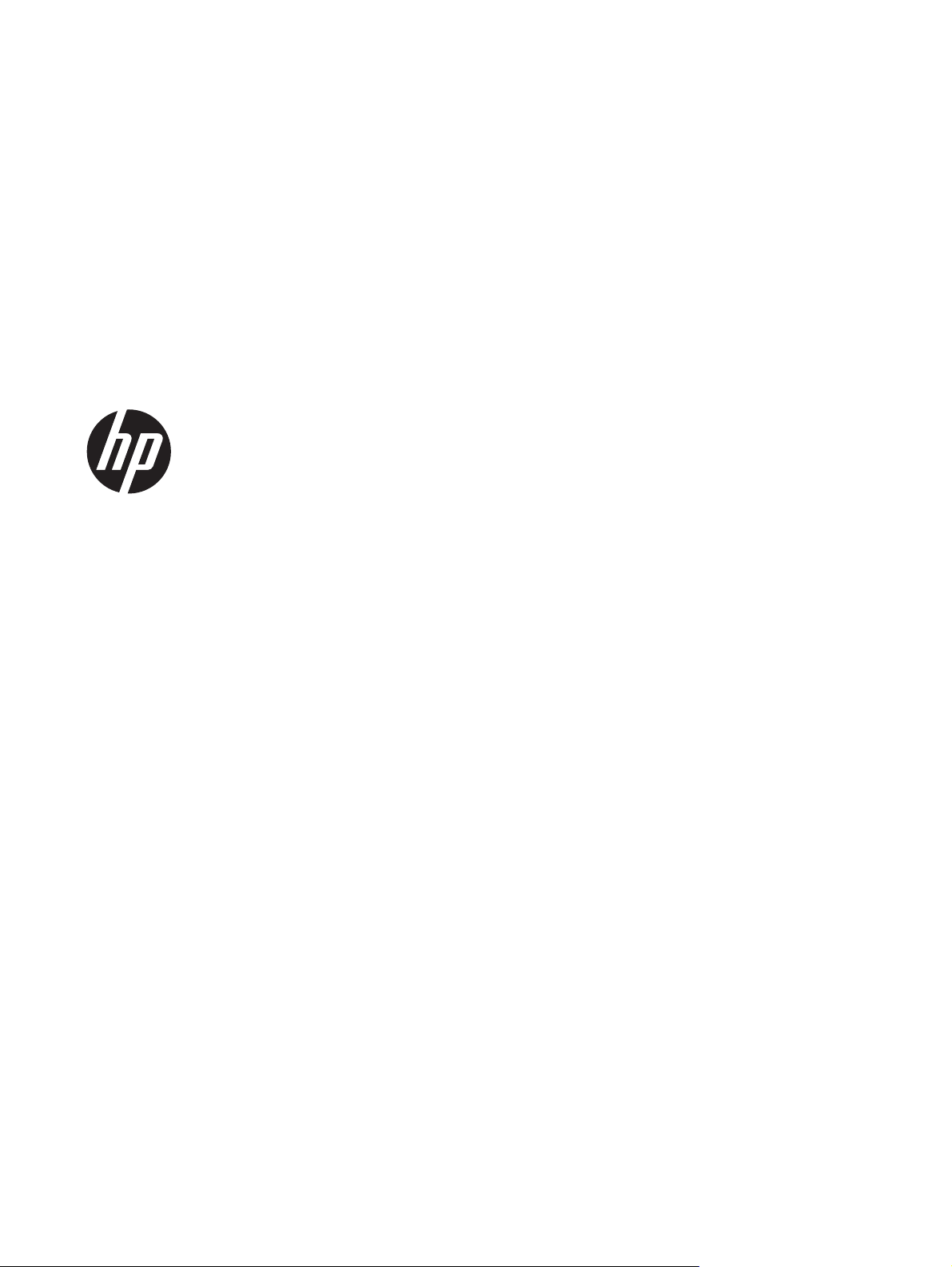
HP Digital Sender Flow 8500 fn1
Používateľská príručka
Page 2
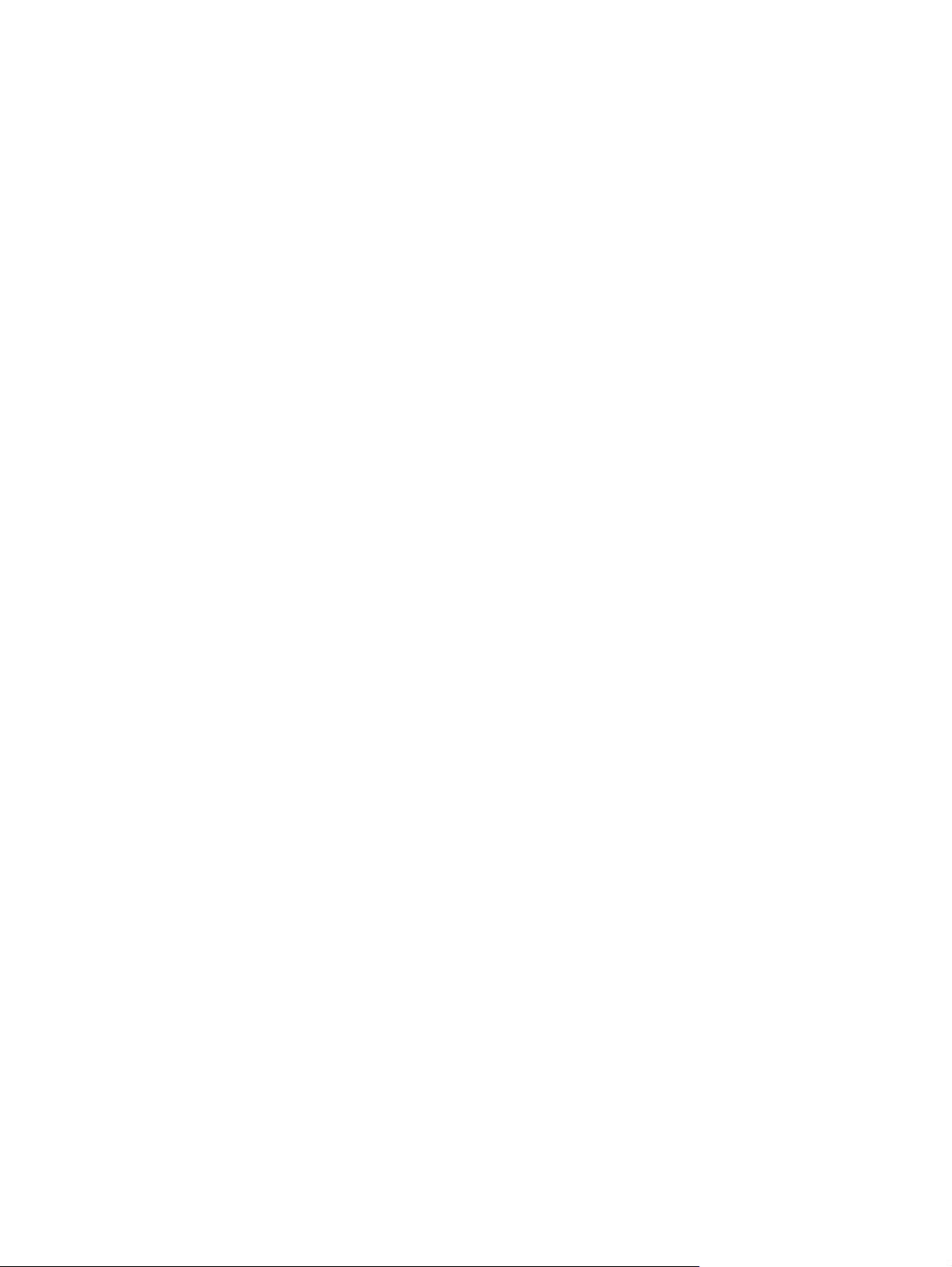
Autorské a licenčné práva
Ochranné známky
© 2013 Copyright Hewlett-Packard
Development Company, L.P.
Reprodukovanie, úpravy alebo preklad bez
predchádzajúceho písomného súhlasu sú
zakázané, okrem prípadov povolených
autorskými zákonmi.
Informácie uvedené v tejto príručke sa môžu
zmeniť bez upozornenia.
Jediná záruka pre produkty a služby HP je
určená záručnými podmienkami priloženými
k týmto produktom a službám. Žiadna
z uvedených informácií nemôže byť
interpretovaná ako ustanovenie dodatočnej
záruky. Spoločnosť HP nenesie žiadnu
zodpovednosť za tu uvedené technické
alebo vydavateľské chyby alebo vynechané
informácie.
ENERGY STAR je registrovaná značka
služieb agentúry United States Environmental
Protection Agency v USA.
Microsoft a Windows sú registrované
ochranné známky spoločnosti Microsoft
Corporation.
Edícia 1, 4/2013
Page 3
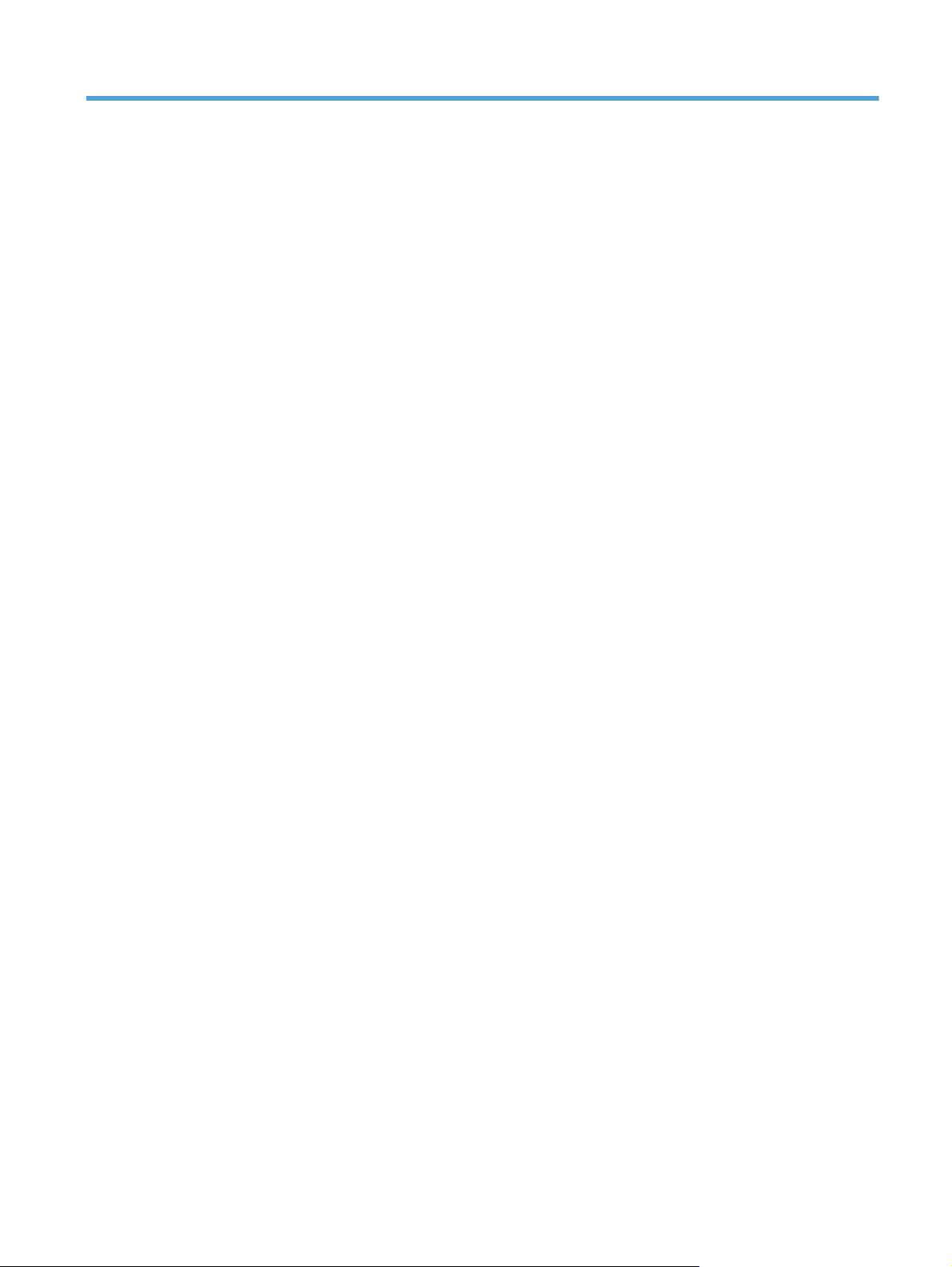
Obsah
1 Základné informácie o výrobku ....................................................................................... 1
Vlastnosti produktu ................................................................................................................... 1
Pohľad spredu ......................................................................................................................... 3
Pohľad zozadu ........................................................................................................................ 4
Režim spánku .......................................................................................................................... 4
Funkcia automatického vypínania .............................................................................................. 5
2 Ovládací panel ................................................................................................................. 7
Rozloženie ovládacieho panela ................................................................................................. 7
Význam indikátorov stavu ovládacieho panela ............................................................................ 9
Hlásenia na ovládacom paneli .................................................................................................. 9
Úvodná obrazovka ................................................................................................................ 10
Tlačidlá na dotykovej obrazovke ............................................................................................. 11
Systém Pomocníka na ovládacom paneli ................................................................................... 11
3 Správa – konfigurácia produktu ..................................................................................... 13
Podporované pomôcky pre operačný systém Windows .............................................................. 13
HP Web Jetadmin ................................................................................................... 13
Vstavaný webový server ........................................................................................... 13
HP Digital Sending Software (HP DSS) ....................................................................... 14
Podporované protokoly siete ................................................................................................... 14
Podporované e-mailové protokoly ............................................................................................ 15
Základná konfigurácia pomocou ponuky Správa ....................................................................... 16
Prechádzanie ponukou Správa ................................................................................. 16
Ponuky Jetdirect ....................................................................................... 17
Konfigurácia nastavení jazyka .................................................................................. 23
Konfigurácia nastavení času ..................................................................................... 24
Priradenie adresy IP ................................................................................................ 24
Nastavenie a konfigurácia nastavení e-mailu pomocou Sprievodcu nastaveniami
e-mailu ................................................................................................................... 25
Ručné nastavenie parametrov protokolu IPv4 TCP/IP pomocou ovládacieho panela ........ 26
Ručné nastavenie parametrov protokolu IPv6 TCP/IP pomocou ovládacieho panela ........ 26
Protokoly o vyradení siete z činnosti (voliteľné) ........................................................... 27
Nastavenia rýchlosti pripojenia a duplexnej prevádzky ............................................... 27
Základná konfigurácia pomocou vstavaného webového servera .................................................. 27
Zobrazenie alebo zmena nastavení siete ................................................................... 28
SKWW iii
Page 4
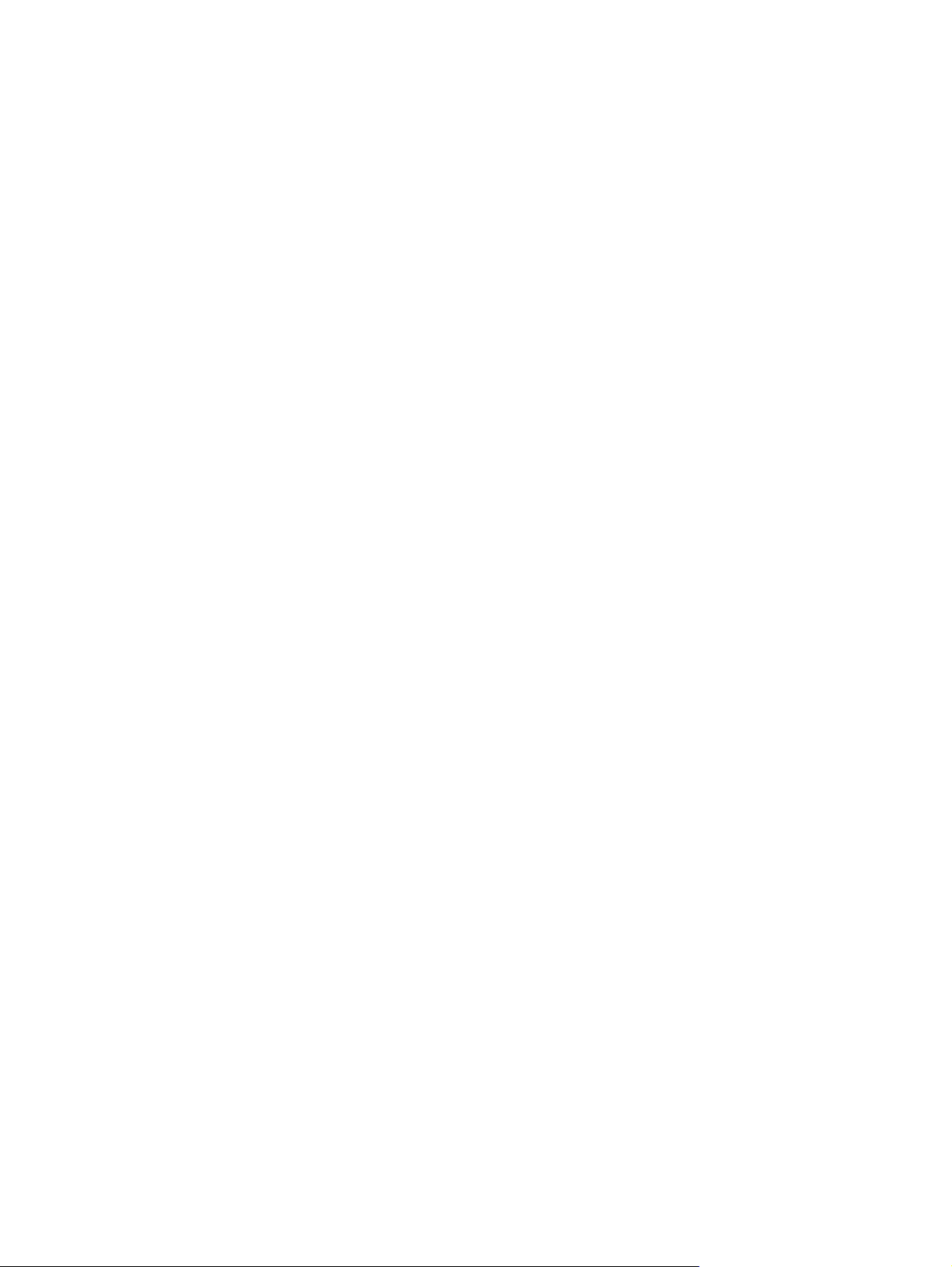
Nastavenie alebo zmena hesla správcu ..................................................................... 28
Konfigurácia možností e-mailu .................................................................................. 28
Nastavenie ukladania do sieťového priečinka ............................................................ 29
Uloženie konfigurácie do možností lokality SharePoint ................................................. 29
Konfigurácia nastavení úložného zariadenia USB ....................................................... 30
Konfigurácia rýchlych nastavení ................................................................................ 30
Konfigurácia všeobecných nastavení zabezpečenia .................................................... 31
Konfigurácia nastavení zabezpečenia kontroly prístupu ............................................... 31
Dodatočná konfigurácia pomocou vstavaného webového servera ................................................ 32
4 Správa – spravovanie produktu ...................................................................................... 33
Používanie informačných strán ................................................................................................. 33
Použitie vstavaného webového servera HP ................................................................................ 34
Otvorenie vstavaného webového servera ................................................................... 34
Možnosti Integrovaného webového servera ................................................................ 34
Používanie softvéru HP Web Jetadmin ...................................................................................... 35
Kontrola zabezpečenia digitálneho odosielania ........................................................................ 36
Sieťové overovanie ................................................................................................. 36
Zabezpečený e-mail ................................................................................................ 36
Obmedzený prístup k softvéru .................................................................................. 36
Funkcie zabezpečenia ............................................................................................................ 36
Zabezpečenie vstavaného webového servera ............................................................. 37
Správa súborov dočasných úloh ................................................................................ 37
Zabezpečené vymazanie úložného priestoru .............................................................. 37
Vplyv na údaje ........................................................................................ 38
Zabezpečené vymazanie súboru ............................................................................... 38
Zabezpečené vymazanie disku ................................................................................. 38
Vysokovýkonné zabezpečené pevné disky spoločnosti HP ........................................... 38
Správa certifikátov .................................................................................................. 39
Vloženie certifikátu ................................................................................... 39
Vloženie zoznamu odvolania certifikátov (CRL) ............................................ 39
Autentifikácia a autorizácia ...................................................................................... 39
Nastavenia energie ................................................................................................................ 40
Aktualizácia firmvéru .............................................................................................................. 41
Zálohovanie údajov produktu .................................................................................................. 41
Obnovenie údajov produktu .................................................................................................... 42
5 Vloženie originálov ......................................................................................................... 43
Použitie automatického podávača dokumentov (ADF) ................................................................. 43
Tipy na vkladanie dokumentov .................................................................................. 43
Tipy na vkladanie dokumentov so zmiešanou veľkosťou ............................................... 44
iv SKWW
Page 5
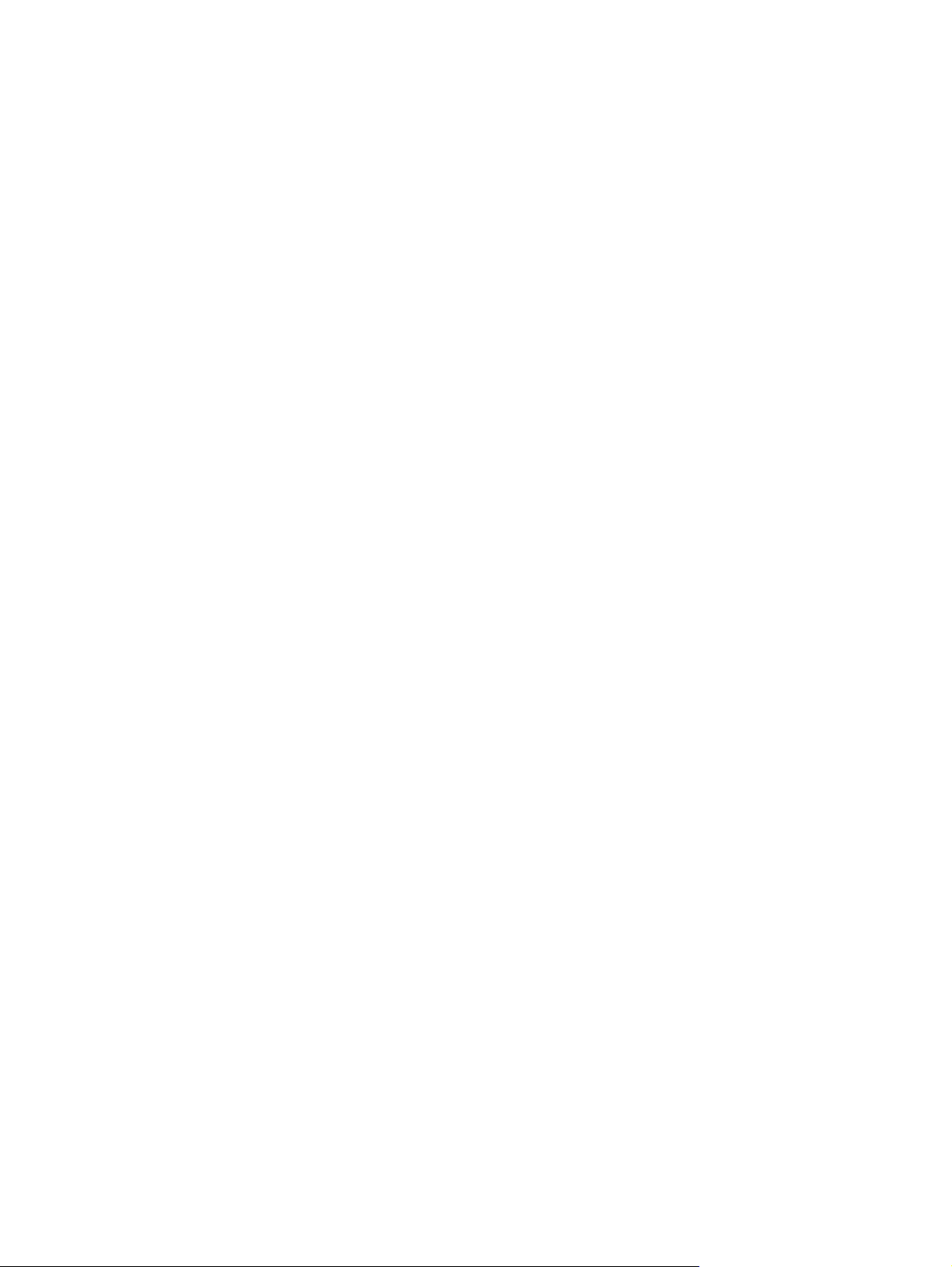
Postup vkladania dokumentov ................................................................................... 45
Používanie skenovacieho skla .................................................................................................. 46
6 Skenovanie a odosielanie dokumentov ........................................................................... 49
Prihlásenie ............................................................................................................................ 49
Nové funkcie skenera ............................................................................................................. 49
Prehľad skenovania ............................................................................................................... 50
Používanie obrazovky Ukážka obrázka ..................................................................... 51
Odoslanie naskenovaného dokumentu na jednu alebo viacero e-mailových adries ......................... 52
Používanie adresára ................................................................................................ 52
Vytvorenie zoznamu príjemcov .................................................................. 52
Používanie adresára Osobné alebo Zdieľané kontakty ................................. 53
Pridávanie záznamov do adresárov Osobné alebo Zdieľané
kontakty ................................................................................... 53
Odstránenie záznamov z adresára Osobné kontakty ..................... 53
Použitie obrazovky Odoslať e-mail ............................................................................ 53
Odosielanie dokumentov ......................................................................................... 55
Odosielanie dokumentu ............................................................................ 55
Použitie funkcie automatického dokončenia ................................................. 55
Faxovanie naskenovaného dokumentu ...................................................................................... 55
Používanie obrazovky Odosielanie faxu .................................................................... 55
Odoslať fax ............................................................................................................ 57
Uloženie do sieťového priečinka alebo na úložné zariadenie USB ............................................... 57
Ukladať na lokalitu SharePoint ................................................................................................. 57
Odoslanie alebo uloženie dokumentu pomocou položky Rýchle súpravy ....................................... 58
Skenovanie do cieľa toku činností ............................................................................................ 58
7 Údržba produktu ............................................................................................................ 59
Objednávanie spotrebného materiálu na údržbu a prevádzku skenera ......................................... 59
Vyčistenie dotykovej obrazovky ............................................................................................... 59
Čistenie skenovacieho skla, skenovacej lišty a pozadia duplexu automatického podávača
dokumentov (ADF) .................................................................................................................. 59
Čistenie valčekov ................................................................................................................... 62
8 Výmena a inštalácia súčastí ............................................................................................ 65
Výmena valčekov ................................................................................................................... 65
Výmena oddeľovacej podložky ............................................................................................... 68
Výmena predného panela ....................................................................................................... 72
Výmena klávesnice ................................................................................................................. 74
Výmena pevného disku ........................................................................................................... 76
Inštalácia karty Jetdirect .......................................................................................................... 79
SKWW v
Page 6
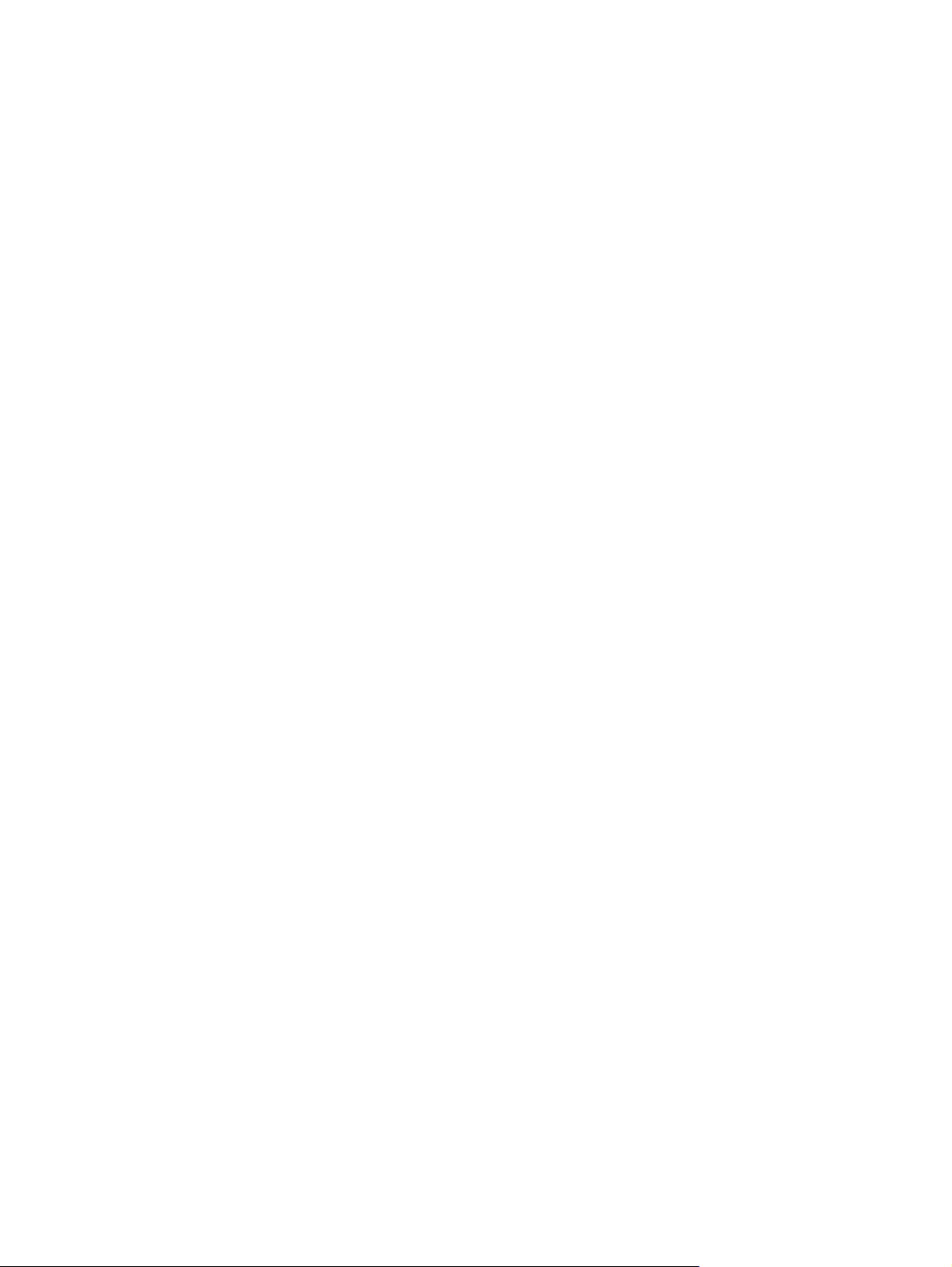
Inštalácia príslušenstva do konzoly na pripojenie hardvéru .......................................................... 80
9 Riešenie problémov ........................................................................................................ 83
Chyby skenera ...................................................................................................................... 83
Základné tipy na riešenie problémov ........................................................................................ 84
Problémy pri inštalácii ............................................................................................................ 85
Inicializácia alebo problémy s hardvérom ................................................................................. 85
Kontrola ethernetového pripojenia ............................................................................. 85
Kontrola, či je produkt napájaný ............................................................................... 86
Reštartovanie produktu ............................................................................................. 86
Produkt sa zastavil alebo vypol ................................................................................................ 86
Na dotykovej obrazovke produktu sa zobrazuje hlásenie o pozastavení ........................ 86
Dostal(-a) som e-mail s oznamom o vypnutí produktu ................................................... 87
Problémy s podávaním papiera ............................................................................................... 87
Zasekávanie papiera, skresľovanie papiera alebo podávanie viacerých strán ................ 87
Skenovanie krehkých originálov ................................................................................ 87
Z produktu nevychádza papier ................................................................................. 88
Originály sa vo výstupnom zásobníku dokumentov stáčajú ........................................... 88
Spodná časť naskenovaného obrázku je odrezaná ..................................................... 88
Na skenovanom obrázku sa vyskytujú pruhy alebo škrabance ...................................... 88
Položka vložená vo vstupnom zásobníku dokumentov sa opakovane zasekáva ............... 89
Odstránenie zaseknutých médií z dráhy papiera ........................................................ 89
Produkt prestal správne fungovať ............................................................................................. 90
Riešenie problémov s e-mailom ................................................................................................ 90
Overenie platnosti adresy brány SMTP ...................................................................... 90
Overenie platnosti adresy brány LDAP ....................................................................... 91
Riešenie sieťových problémov .................................................................................................. 91
Obnovenie výrobných nastavení .............................................................................................. 92
Obráťte sa na podporu spoločnosti HP ..................................................................................... 92
10 Špecifikácie a záruka ................................................................................................... 93
Špecifikácie produktu ............................................................................................................. 93
Špecifikácie pre podávač dokumentov ...................................................................................... 94
Požiadavky na životné prostredie ............................................................................................. 94
Certifikát o nestálosti .............................................................................................................. 94
Nestála pamäť ....................................................................................................... 94
Stála pamäť ........................................................................................................... 95
Pamäť pevného disku .............................................................................................. 95
Homologizačné číslo modelu ................................................................................................... 95
Program ekologického dohľadu nad výrobkami ......................................................................... 95
Ochrana životného prostredia .................................................................................. 95
vi SKWW
Page 7
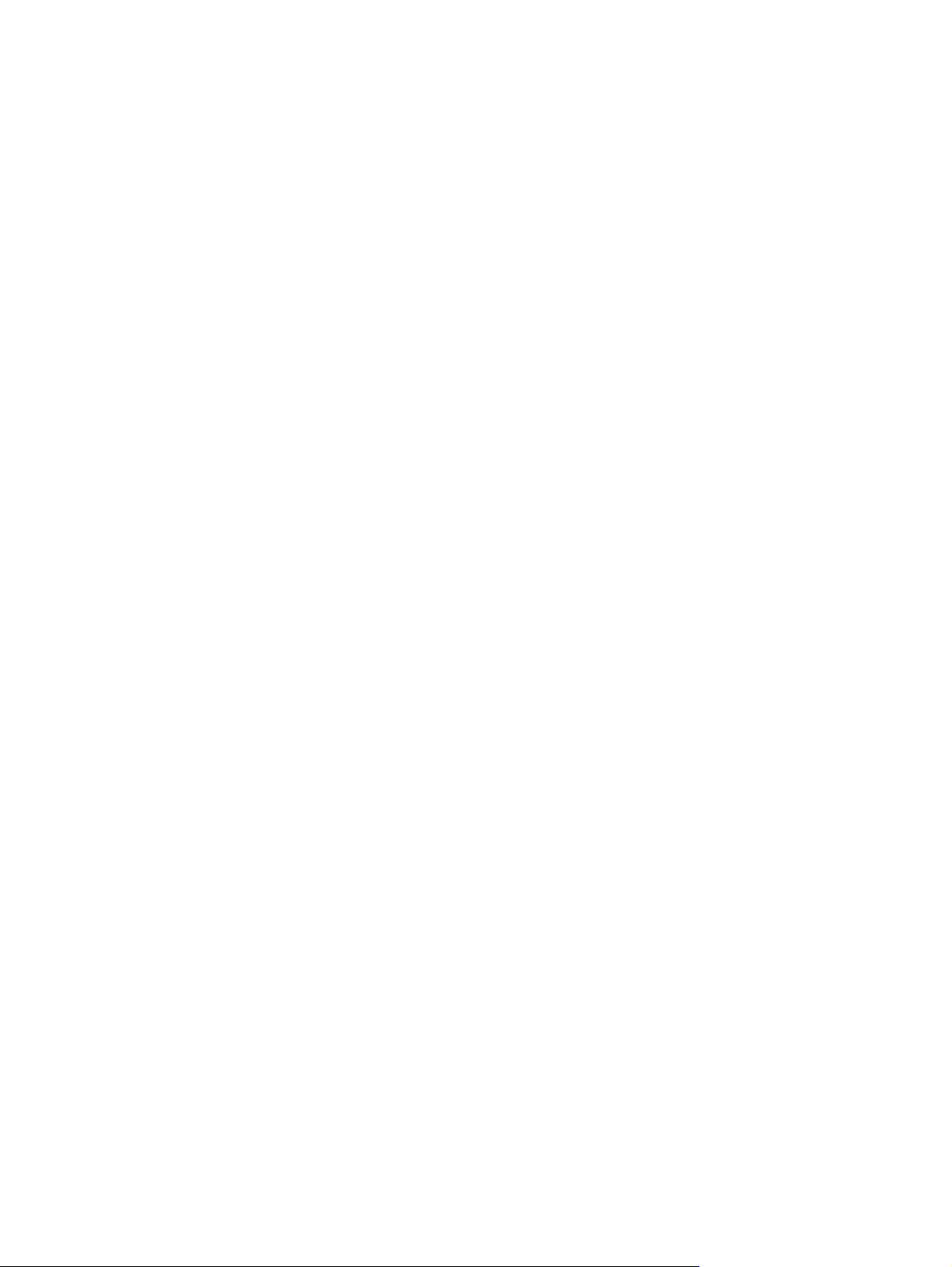
Plasty ..................................................................................................................... 95
Informácie o energii ................................................................................................ 96
Obmedzenia materiálov .......................................................................................... 96
Odstránenie opotrebovaných zariadení používateľmi v domácnostiach v rámci
Európskej únie ........................................................................................................ 97
Chemické látky ....................................................................................................... 97
Ďalšie informácie .................................................................................................... 97
Vyhlásenie o obmedzenej záruke spoločnosti Hewlett-Packard .................................................... 97
Register .............................................................................................................................. 99
SKWW vii
Page 8
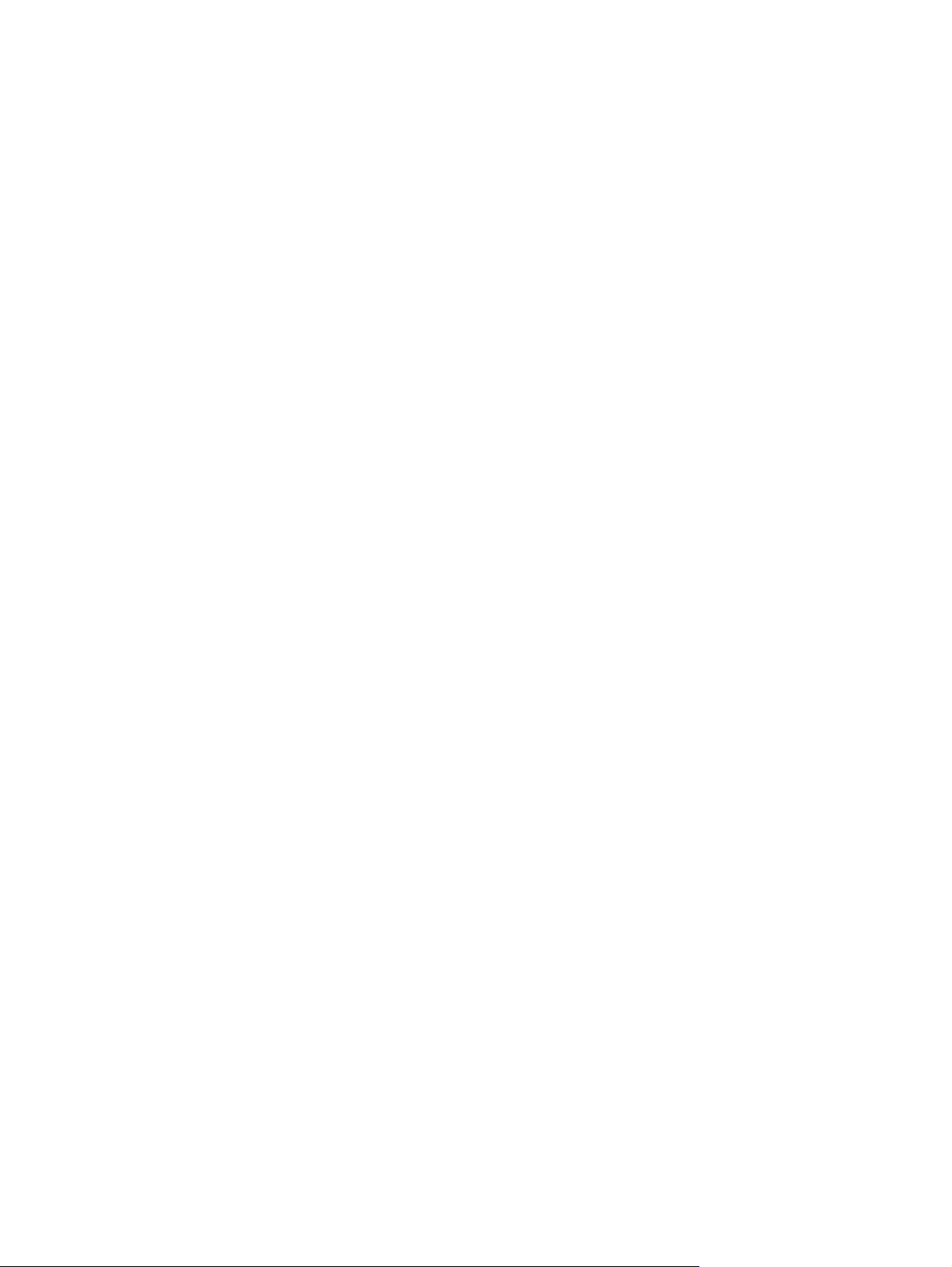
viii SKWW
Page 9
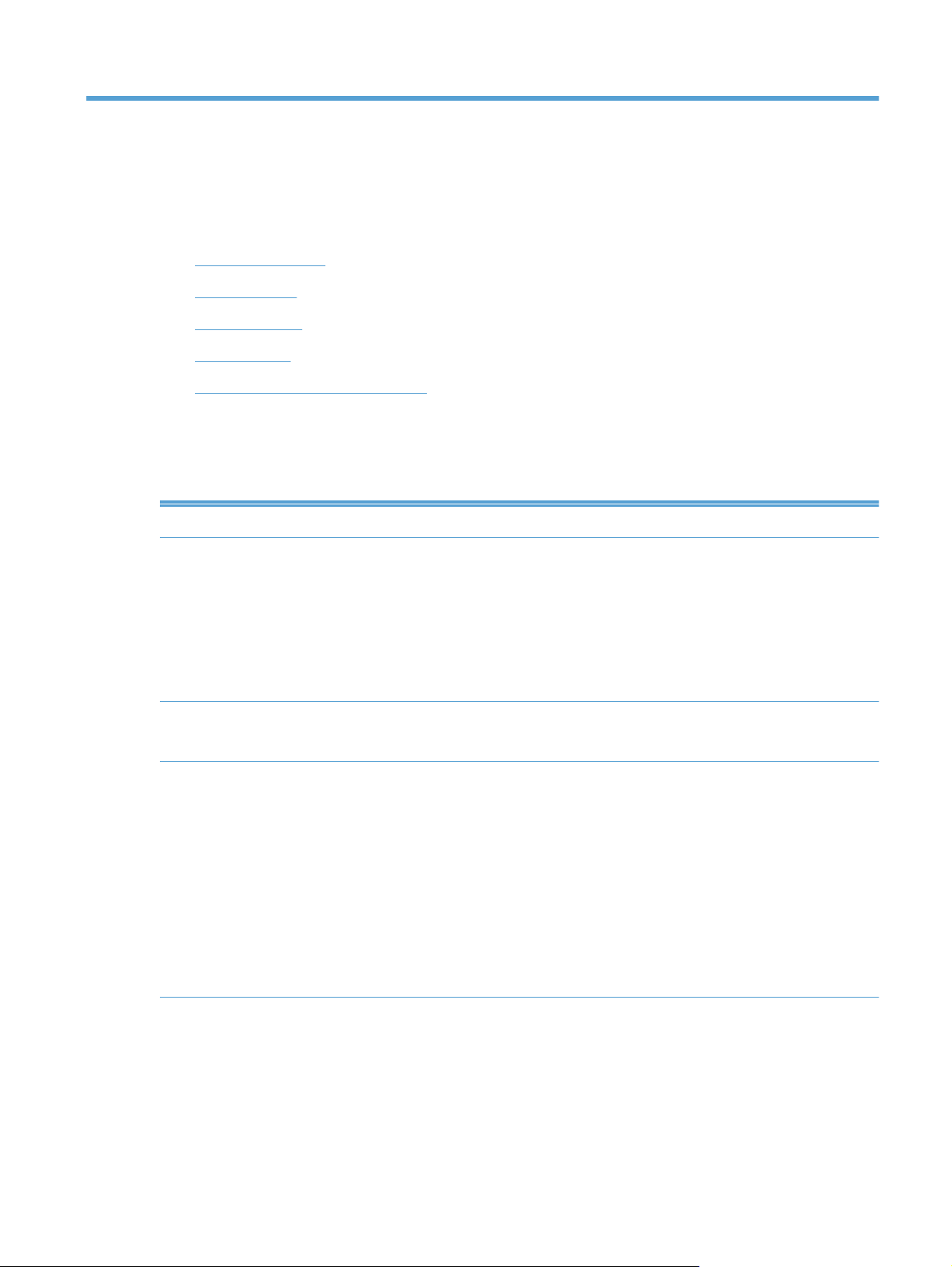
1 Základné informácie o výrobku
Táto používateľská príručka obsahuje všetko, čo potrebujete vedieť o používaní produktu.
Vlastnosti produktu
●
Pohľad spredu
●
Pohľad zozadu
●
Režim spánku
●
Funkcia automatického vypínania
●
Vlastnosti produktu
Tabuľka 1-1 Funkcie
Rozlíšenie 600 pixelov na palec (ppi)
Pamäť
Používateľské
rozhranie
Manipulácia
s papierom
1792 MB pamäte s náhodným prístupom (RAM)
●
512 MB na formátovači
1024 MB na skeneri
256 MB na serveri Jetdirect Inside (JDI)
Technológia Memory Enhancement technology (MEt) automaticky komprimuje dáta kvôli
●
efektívnejšiemu využitiu pamäte RAM
Plne farebný ovládací panel HP Easy Select
●
Integrovaný webový server (EWS) nakonfiguruje zariadenie a získa prístup k podpore
●
Podávač dokumentov: Má kapacitu až 100 hárkov papiera.
●
Obojstranné skenovanie: Podávač dokumentov obsahuje automatickú duplexnú
●
jednotku na skenovanie obojstranných dokumentov.
Zadržanie prázdnej strany: Zadrží prázdne strany vo výstupe skenovania (najlepšie
●
pracuje s bielymi alebo jemne farebnými stranami).
Štandardný výstupný zásobník: Výstupný zásobník sa nachádza v blízkosti dolnej
●
strany produktu.
Technológia HP Precision Feed s viacfázovým procesom zbierania, pokročilé technológie
●
oddeľovania a inteligentného zbierania, manipulácia so zmiešaným stohom
a ultrazvuková detekcia dvojitého podávania.
SKWW
Vlastnosti produktu
1
Page 10
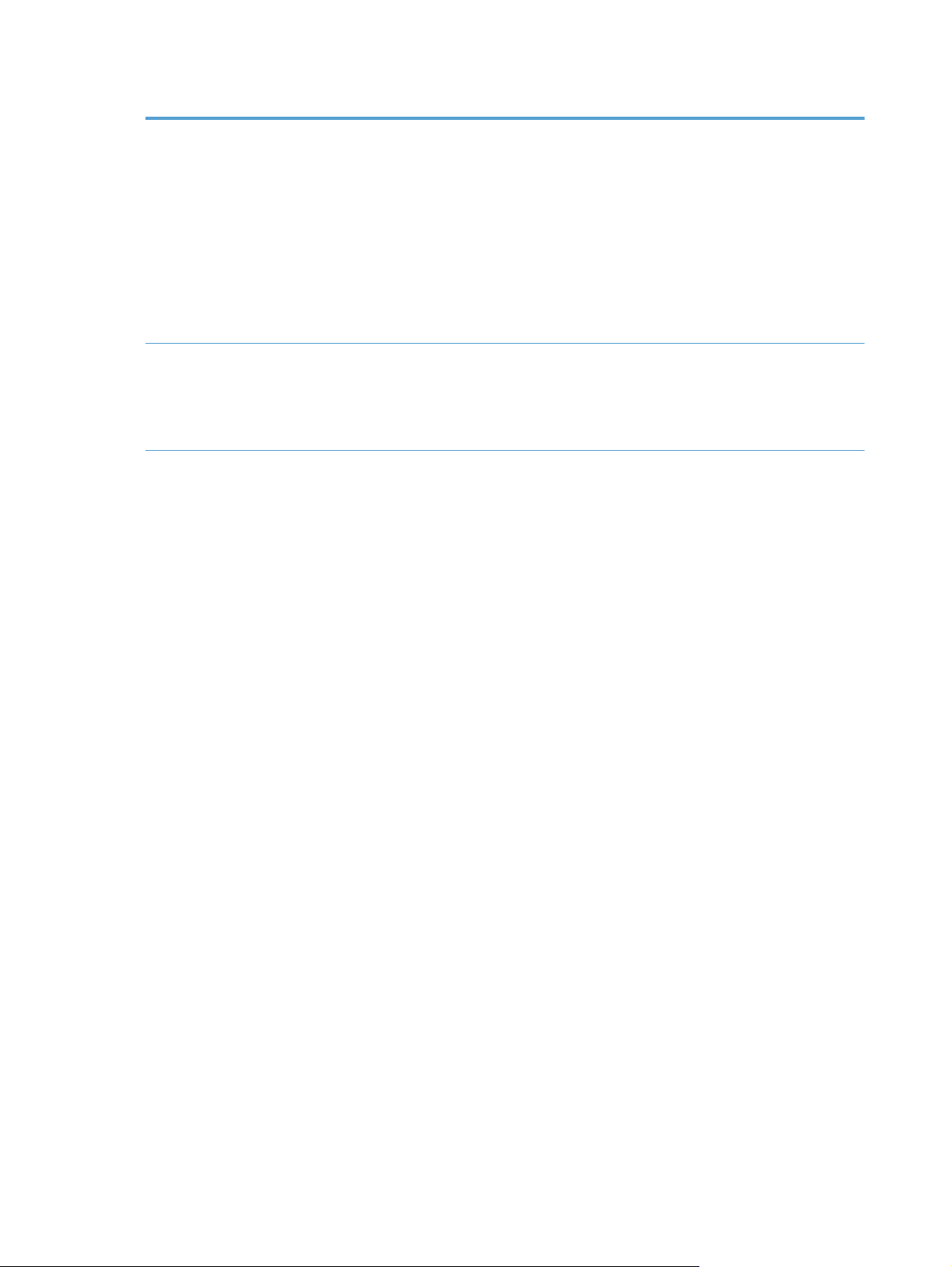
Tabuľka 1-1 Funkcie (pokračovanie)
Pripojiteľnosť
Vlastnosti pre ochranu
životného prostredia
Bezpečnostné funkcie
Konektor miestnej rozľahlej siete (LAN) (RJ-45) pre vstavaný server Jetdirect Inside (JDI)
●
Jedna rozšírená vstupno-výstupná zásuvka (EIO)
●
Kryté pripojenie USB 2.0 pre prenosné ukladacie zariadenie vo formáte FAT.
●
Skôr ako budete môcť používať tento port USB, bude ho musieť povoliť správca.
POZNÁMKA: Externé pevné disky pripojené pomocou zariadenia USB sa
nepodporujú.
Voliteľný softvér HP Digital Sending Software (DSS).
●
Konzola na pripojenie hardvéru
●
Nastavenia časovača pre režim spánku – táto funkcia šetrenia energie po 15 minútach
●
nečinnosti skenera predvolene aktivuje režim spánku.
Vysoký podiel recyklovateľných komponentov a materiálov
●
●
Vyhovuje programu ENERGY STAR
Zabezpečené vymazanie disku
●
Zabezpečené vymazanie úložného priestoru
●
Zabezpečené vymazanie súboru
●
Autentifikácia
●
Autentifikácia prístupového kódu používateľa
®
Operačný systém Windows (Kerberos a NTLM)
LDAP
Vstavaný server Jetdirect Inside (JDI)
●
IPsec
Ochrana heslom
SSL
TLS
SNMPv3
2 Kapitola 1 Základné informácie o výrobku SKWW
Page 11
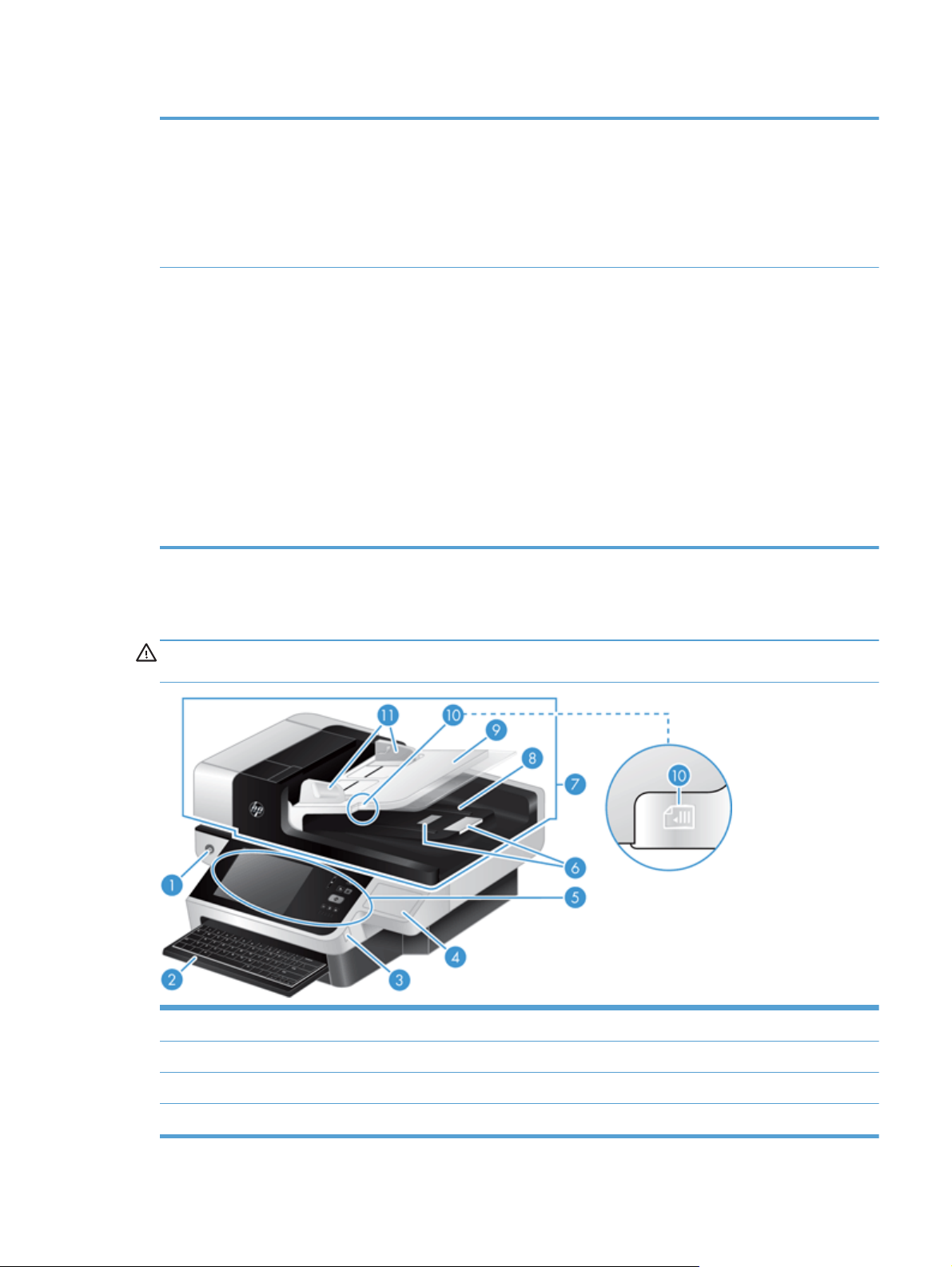
Tabuľka 1-1 Funkcie (pokračovanie)
Autentifikácia 802.1x
IPP cez TLS
Zabezpečená komunikácia medzi produktom a sieťovými servermi
●
Funkcia IPsec security (hardvér)
●
Vysokovýkonný zabezpečený pevný disk spoločnosti HP
●
Skenovanie
a odosielanie
Pohľad spredu
UPOZORNENIE: Ak je potrebné produkt presunúť, dvíhajte ho vždy za základňu. Nezdvíhajte ho
uchopením za klávesnicu.
Režimy textu, grafiky a zmiešaných formátov textu s grafikou
●
Zabudovaná technológia OCR
●
Funkcia prerušenia úlohy
●
Animácie na ovládacom paneli (napr. obnovenie po zaseknutí média)
●
Skenovanie a odosielanie na e-mail, fax, sieťový priečinok, zariadenie USB a lokalitu
●
SharePoint
Adresár pre e-mail a fax
Odoslať do digitálneho faxu (internetový fax a fax lokálnej siete LAN)
Načítanie kontaktov zo sieťového adresára (LDAP)
●
Automatické duplexové (obojstranné) skenovanie
●
SKWW
1Tlačidlo napájania
2 Klávesnica
3 Krytý konektor USB pre prenosné ukladacie zariadenie vo formáte FAT
4 Krytá konzola na pripojenie hardvéru
Pohľad spredu
3
Page 12
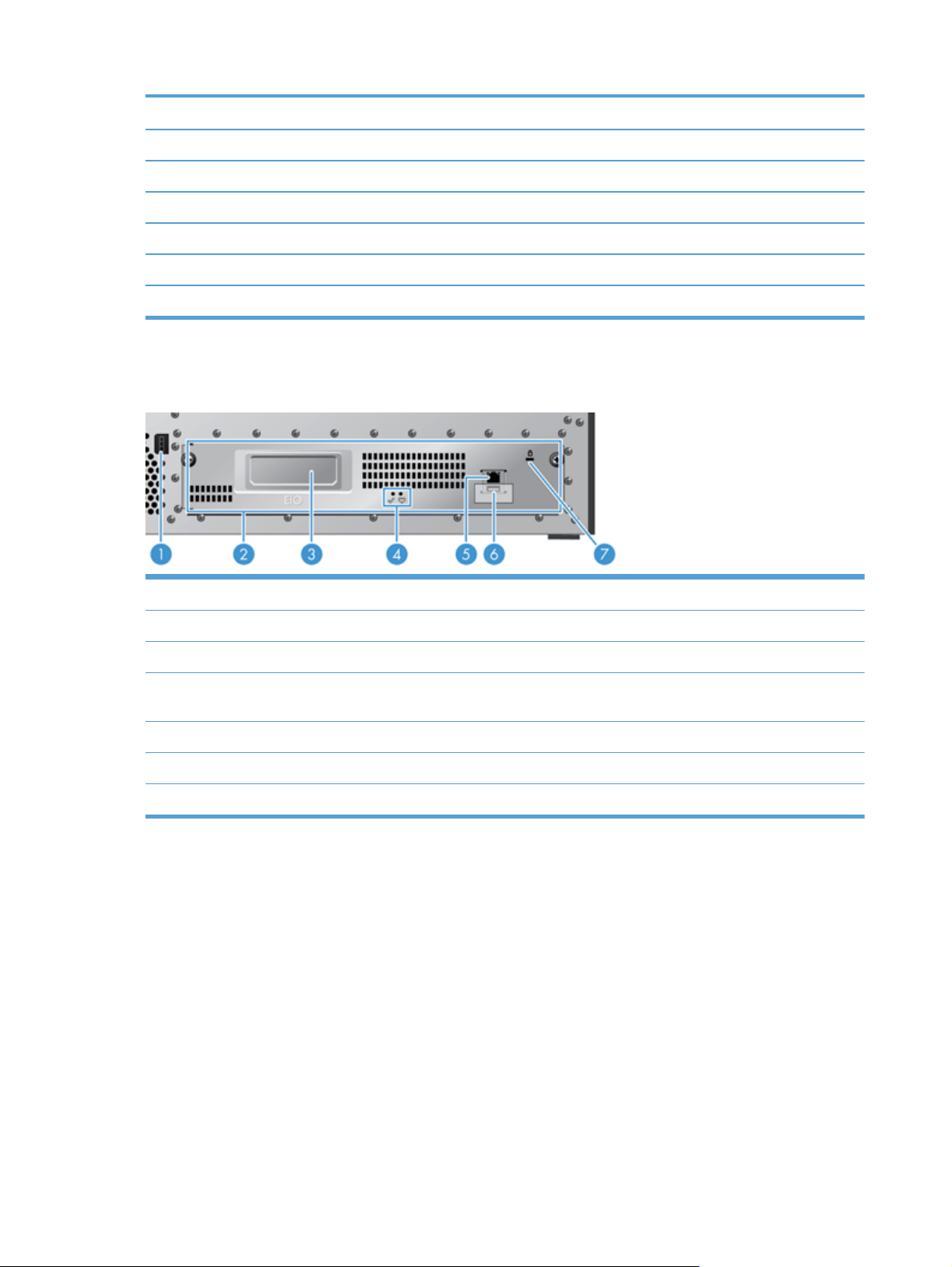
5 Ovládací panel
6 Zastavenie papiera
7 Automatický podávač dokumentov (ADF)
8 Výstupný zásobník ADF
9 Vstupný zásobník ADF
10 Dióda LED vloženého/zisteného dokumentu
11 Vodiace lišty papiera
Pohľad zozadu
1 Konektor pre napájanie
2 Zostava zásuviek zadného panela
3 Zásuvka na kartu EIO
4 Diódy LED stavu formátovača (obe sú zelené, pričom za normálnych podmienok ľavá dióda LED svieti a pravá
dióda LED bliká)
5Ethernetový port
6 Hostiteľský port USB (pod odnímateľným štítkom)
7 Zásuvka pre bezpečnostný zámok káblového typu
Režim spánku
Skener sa prepne do režimu spánku po 15 minútach nečinnosti. Režim spánku môžete ukončiť
vykonaním niektorého z týchto krokov:
Stlačte ľubovoľné tlačidlo.
●
Dotknite sa dotykovej obrazovky.
●
Nadvihnite kryt plochého skenera.
●
Pripojte zariadenie USB.
●
4 Kapitola 1 Základné informácie o výrobku SKWW
Page 13
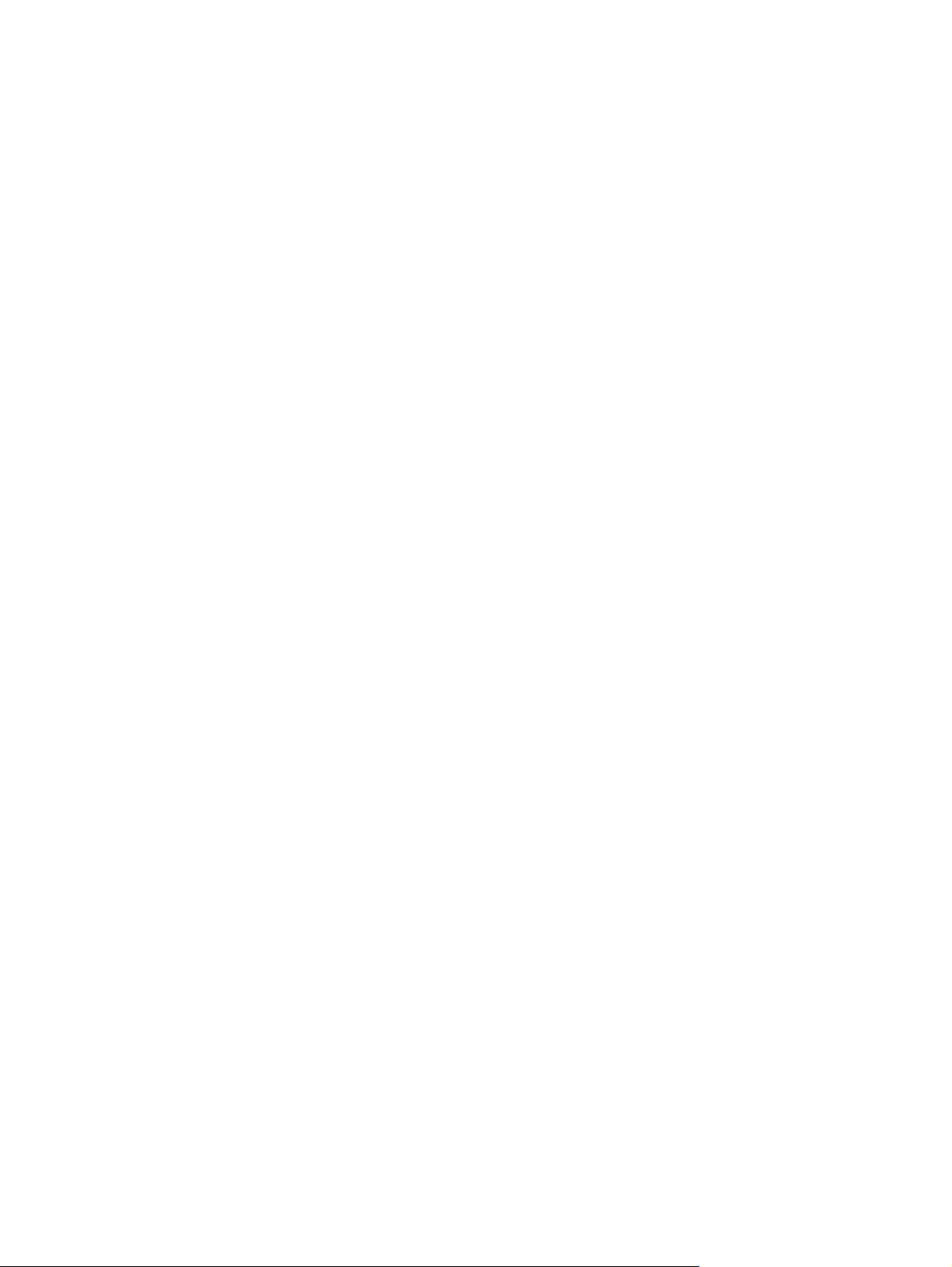
Funkcia automatického vypínania
Tento produkt je vybavený bezpečnostnou funkciou, ktorá ho ochraňuje pred prehriatím v dôsledku
zablokovania alebo zlyhania ventilátora.
Za určitých podmienok sa na dotykovej obrazovke môže 12 minút pred spustením procesu
●
vypínania zobraziť hlásenie o pozastavení.
Ak produkt zistí zlyhanie ventilátora (spôsobujúce prehriatie disku), produkt sa sám vypne.
●
V takomto prípade odošle produkt e-mail s upozornením o vypnutí aktuálnemu používateľovi (ak
je prihlásený) a správcovi.
SKWW
Funkcia automatického vypínania
5
Page 14
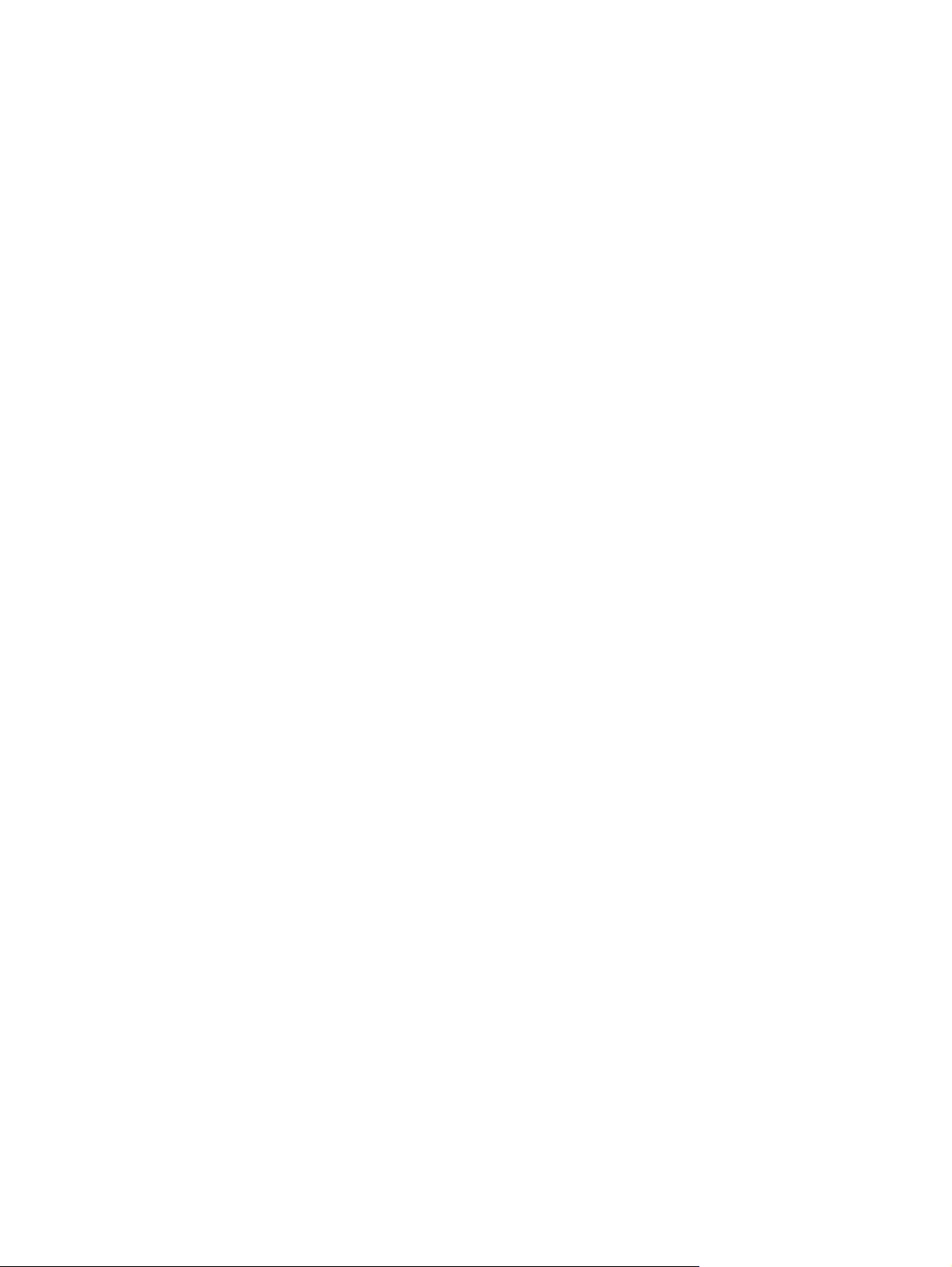
6 Kapitola 1 Základné informácie o výrobku SKWW
Page 15
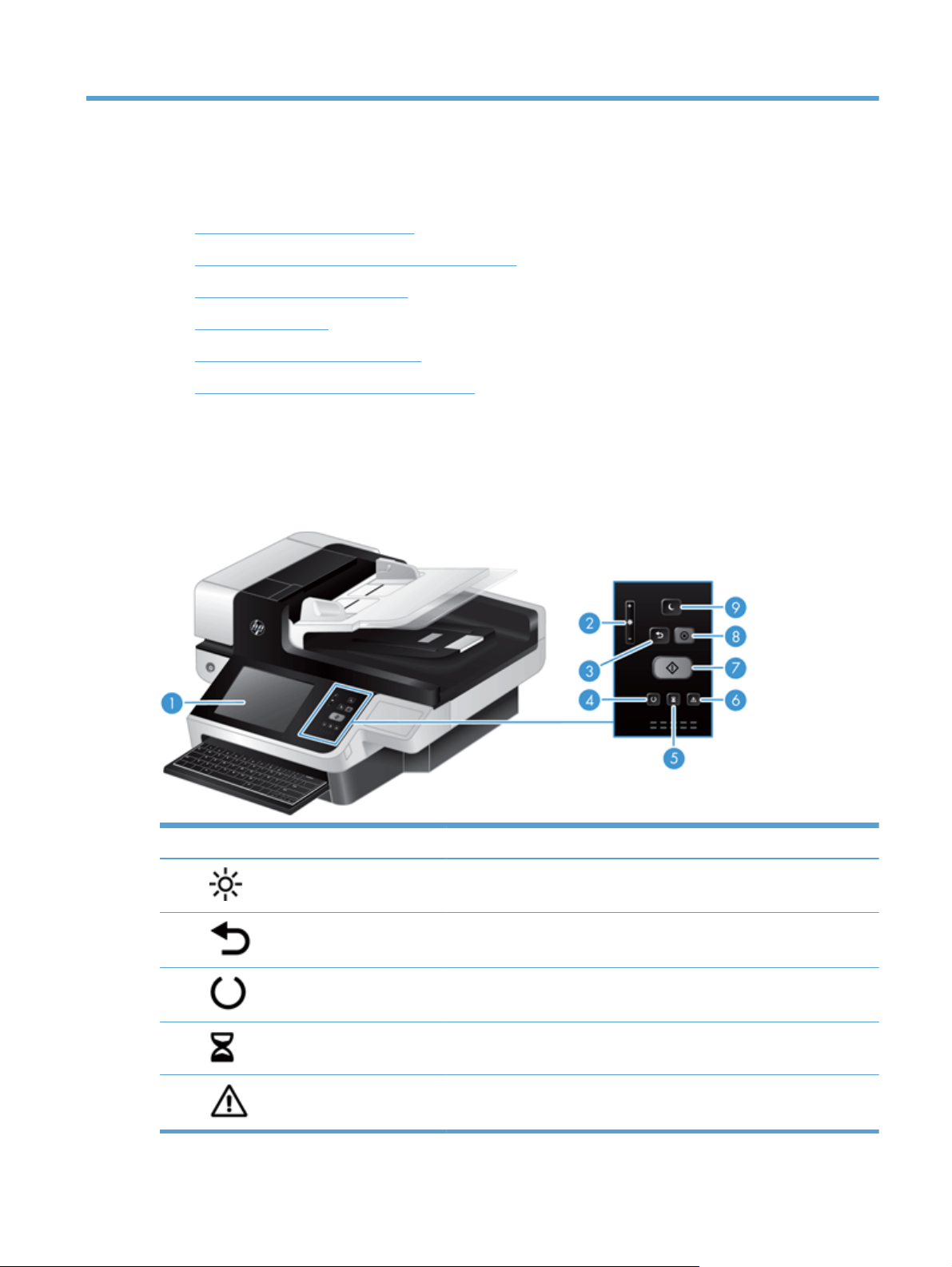
2 Ovládací panel
Rozloženie ovládacieho panela
●
Význam indikátorov stavu ovládacieho panela
●
Hlásenia na ovládacom paneli
●
Úvodná obrazovka
●
Tlačidlá na dotykovej obrazovke
●
Systém Pomocníka na ovládacom paneli
●
Rozloženie ovládacieho panela
Ovládací panel obsahuje grafický displej s dotykovou obrazovkou, tlačidlá na ovládanie úloh,
klávesnicu a tri svietiace stavové LED diódy.
SKWW
1 Dotyková obrazovka Do funkcií produktu vstúpite pomocou dotykovej obrazovky.
2
3
4
5
6
Ovládací prvok na nastavenie
jasu dotykovej obrazovky
Tlačidlo Vynulovať Obnovenie výrobných alebo používateľom definovaných predvolených
Dióda LED stavu pripravenosti Dióda LED stavu pripravenosti signalizuje, že produkt je pripravený na
Dióda LED údajov Dióda LED údajov označuje, že produkt prijíma údaje.
Dióda LED upozornenia Dióda LED upozornenia označuje, že produkt je v stave, ktorý si vyžaduje
Tento ovládač použite na zvýšenie alebo zníženie jasu obrazovky
dotykového displeja.
hodnôt nastavení úloh.
spracovanie akejkoľvek úlohy.
zásah.
Rozloženie ovládacieho panela
7
Page 16
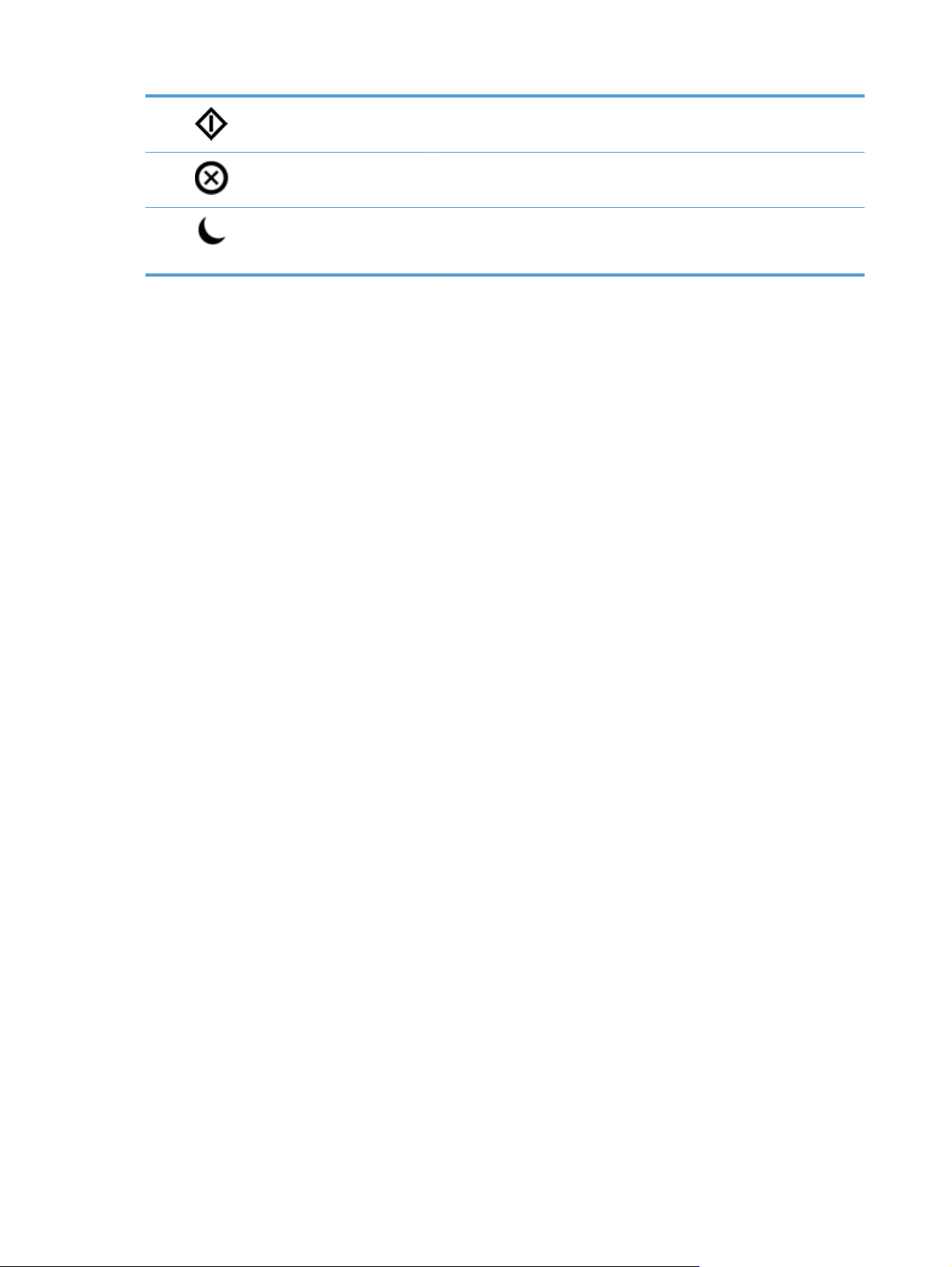
7 Tlačidlo Spustiť Spustí digitálne odosielanie (napr. e-mail a fax) alebo pokračuje v úlohe,
ktorá bola prerušená.
8
9
Tlačidlo Zastaviť Zastavenie aktívnej úlohy a otvorenie obrazovky Stav úlohy.
Tlačidlo Spánok Ak je produkt dlhý čas neaktívny, automaticky prejde do režimu spánku.
Ak chcete uviesť produkt do režim spánku alebo produkt opätovne
aktivovať, stlačte tlačidlo Spánok.
8 Kapitola 2 Ovládací panel SKWW
Page 17
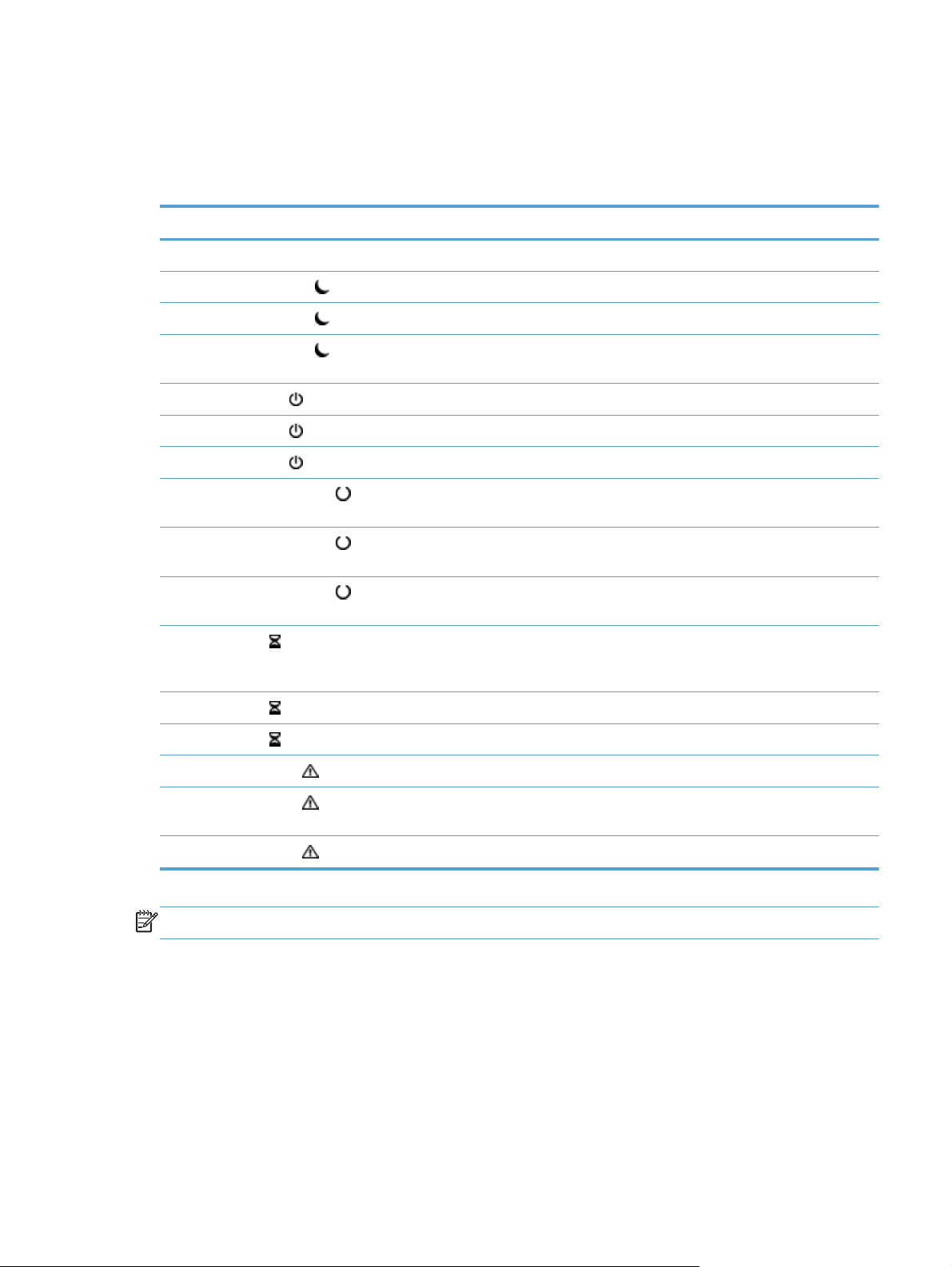
Význam indikátorov stavu ovládacieho panela
Na ovládacom paneli produktu je šesť diód LED, ktoré označujú stav produktu. Nižšie uvedená
tabuľka vysvetľuje, ako sa tieto diódy LED majú interpretovať.
Správanie diódy LED Popis
Všetky diódy LED sú zhasnuté. Produkt je vypnutý.
Dióda LED režimu Spánok
Dióda LED režimu Spánok
Dióda LED režimu Spánok
nesvieti.
Dióda LED napájania
Dióda LED napájania
Dióda LED napájania
Dióda LED stavu pripravenosti
svieti.
Dióda LED stavu pripravenosti
bliká.
Dióda LED stavu pripravenosti
nesvieti.
Dióda LED údajov
Dióda LED údajov
Dióda LED údajov
svieti. Produkt sa napája.
bliká. AC adaptér je pripojený k produktu a produkt je vypnutý.
nesvieti. Sieťové napájanie nedodáva produktu energiu.
svieti. Produkt uložil do vyrovnávacej pamäte údaje, ktorých spracúvanie dokončil a čaká na
bliká. Produkt prijíma alebo spracováva údaje.
nesvieti. Pre produkt nie sú ďalšie údaje na spracovanie.
svieti. Skener je v režime spánku (zachovanie napájania).
bliká. V skeneri sa aktivuje alebo deaktivuje režim spánku.
Skener nie je v režime spánku ani v stave prechodného spánku (zapnutý alebo
vypnutý).
Produkt je v režime a môže prijímať vstup.
Produkt pozastavil požiadavku alebo zastavil prijímanie vstupu.
Produkt je v pozastavenom režime a nemôže prijímať vstup. Toto môže byť spôsobené
tým, že produkt bol úmyselne pozastavený alebo je produkt v stave poruchy.
prenos ďalších údajov alebo na pozastavenie produktu. Keď súčasne bliká aj dióda
LED upozornenia, došlo k poruche a údaje čakajú na spracovanie.
Dióda LED upozornenia
Dióda LED upozornenia
bliká.
Dióda LED upozornenia
svieti. Produkt zaznamenal kritickú poruchu a povaha tejto poruchy je zobrazená na displeji.
rýchlo
nesvieti. Neexistuje žiadna chybová podmienka.
V produkte sa vyskytla chyba, ktorá si vyžaduje zásah používateľa, napr. zaseknutie
v automatickom podávači dokumentov.
POZNÁMKA: Stavové a chybové podmienky sa objavia na displeji.
Hlásenia na ovládacom paneli
Produkt zobrazuje na ovládacom paneli podrobné hlásenia. Keď sa na ovládacom paneli zobrazí
hlásenie, problém vyriešte pomocou pokynov na obrazovke. Ak produkt zobrazí hlásenie Chyba alebo
Pozor a nezobrazí žiadne kroky na vyriešenie problému, produkt vypnite a potom ho zapnite. Ak
problémy s produktom pretrvávajú, obráťte sa na oddelenie technickej podpory spoločnosti HP.
SKWW
Význam indikátorov stavu ovládacieho panela
9
Page 18
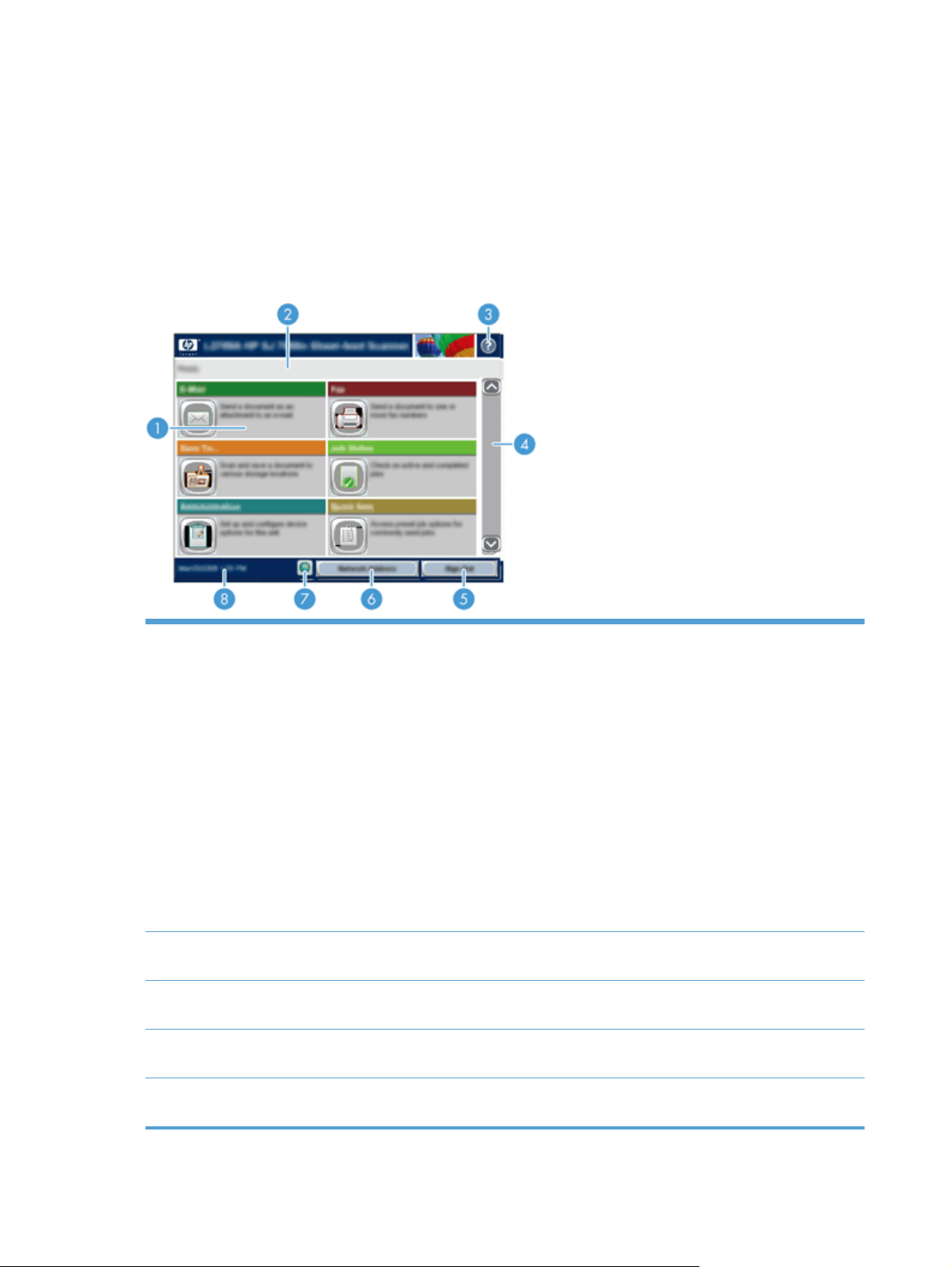
Aby ste získali ďalšie informácie pre upozornenia, ktoré sa zobrazujú v stavovom riadku, dotknite sa
tlačidla Upozornenie.
Ďalšie informácie o rôznych témach získate tak, že sa dotknete tlačidla Pomocník v pravom hornom
rohu Úvodnej obrazovky.
Úvodná obrazovka
Úvodná obrazovka poskytuje prístup k funkciám produktu a naznačuje aktuálny stav produktu.
1 Funkcie V závislosti od konfigurácie produktu môžu funkcie, ktoré sa zobrazia v tejto oblasti,
obsahovať akékoľvek z nasledujúcich položiek:
Fax
●
E-mail
●
Stav úlohy
●
Uloženie do sieťového priečinka
●
Uloženie na USB
●
Rýchle súpravy
●
Pracovný tok
●
Správa
●
Údržba
●
2 Stavový riadok
produktu
3Tlačidlo Help
(Pomocník)
4 Posuvná lišta Pomocou posúvania šípok hore a dole na posuvnej lište si môžete prezrieť úplný zoznam
5 Prihlásenie/Odhlásiť Stlačením tohto tlačidla sa prihlásite k produktu alebo sa z neho odhlásite. Po odhlásení
Stavový riadok poskytuje informácie o celkovom stave produktu. V tejto oblasti sa zobrazujú
rôzne tlačidlá, a to v závislosti od aktuálneho stavu.
Stlačte tlačidlo Help (Pomocník), ak chcete otvoriť vstavaný systému pomocníka.
dostupných funkcií.
produkt obnoví všetky možnosti na predvolené nastavenia.
10 Kapitola 2 Ovládací panel SKWW
Page 19
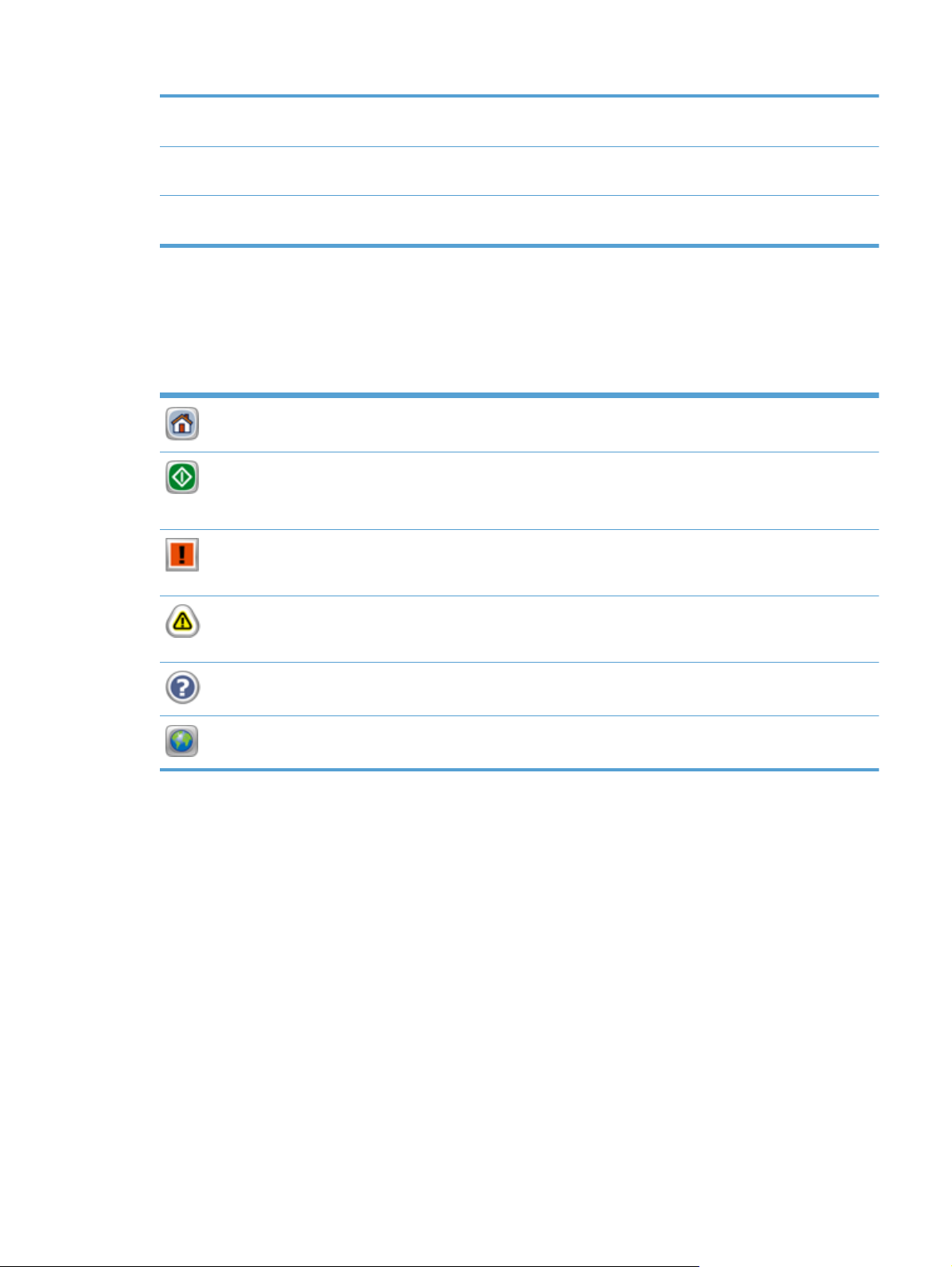
6Tlačidlo Sieťová
adresa
7Tlačidlo Jazyk Dotknite sa tlačidla Jazyk a otvorte obrazovku Jazyk, kde môžete zmeniť jazyk zobrazenia na
8 Dátum a čas Tu sa zobrazí aktuálny dátum a čas. Môžete vybrať formát, ktorý produkt používa na
Stlačením tlačidla Sieťová adresa vyhľadáte informácie o sieťovom pripojení.
dotykovej obrazovke.
zobrazenie dátumu a času, napríklad 12-hodinový formát alebo 24-hodinový formát.
Tlačidlá na dotykovej obrazovke
Dotyková obrazovka poskytuje informácie o stave produktu. V tejto oblasti sa môžu zobraziť rôzne
tlačidlá.
Tlačidlo Úvodná obrazovka. Stlačením tohto tlačidla prejdete z akejkoľvek obrazovky na úvodnú
obrazovku.
Tlačidlo Spustiť. Stlačením tohto tlačidla spustíte činnosť pre funkciu, ktorú práve používate.
POZNÁMKA: Názov tohto tlačidla sa mení pre každú funkciu. Napríklad vo funkcii digitálneho faxu
je tlačidlo pomenované Odosielanie faxu.
Tlačidlo Chyba. Toto tlačidlo sa objaví vždy, keď sa v produkte vyskytne chyba, ktorá si vyžaduje
pozornosť skôr, ako môže pokračovať. Stlačením tlačidla Chyba zobrazíte správu, ktorá chybu popisuje.
Správa obsahuje tiež pokyny pre riešenie problému.
Tlačidlo Upozornenie. Toto tlačidlo sa zobrazí vtedy, keď má produkt problém, ale môže
pokračovať vo fungovaní. Stlačením tlačidla Upozornenie zobrazíte správu, ktorá popisuje problém.
Správa obsahuje tiež pokyny pre riešenie problému.
Tlačidlo Pomocník. Stlačením tohto tlačidla otvoríte vstavaný systém on-line pomocníka.
Tlačidlo Jazyk. Dotknutím sa tohto tlačidla otvoríte obrazovku Jazyk a nastavíte jazyk zobrazenia na
dotykovej obrazovke.
Systém Pomocníka na ovládacom paneli
Produkt má vstavaný systém Pomocníka, ktorý vysvetľuje, ako sa má každá obrazovka používať.
Systém Pomocníka otvoríte dotykom tlačidla Pomocník v pravom hornom rohu obrazovky.
Pre niektoré obrazovky sa pomocník otvorí do globálnej ponuky, kde si môžete vyhľadať konkrétne
témy. Môžete prehľadávať štruktúru ponuky stlačením tlačidiel v ponuke.
Pre obrazovky, ktoré obsahujú nastavenia pre jednotlivé úlohy, sa pomocník otvorí na téme, ktorá
vysvetľuje možnosti pre túto obrazovku.
Ak produkt zobrazí chybu alebo výstrahu, dotknite sa tlačidla chyby alebo výstrahy, čím otvoríte
hlásenie popisujúce problém. Hlásenie obsahuje tiež pokyny nápomocné pri riešení problému.
SKWW
Tlačidlá na dotykovej obrazovke
11
Page 20
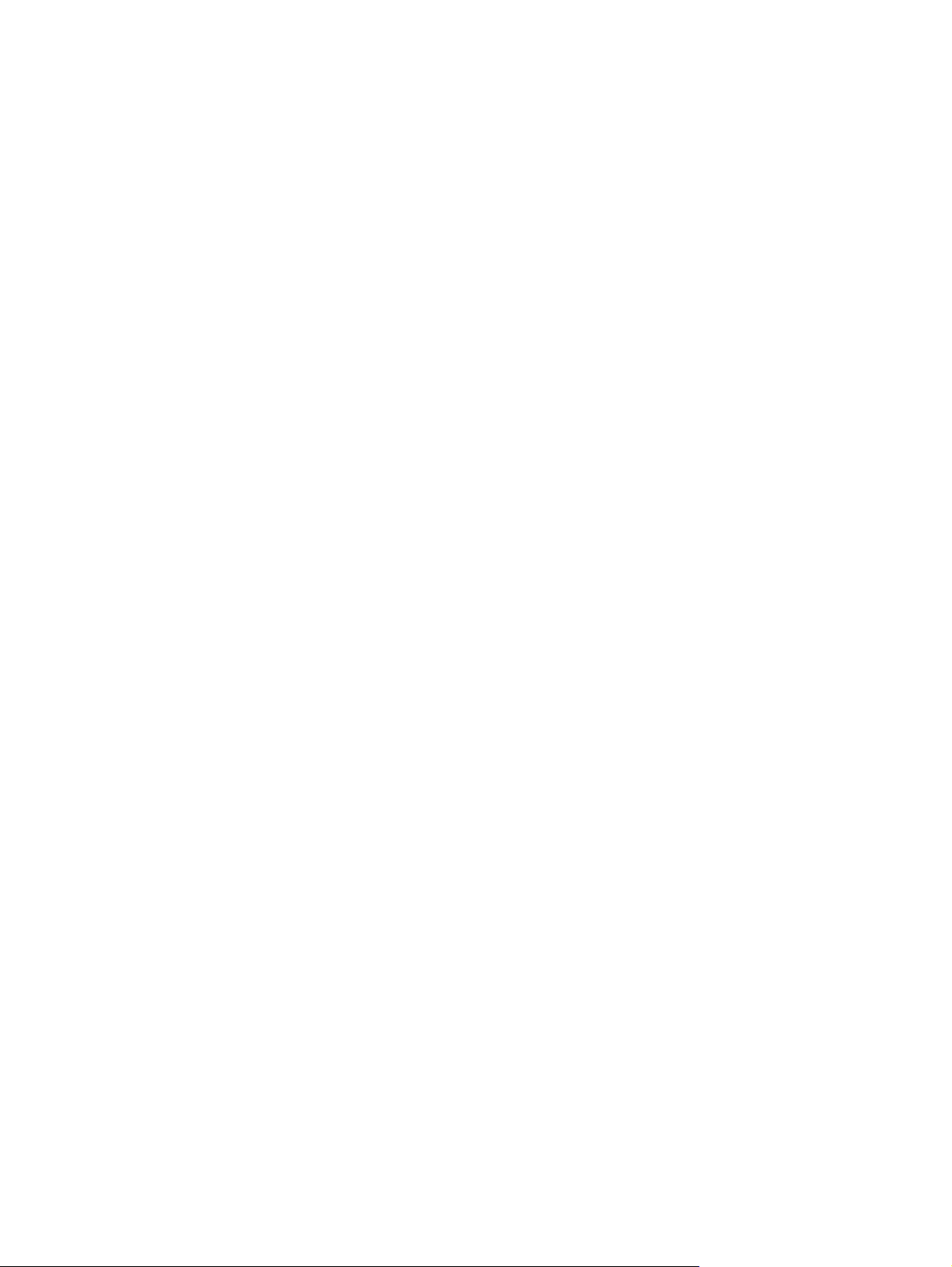
12 Kapitola 2 Ovládací panel SKWW
Page 21
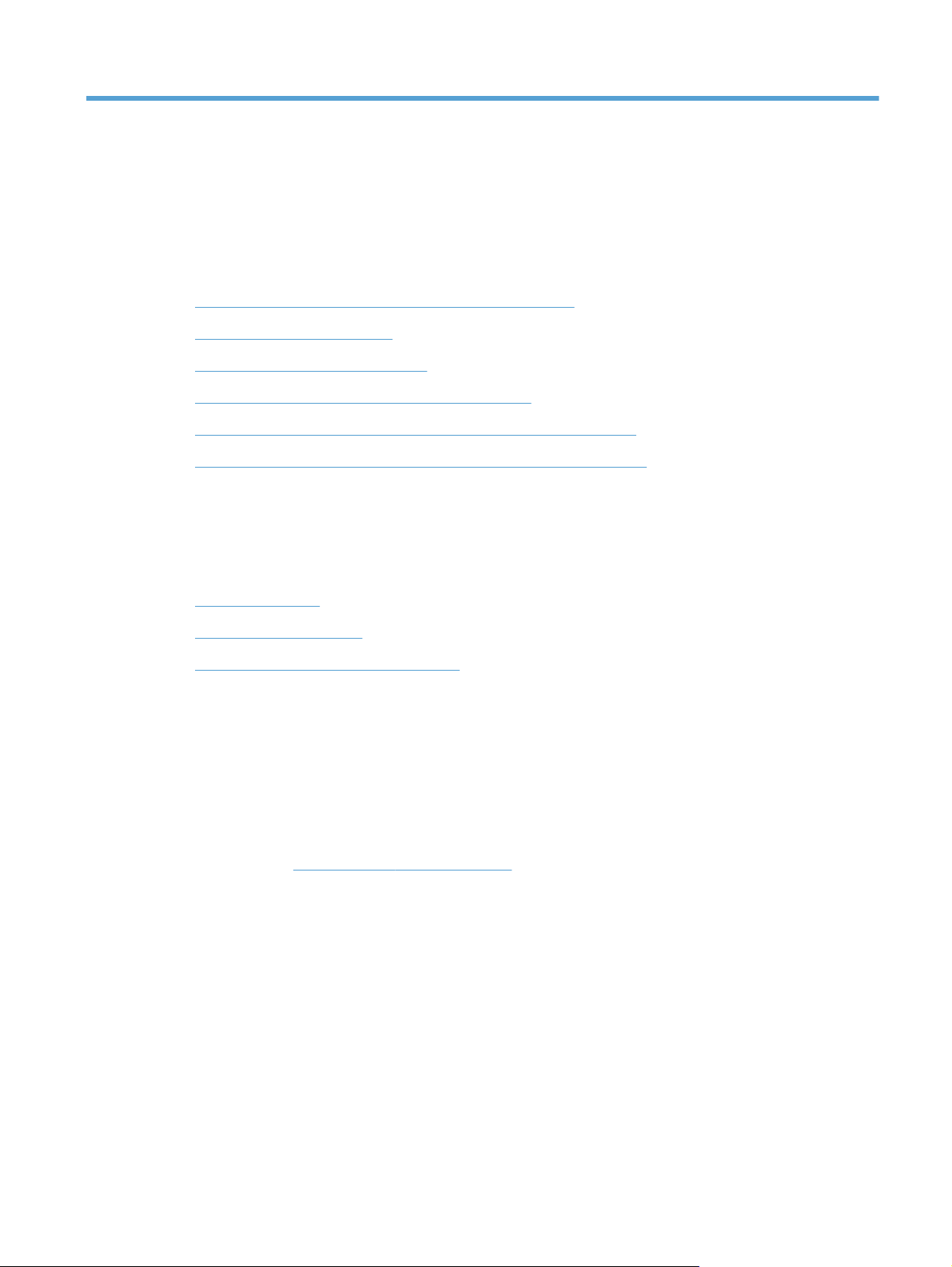
3 Správa – konfigurácia produktu
Správca siete musí konfigurovať produkt na použitie v sieti, aby ste mohli skenovať do e-mailu aj iných
cieľových umiestnení. Prístup k nastaveniam konfigurácie môžete získať prostredníctvom vstavaného
webového servera, softvéru HP Web Jetadmin alebo ovládacieho panela.
Podporované pomôcky pre operačný systém Windows
●
Podporované protokoly siete
●
Podporované e-mailové protokoly
●
Základná konfigurácia pomocou ponuky Správa
●
Základná konfigurácia pomocou vstavaného webového servera
●
Dodatočná konfigurácia pomocou vstavaného webového servera
●
Podporované pomôcky pre operačný systém
Windows
HP Web Jetadmin
●
Vstavaný webový server
●
HP Digital Sending Software (HP DSS)
●
HP Web Jetadmin
HP Web Jetadmin je jednoduchý periférny softvérový nástroj na správu tlače a zobrazovania, ktorý
pomáha pri optimalizovaní používania produktu, riadení nákladov na farbu a modernej správe
spotrebného materiálu umožnením vzdialenej konfigurácie, proaktívneho monitorovania, riešenia
problémov s bezpečnosťou a tvorby správ o činnosti tlačiarenských a zobrazovacích produktov.
Aktuálnu verziu softvéru HP Web Jetadmin a najnovší zoznam podporovaných hostiteľských systémov
nájdete na lokalite
Keď sa nainštaluje na hostiteľskom serveri, klient systému Windows môže získať prístup k nástroju HP
Web Jetadmin s použitím podporovaného webového prehliadača (ako napríklad Microsoft® Internet
Explorer), prostredníctvom ktorého môžete prejsť k hostiteľovi HP Web Jetadmin.
www.hp.com/go/webjetadmin.
Vstavaný webový server
Produkt je vybavený vstavaným webovým serverom, ktorý zabezpečuje prístup k informáciám
o produkte a činnostiam vykonávaným v rámci siete. Tieto informácie sa zobrazia vo webovom
prehliadači, ako je napríklad Microsoft Internet Explorer alebo Mozilla Firefox.
Vstavaný webový server sa nachádza v produkte. Nie je nahraný na sieťovom serveri.
SKWW
Podporované pomôcky pre operačný systém Windows
13
Page 22
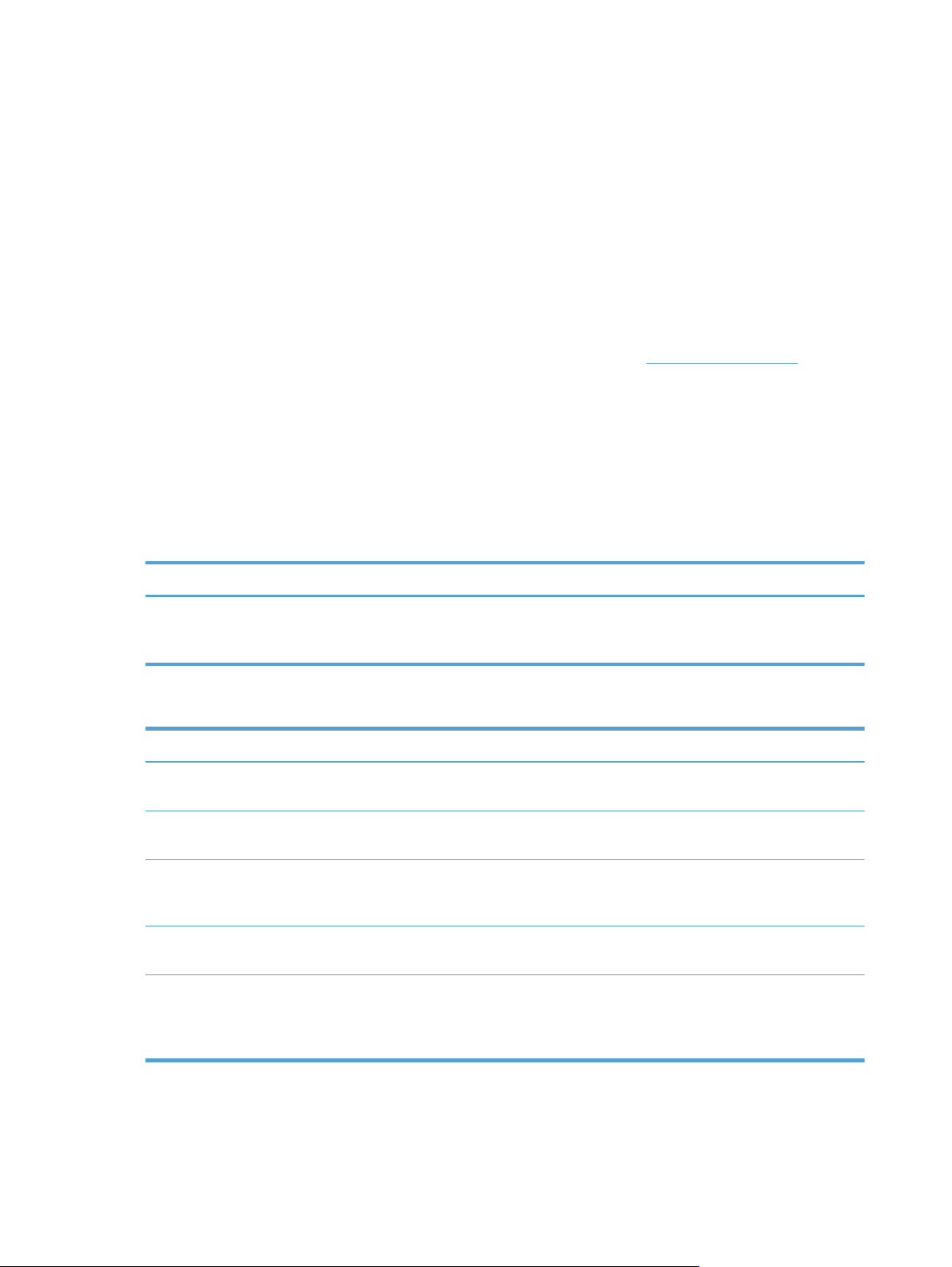
Vstavaný webový server poskytuje rozhranie pre produkt, ktoré môže využiť ktokoľvek, kto má počítač
pripojený k sieti vybavený bežným webovým prehliadačom. Nemusíte mať v počítači nainštalovaný
žiadny špecifický softvér ani zvolenú špecifickú konfiguráciu, stačí, ak máte podporovaný webový
prehliadač. Prístup k vstavanému webovému serveru získate, ak do riadku adresy prehliadača zadáte
IP adresu produktu. (Ak chcete vyhľadať IP adresu, dotknite sa tlačidla Sieťová adresa na úvodnej
obrazovke.)
HP Digital Sending Software (HP DSS)
Môžete nainštalovať voliteľný softvér na digitálne odosielanie HP. Tento softvér funguje ako služba na
sieťovom serveri a umožňuje viacerým produktom odosielať úlohy prostredníctvom servera. Nemusíte
inštalovať žiadny softvér ani ovládače na počítačoch jednotlivých používateľov. Informácie o
kompatibilných verziách HP DSS a o kúpe softvéru si pozrite na lokalite
Podporované protokoly siete
Tlačiareň podporuje sieťový protokol TCP/IP, ktorý je najviac používaným a akceptovaným sieťovým
protokolom. Tento protokol používa veľa sieťových služieb. Nasledujúce tabuľky obsahujú
podporované sieťové služby a protokoly.
Tabuľka 3-1 Objavenie sieťového zariadenia
www.hp.com/go/dss.
Názov služby Popis
SLP (Service Location Protocol) Protokol nájdenia zariadenia, ktorý sa používa na nájdenie
a nakonfigurovanie sieťových zariadení. Používajú ho hlavne
programy založené na aplikáciách Microsoft.
Tabuľka 3-2 Odosielanie správ a správa
Názov služby Popis
HTTP (Hyper Text Transfer Protocol) Umožňuje komunikáciu webových prehliadačov so vstavaným
webovým serverom.
EWS (Vstavaný webový server) Umožňuje správu tlačiarne prostredníctvom webového
servera.
SNMP (Simple Network Management Protocol) Používajú ho sieťové aplikácie pre správu produktu.
Podporované sú objekty SNMP v1, SNMP v3 a štandardné
objekty MIB-II (Management Information Base).
LLMNR (Link Local Multicast Name Resolution) Špecifikuje, či produkt reaguje na požiadavky LLMNR
prostredníctvom IPv4 a IPv6.
Konfigurácia TFTP Protokol TFTP môžete použiť na prevzatie konfiguračného
súboru, ktorý obsahuje dodatočné konfiguračné parametre
ako protokol SNMP alebo nepredvolené nastavenia, pre
vstavaný server Jetdirect Inside (JDI).
14 Kapitola 3 Správa – konfigurácia produktu SKWW
Page 23
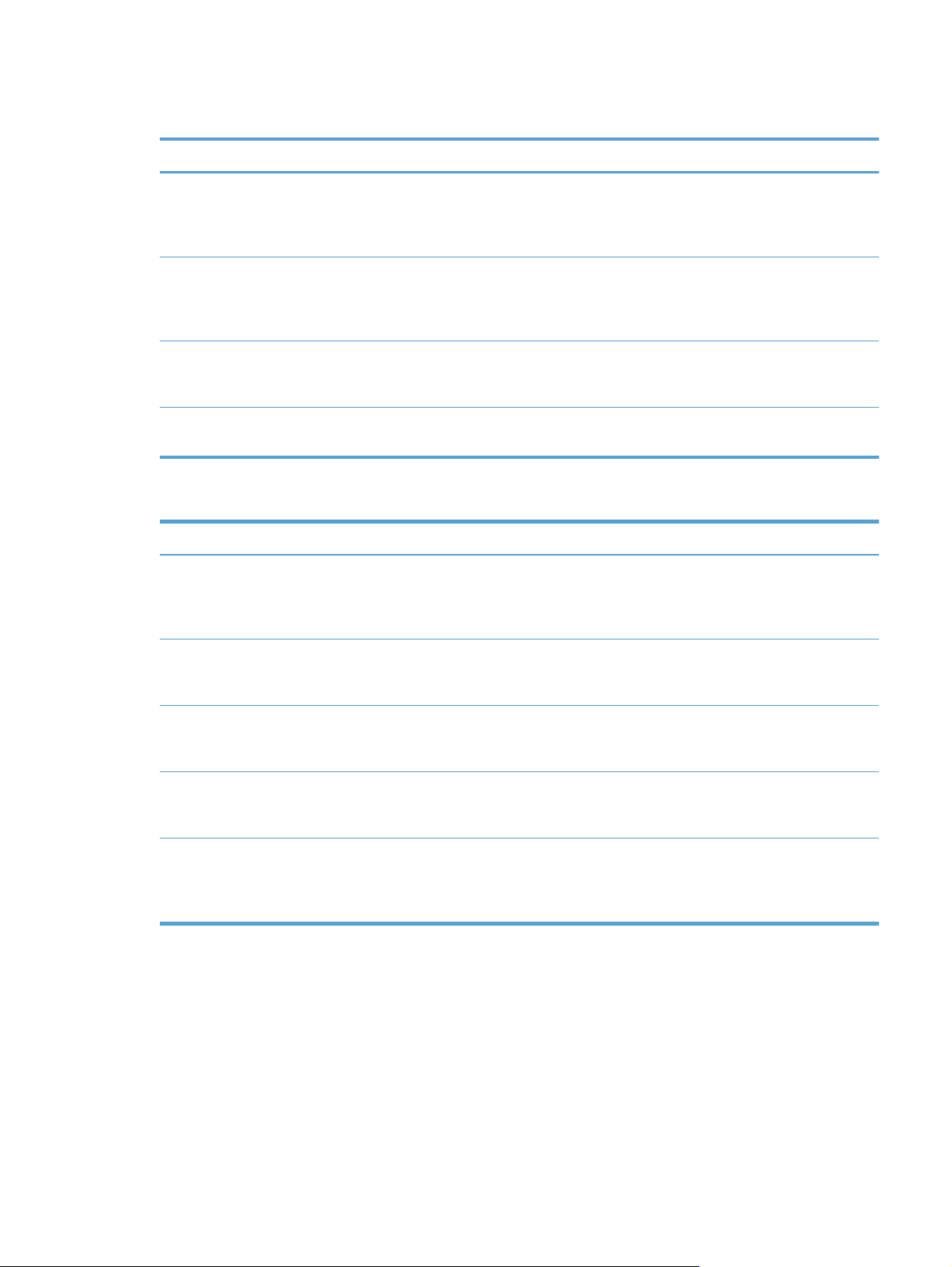
Tabuľka 3-3 IP adresovanie
Názov služby Popis
DHCP (Dynamic Host Configuration Protocol) Slúži na automatické prideľovanie adries IPv4 a IPV6. Server
DHCP poskytne produktu IP adresu. Vo všeobecnosti sa
nevyžaduje žiadny zásah používateľa, aby produkt získal IP
adresu zo servera DHCP.
BOOTP (Bootstrap Protocol) Slúži na automatické prideľovanie adries IP. Server BOOTP
pridelí tlačiarni adresu IP. Na získanie adresy IP tlačiarne od
servera BOOTP je potrebné, aby správca zadal na tomto
serveri hardvérovú adresu MAC tlačiarne.
Auto IP (Automatické IP) Slúži na automatické prideľovanie adries IP. Ak nie je
prítomný server DHCP a ani server BOOTP, tlačiareň použije
túto službu na vytvorenie jedinečnej adresy IP.
Manuálne Pre manuálne priradenie IP adresy. Vyžaduje, aby správca
priradil statickú IP adresu manuálne.
Tabuľka 3-4 Bezpečnostné funkcie
Názov služby Opis
IPsec/Firewall Poskytuje zabezpečenie na úrovni siete v sieťach typu IPv4
a IPv6. Firewall poskytuje jednoduchý nástroj na riadenie
prenosov IP. IPsec poskytuje dodatočnú ochranu
prostredníctvom autorizácie a kryptovacích protokolov.
SNMP v3 Uplatňuje bezpečnostný model založený na používateľovi pre
SNMP v3, ktorý poskytuje autorizáciu používateľov a ochranu
súkromia údajov pomocou šifrovania.
Prístupový kontrolný zoznam (ACL) Špecifikuje jednotlivé hostiteľské systémy alebo siete
hostiteľských systémov, ktorým je umožnené pristupovať
k serveru a k pripojenému sieťovému produktu.
SSL/TLS Umožňuje vám prenášať súkromné dokumenty cez internet
a zaručuje zachovanie súkromia a integrity údajov medzi
aplikáciami klienta a servera.
Konfigurácia pripojenia IPsec Poskytuje zabezpečenie na úrovni siete prostredníctvom
jednoduchej kontroly prenosov IP smerom do produktu a z
produktu. Tento protokol poskytuje výhody šifrovania
a autorizácie a umožňuje viacnásobné konfigurácie.
Podporované e-mailové protokoly
Zariadenie podporuje protokol SMTP (Simple Mail Transfer Protocol) a protokol LDAP (Lightweight
Directory Access Protocol).
SKWW
Podporované e-mailové protokoly
15
Page 24
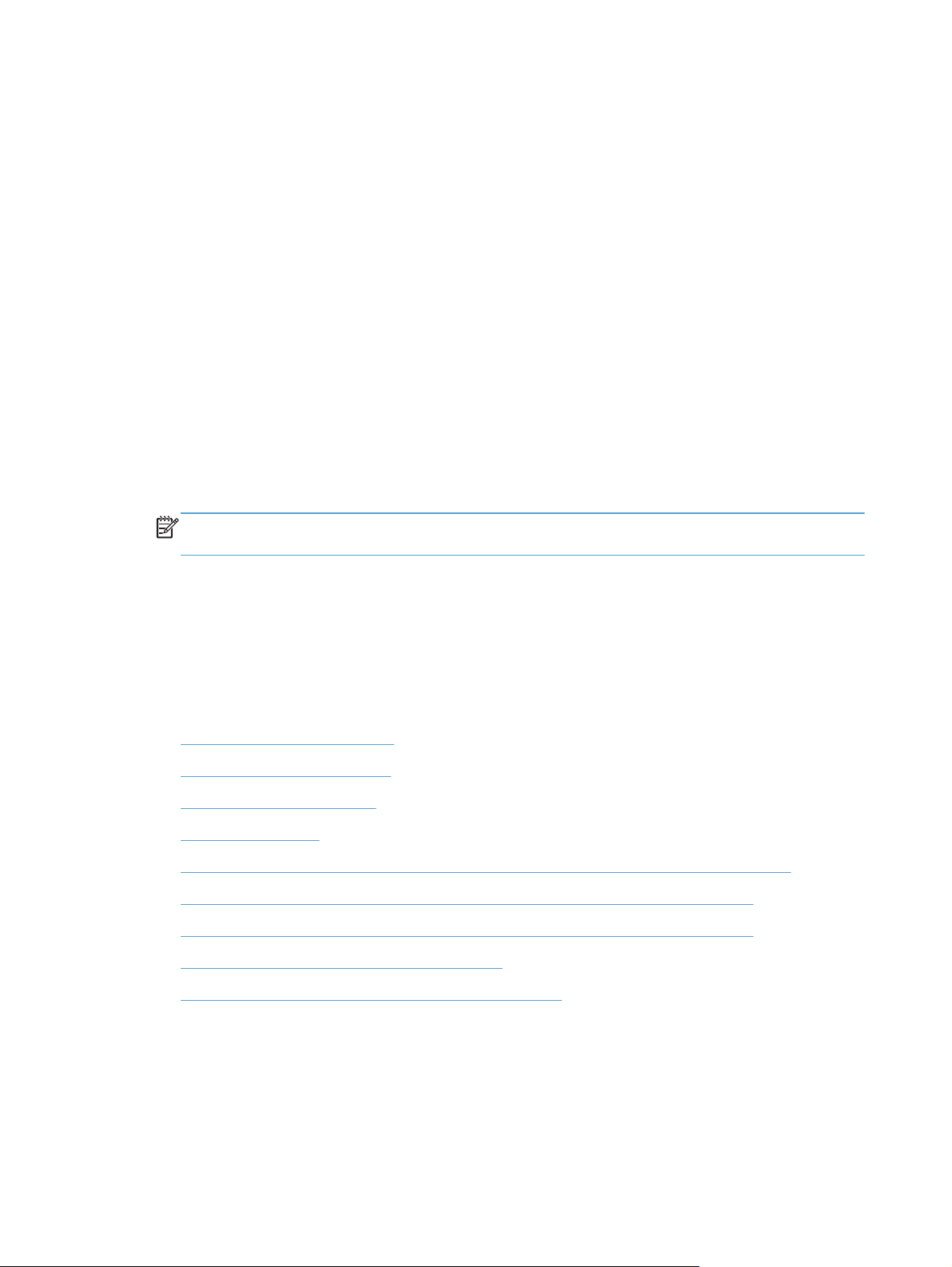
SMTP
LDAP
Protokol SMTP je sústava pravidiel, ktorá definuje interakciu medzi programami, ktoré odosielajú
●
a prijímajú e-maily. Na to, aby zariadenie mohlo odosielať dokumenty na e-mailovú adresu, musí
byť pripojené do siete LAN, ktorá má prístup k e-mailovému serveru podporujúcemu protokol
SMTP. Server SMTP musí mať tiež prístup na internet.
Ak používate pripojenie k sieti LAN, obráťte sa na správcu systému kvôli získaniu adresy IP alebo
●
názvu hostiteľa vášho servera SMTP. Ak sa pripájate prostredníctvom technológie DSL alebo
káblového pripojenia, obráťte sa na správcu systému kvôli získaniu adresy IP servera SMTP.
Protokol LDAP sa používa na získanie prístupu k databáze informácií. Keď zariadenie používa
●
protokol LDAP, prehľadáva globálny zoznam e-mailových adries. Keď začnete zadávať e-mailovú
adresu, server LDAP používa funkciu automatického dokončenia, ktorá poskytuje zoznam emailových adries zhodujúcich sa so zadanými znakmi. Ako zadávate ďalšie znaky, zoznam
zodpovedajúcich e-mailov sa zmenšuje.
Zariadenie podporuje LDAP, ale na to, aby bolo schopné odoslať správu elektronickou poštou,
●
nie je potrebné pripojenie na server LDAP.
POZNÁMKA: Ak potrebujete zmeniť nastavenia LDAP, musíte ich zmeniť pomocou vstavaného
webového servera.
Základná konfigurácia pomocou ponuky Správa
Na dokončenie nasledujúcej podmnožiny konfiguračných úloh môžete použiť funkciu Úvodné
nastavenie, v prípade, že ste na úvodnej obrazovke nezakázali Úvodné nastavenie: upraviť nastavenia
jazyka, konfigurovať formát dátumu a času, nastaviť dátum a čas a pristupovať do aplikácie
Sprievodca nastavením e-mailu.
Prechádzanie ponukou Správa
●
Konfigurácia nastavení jazyka
●
Konfigurácia nastavení času
●
Priradenie adresy IP
●
Nastavenie a konfigurácia nastavení e-mailu pomocou Sprievodcu nastaveniami e-mailu
●
Ručné nastavenie parametrov protokolu IPv4 TCP/IP pomocou ovládacieho panela
●
Ručné nastavenie parametrov protokolu IPv6 TCP/IP pomocou ovládacieho panela
●
Protokoly o vyradení siete z činnosti (voliteľné)
●
Nastavenia rýchlosti pripojenia a duplexnej prevádzky
●
Prechádzanie ponukou Správa
Na úvodnej obrazovke stlačte tlačidlo Správa, aby ste otvorili štruktúru ponuky. Aby ste uvideli túto
funkciu, budete možno musieť posúvať na spodnú časť úvodnej obrazovky.
16 Kapitola 3 Správa – konfigurácia produktu SKWW
Page 25
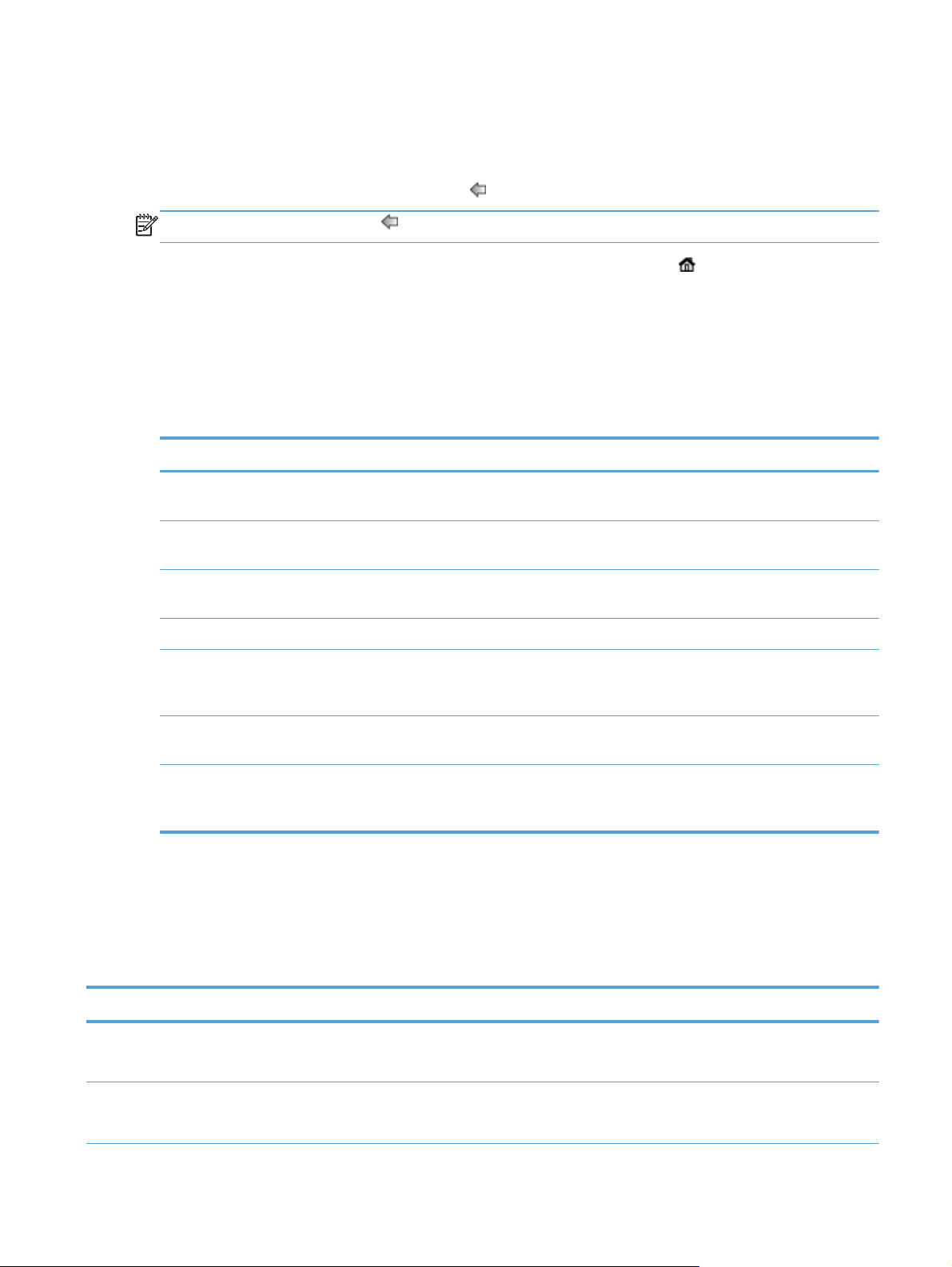
Ponuka Správa obsahuje niekoľko podponúk, ktoré môžete použiť pre niektoré úlohy nastavenia. (Na
konfiguráciu všetkých nastavení použite vstavaný webový server). Stlačením názvu ponuky sa rozbalí
štruktúra. Znamienko plus (+) vedľa názvu ponuky znamená, že daná ponuka obsahuje podponuky.
Pokračujte v otváraní štruktúry, až kým nenájdete možnosť, ktorú chcete konfigurovať. Pre návrat na
predchádzajúcu úroveň stlačte tlačidlo Späť
.
POZNÁMKA: Tlačidlo Späť nie je na niektorých obrazovkách k dispozícii.
Ak chcete zatvoriť ponuku Správa, dotknite sa tlačidla Úvodná obrazovka v ľavom hornom rohu
obrazovky.
Zariadenie má vstavaného pomocníka, ktorý vám vysvetlí každú funkciu dostupnú v ponukách.
Pomocník je k dispozícii pre mnohé ponuky na pravej strane dotykovej obrazovky.
Tabuľka v tejto časti poskytuje všeobecné informácie o každej ponuke. Informácie o špecifických
záznamoch v každej ponuke si pozrite vo vstavanom pomocníkovi.
Tabuľka 3-5 Ponuky Správa
Položka ponuky Popis
Správy Použite túto ponuku na zobrazenie informačných stránok a správ uložených interne
v produkte.
Všeobecné nastavenia Túto ponuku použite na nastavenie možností pre nastavenie času a obdobia nečinnosti skôr,
ako produkt vstúpi do režimu spánku.
Nastavenia skenovania/
digitálneho odosielania
Nastavenia faxu Pomocou tejto ponuky nastavte možnosti odosielania faxov.
Nastavenia displeja Pomocou tejto ponuky nastavíte základné zobrazenie a funkcie zariadenia (zvuk stlačenia
Nastavenia siete Pomocou tejto ponuky nastavte možnosti časového limitu vstupu a výstupu. Slúži aj na prístup
Riešenie problémov Túto ponuku použite ako pomôcku pri riešení problémov. Dostupné možnosti zahŕňajú prístup
Pomocou tejto ponuky nastavte možnosti e-mailu, možnosti ukladania do sieťového priečinka
či na zariadenie USB, ako aj možnosti služby digitálneho odosielania.
klávesov, jazyk zobrazenia, zobrazenie tlačidla adresy siete, časový interval nečinnosti
skenera atď.).
do ponuky firmvéru Jetdirect.
k denníkom udalostí a diagnostickým testom, schopnosť načítať diagnostické údaje
a vygenerovať údaje ladenia.
Ponuky Jetdirect
Správa > Nastavenia siete > Ponuka vstavaného serveru Jetdirect
Tabuľka 3-6 Ponuky Jetdirect
Položka ponuky Položka podponuky Položka podponuky Hodnoty a popis
Informácie Tlačiť zabezpečenú
správu
Áno: Vytlačte zabezpečenú správu.
Nie (predvolené): Netlačte zabezpečenú správu.
TCP/IP Povoliť Zapnutý (predvolené): Zapnúť protokol TCP/IP.
Vypnutý: Vypnúť protokol TCP/IP.
SKWW
Základná konfigurácia pomocou ponuky Správa
17
Page 26
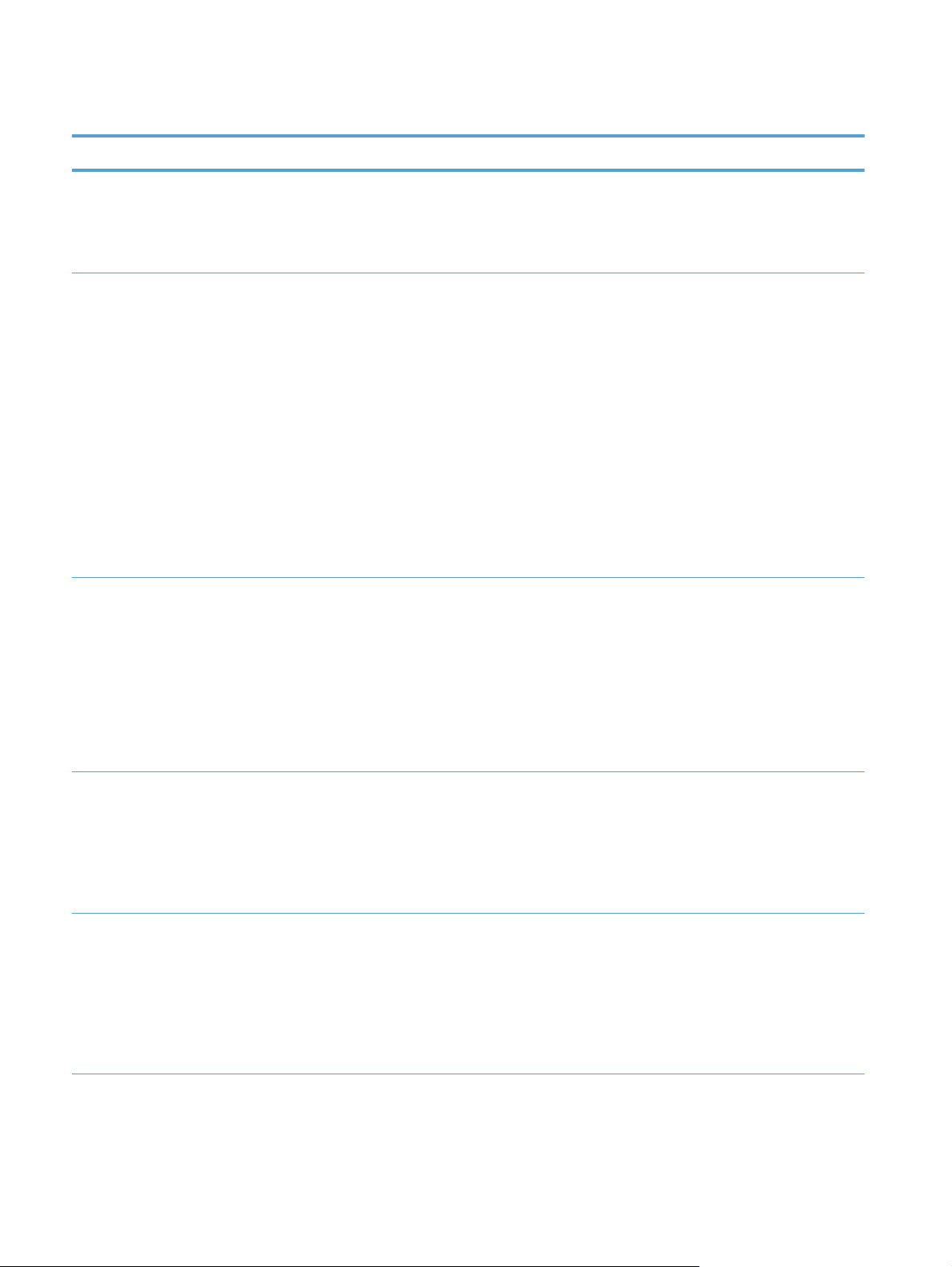
Tabuľka 3-6 Ponuky Jetdirect (pokračovanie)
Položka ponuky Položka podponuky Položka podponuky Hodnoty a popis
Názov hostiteľa Alfanumerický reťazec, až do 32 znakov, používaný
na identifikáciu produktu. Tento návod je uvedený na
konfiguračnej stránke HP Jetdirect. Prednastavené
hostiteľské meno je NPIxxxxxx, kde xxxxxx je
posledných šesť číslic hardvérovej adresy LAN (MAC).
Nastavenia IPV4 Metóda konfigurácie Určuje metódu, ktorou sa parametre TCP/IPv4
nakonfigurujú na serveri HP Jetdirect.
Bootp: Použite protokol BOOTP (Bootstrap protokol)
pre automatickú konfiguráciu zo servera BOOTP.
DHCP: Použite DHCP (protokol dynamickej
konfigurácie hostiteľa) pre automatickú konfiguráciu
z DHCPv4 servera. Ak je zvolený a existuje DHCP
príjem, ponuka Uvoľnenie DHCP a Obnovenie DHCP
sú dostupné pre nastavenie možností príjmu DHCP.
Automatické IP: Používanie automatického
prideľovania adries IPv4 pri lokálnych prepojeniach.
Adresa vo forme 169.254.x.x sa pridelí automaticky.
Ručne: Použite menu Manuálne nastavenia pre
konfiguráciu parametrov TCP/IPv4.
Predvolená adresa IP Zadajte predvolenú adresu IP vtedy, keď server
Jetdirect nie je schopný získať adresu IP zo siete
počas nútenej rekonfigurácie protokolu TCP/IP
(napríklad pri manuálnej konfigurácii pre použitie
protokolu BOOTP alebo DHCP).
Automatické IP: Prepojenie lokálnej IP adresy
169.254.x.x je nastavené.
Legacy: Adresa 192.0.0.192 je nastavená,
konzistentne so staršími produktmi HP Jetdirect.
Uvoľnenie DHCP Táto ponuka sa objaví, ak sa položka Metóda
konfigurácie nastavila na hodnotu DHCP a vtedy, ak
pre príjem DHCP existuje server Jetdirect.
Áno: Aktuálny príjem DHCP a prijímaná IP adresa sa
uvoľnia.
Nie (predvolené): Aktuálny DHCP príjem sa uloží.
Obnovenie DHCP Táto ponuka sa objaví, ak sa položka Metóda
C
konfigurácie nastavila na hodnotu DH
pre príjem DHCP existuje server Jetdirect.
Áno: Server Jetdirect si vyžaduje obnovenie
aktuálneho príjmu DHCP.
Nie (predvolené): Server Jetdirect si nevyžaduje
obnovenie príjmu DHCP.
P a vtedy, ak
18 Kapitola 3 Správa – konfigurácia produktu SKWW
Page 27
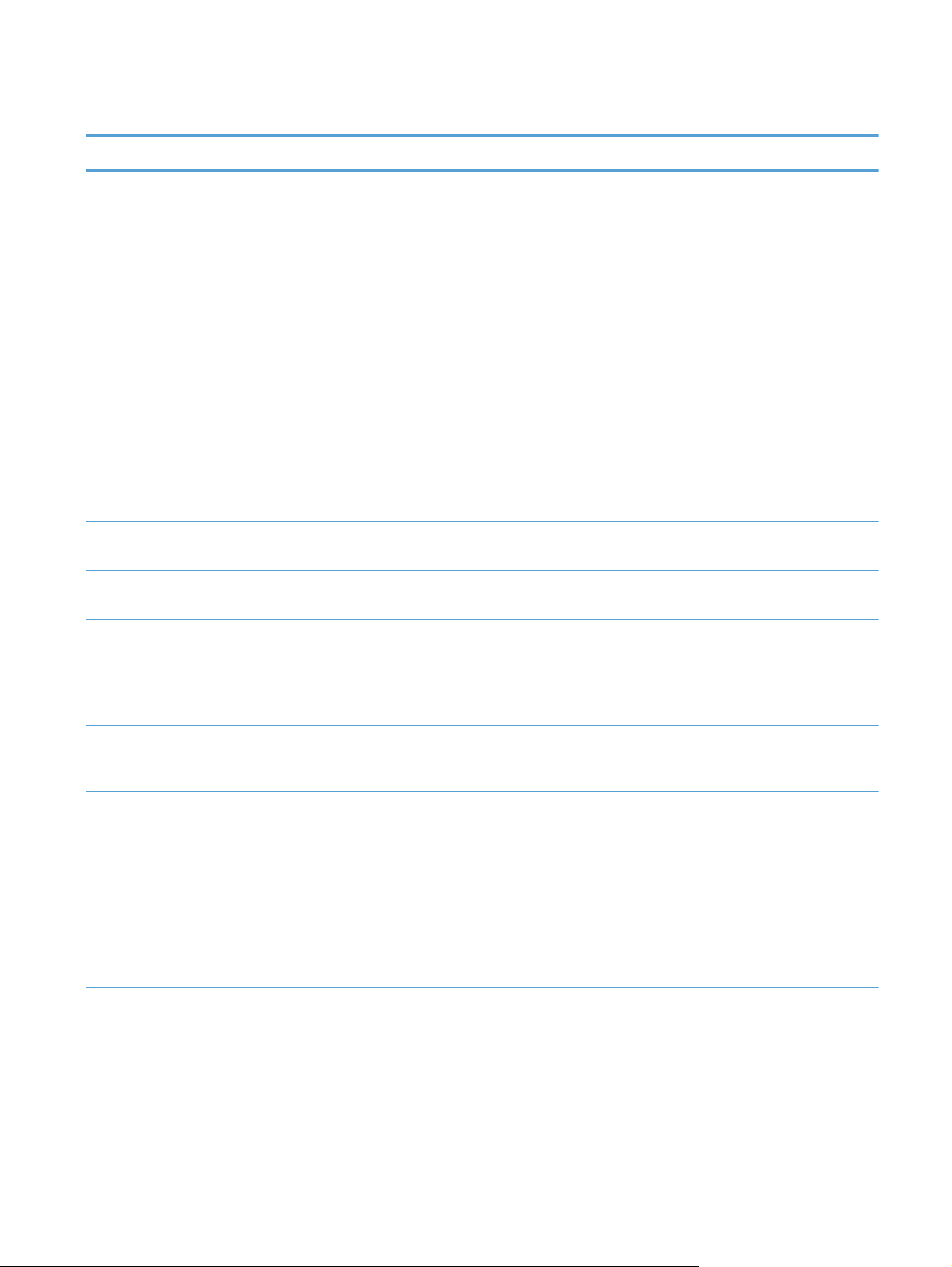
Tabuľka 3-6 Ponuky Jetdirect (pokračovanie)
Položka ponuky Položka podponuky Položka podponuky Hodnoty a popis
Manuálne nastavenia (Dostupné iba vtedy, keď je položka Metóda
konfigurácie nastavená na hodnotu Ručne)
Nakonfigurujte parametre priamo na ovládacom
paneli:
Adresa IP: Jedinečná IP adresa produktu (n.n.n.n), kde
n je hodnota od 0 po 255.
Maska podsiete: Maska podsiete produktu (m.m.m.m),
kde m je hodnota od 0 do 255.
Syslog Server: IP adresa servera syslog, ktorá sa
používa pre príjem a zaznamenávanie správ syslog.
Predvolená brána: IP adresa ústredne alebo
smerovača, ktorá sa používa na komunikáciu
s ostatnými sieťami.
Časový limit nečinnosti: Časový interval v sekundách,
po ktorom sa pripojenie TCP údajov zatvorí
(prednastavené je 270 sekúnd, 0 vypne časový limit).
Primárna DNS Špecifikujte IP adresu (n.n.n.n) primárneho DNS
servera.
Sekundárna DNS Špecifikujte IP adresu (n.n.n.n) servera (DNS) systému
sekundárneho názvu domény.
Nastavenia protokolu
IPV6
Adresa Napíšte adresu servera, 32 hexadecimálnych čísel
Ručne Túto položku použite na manuálne nastavenie adresy
Povoliť Túto položku použite na zapnutie alebo vypnutie
prevádzky IPv6 na serveri.
Zapnutý (predvolené): protokol IPv6 je zapnutý.
Vypnutý: protokol IPv6 je vypnutý.
uzlovej adresy IPv6 , ktorá používa dvojbodkovú
hexadecimálnu syntax.
IPv6 na serveri.
Povoliť: Vyberte túto položku a vyberte nastavenie
Zapnutý na zapnutie manuálnej konfigurácie alebo
nastavenie Vypnutý na vypnutie manuálnej
konfigurácie.
Adresa: Túto položku použite na napísanie 32
hexadecimálnych čísel uzlovej adresy IPv6, ktorá
používa dvojbodkovú hexadecimálnu syntax.
SKWW
Základná konfigurácia pomocou ponuky Správa
19
Page 28
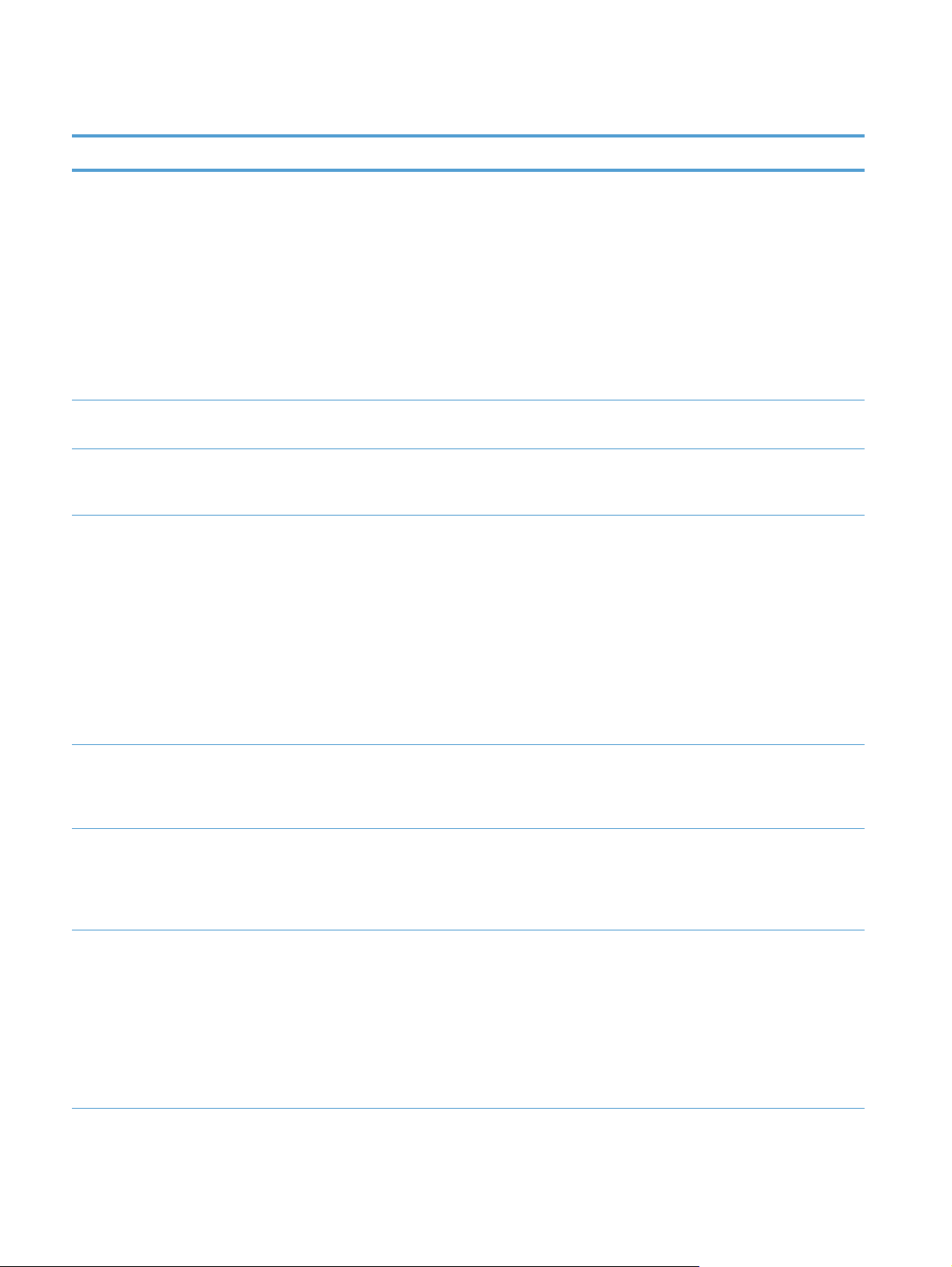
Tabuľka 3-6 Ponuky Jetdirect (pokračovanie)
Položka ponuky Položka podponuky Položka podponuky Hodnoty a popis
Stratégia DHCPV6 Špecifikovaný smerovač: Metóda automatickej
konfigurácie, ktorú má použiť server Jetdirect, je
určená routerom. Router určí, či server Jetdirect získa
jeho adresu, informácie o jeho konfigurácii alebo
oboje zo servera DHCPv6.
Smerovač nedostupný (predvolené): Ak smerovač nie
je dostupný, server Jetdirect by sa mal pokúsiť získať
konfiguráciu zo servera DHCPv6.
Vždy: Či už router je alebo nie je dostupný, server
Jetdirect sa vždy pokúsi získať konfiguráciu zo servera
DHCPv6.
Primárna DNS Túto položku použite na určenie adresy IPv6 pre
primárny DNS server, ktorý má server Jetdirect použiť.
Sekundárna DNS Túto položku použite na určenie adresy IPv6 pre
sekundárny DNS server, ktorý má server Jetdirect
použiť.
Server Proxy Špecifikujte proxy server, ktorý majú použiť vstavané
aplikácie v produkte. Proxy server sa vo všeobecnosti
používa sieťovými klientmi pre prístup na internet.
Zachytáva webové stránky a poskytuje stupeň
internetovej bezpečnosti pre týchto klientov.
Na špecifikáciu Proxy servera zadajte jeho IPv4
adresu alebo plne kvalifikovaný názov domény.
Názov môže mať až do 255 oktetov.
Pri niektorých sieťach môžete byť nútení kontaktovať
svojho nezávislého poskytovateľa služieb (ISP)
ohľadom adresy Proxy servera.
Port Proxy Zadajte číslo portu používané proxy serverom pre
podporu klienta. Číslo portu identifikuje port
rezervovaný pre aktivitu proxy vo vašej sieti a môže
mať hodnotu od 1 do 65535.
Čas
Zabezpečenie Zabezpečiť web Na správu konfigurácie určite, či vstavaný webový
ový limit nečinnost
i Časové obdobie (v sekundách), po uplynutí ktorého sa
nečinné údajové pripojenie TCP zatvorí. Môže to byť
hodnota od 0 do 3600 (predvolený čas je 270 s,
zadaním hodnoty 0 sa inaktivuje funkcia časového
limitu).
server bude akceptovať len komunikáciu s použitím
HTTPS (zabezpečené HTTP) alebo HTTP aj HTTPS.
Požadované HTTPS: Pre bezpečnú kódovanú
komunikáciu sa akceptuje len prístup HTTPS. Server
Jetdirect sa objaví ako zabezpečená stránka.
Voliteľné HTTPS (predvolené): Je povolený prístup buď
cez HTTP, prípadne HTTPS.
20 Kapitola 3 Správa – konfigurácia produktu SKWW
Page 29
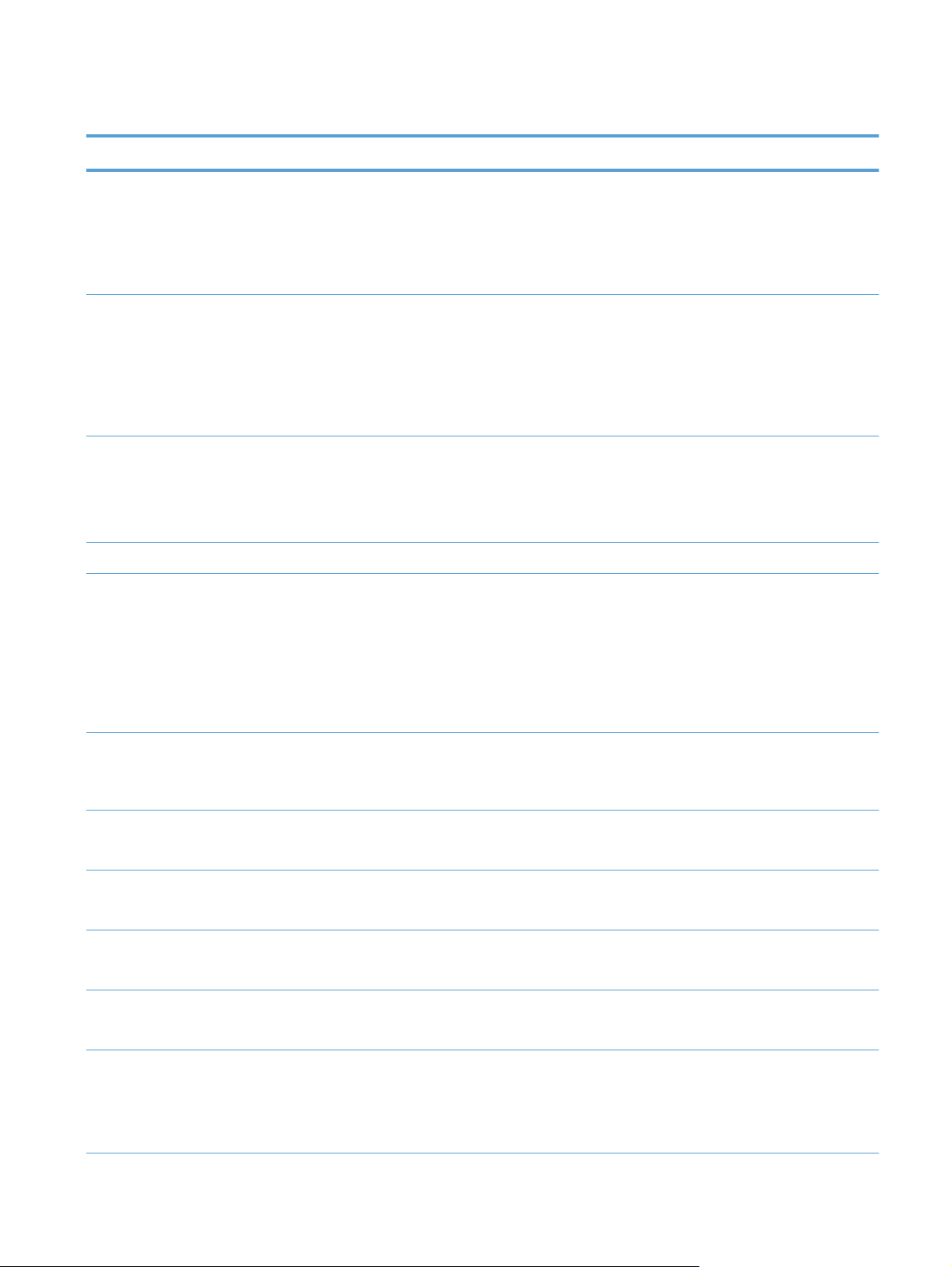
Tabuľka 3-6 Ponuky Jetdirect (pokračovanie)
Položka ponuky Položka podponuky Položka podponuky Hodnoty a popis
IPSec Špecifikujte stav protokolu IPsec na serveri Jetdirect.
Držať: Stav IPSec alebo firewallu zostane rovnaký,
ako je práve nakonfigurovaný.
Zablokovať (predvolené): Prevádzka IPSec alebo
firewallu na serveri Jetdirect je vypnutá.
802.1X Obnovte predvolené nastavenia protokolu 802.1X od
výrobcu.
Obnoviť: Obnovia sa predvolené nastavenia
protokolu 802.1X od výrobcu.
Držať (predvolené): Uložia sa aktuálne nastavenia
protokolu 802.1X.
Oznamovací agent Nastaviť preferencie oznamovacieho agenta.
Povoliť(predvolené nastavenie): Zapnúť
oznamovacieho agenta.
Zablokovať: Vypnúť oznamovacieho agenta.
Obnoviť zabezpečenie Špecifikujte, či sa aktuálne bezpečnostné nastavenia
na serveri Jetdirect uložia alebo vynulujú na
prednastavené výrobné hodnoty.
Áno: Bezpečnostné nastavenia sa resetujú na
prednastavené hodnoty z výroby.
Nie (predvolené): Aktuálne bezpečnostné nastavenia
sa zachovajú.
Diagnostika Integrované testy Hardvérový test siete LAN Áno: Spustí sa hardvérový test siete LAN.
Nie (predvolené): Nespustí sa hardvérový test siete
LAN.
Test HTTP Áno: Spustí sa test protokolu HTTP.
Nie (predvolené): Nespustí sa test protokolu HTTP.
SNMP Test Áno: Spustí sa test protokolu SNMP.
Nie (predvolené): Nespustí sa test protokolu SNMP.
Test cesty údajov Áno: Spustí sa test cesty pre údaje.
Nie (predvolené): Nespustí sa test cesty pre údaje.
Vybrať všetky testy Áno: Vyberú sa všetky testy.
Nie (predvolené): Nevyberú sa všetky testy.
Čas vykonania (H)
SKWW
oneskorenie vykonania testu (v
Nastavte čas
hodinách). Keď kliknete na položku Vykonať, po
uplynutí zadaného časového intervalu sa vykonajú
zvolené testy. Platné hodnoty sú 0 – 24, predvolená
hodnota je 1.
ové
Základná konfigurácia pomocou ponuky Správa
21
Page 30
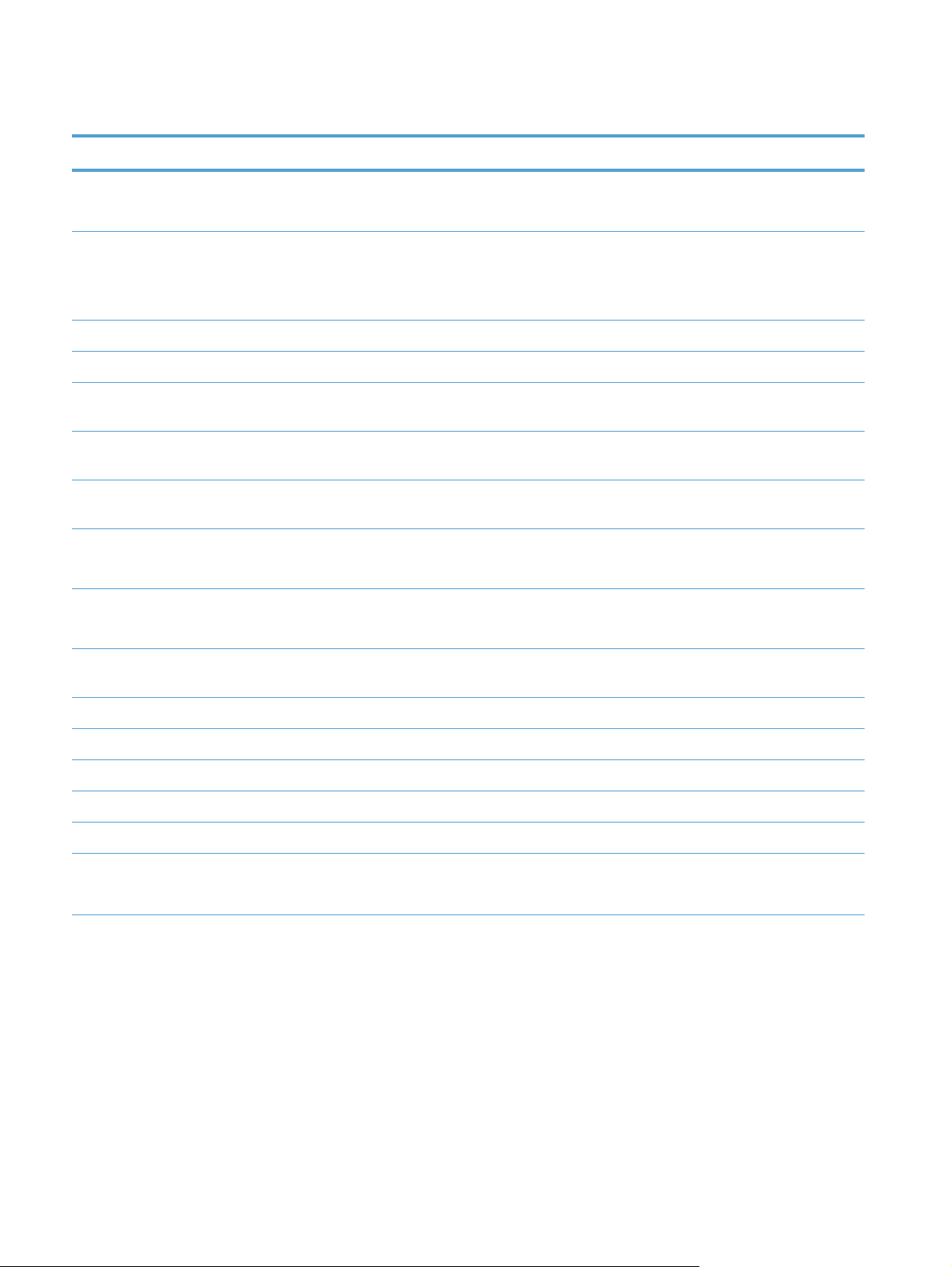
Tabuľka 3-6 Ponuky Jetdirect (pokračovanie)
Položka ponuky Položka podponuky Položka podponuky Hodnoty a popis
Vykonať Áno: Vykonajú sa zvolené testy.
Nie (predvolené): Nevykonajú sa zvolené testy.
Test pingu Typ cieľa Vyberte typ miesta určenia pre tento test.
IPV4 (RAZ) (predvolené)
IPV6
Cieľová adresa IP (IPv4) Zadajte adresu IP pre cieľ IPv4.
Cieľová adresa IP (IPv6) Zadajte adresu IP pre cieľ IPv6.
Veľkosť paketu Určte veľkosť paketu pre tento test. Platné hodnoty sú
64 – 2048, predvolená hodnota je 64.
Časový limit Nastavte časový limit pre tento test. Platné hodnoty sú
1 – 100, predvolená hodnota je 1.
Počet Nastavte počet pre tento test. Platné hodnoty sú 0 –
100, predvolená hodnota je 4.
Výsledky tlačeÁno: Vytlačia sa výsledky testov.
Nie (predvolené): Nevytlačia sa výsledky testov.
Vykonať Áno: Vykonajú sa zvolené testy.
Nie (predvolené): Nevykonajú sa zvolené testy.
Výsledky pingu Odoslané pakety Počet odoslaných paketov. Platné hodnoty sú 0 –
65535.
Prijaté pakety Počet prijatých paketov. Platné hodnoty sú 0 – 65535.
Percent stratených Percento straty. Platné hodnoty sú 0 – 100.
Min. RTT Platné hodnoty sú 0 – 4096.
Max. RTT Platné hodnoty sú 0 – 4096.
RTT
Prebieha ping Áno
riemer Platné hodnoty sú 0 – 4096.
p
Nie
22 Kapitola 3 Správa – konfigurácia produktu SKWW
Page 31

Tabuľka 3-6 Ponuky Jetdirect (pokračovanie)
Položka ponuky Položka podponuky Položka podponuky Hodnoty a popis
Obnoviť Áno
Nie
Rýchlosť linky Rýchlosť prepojenia a komunikačný režim servera
Jetdirect sa musia zhodovať so sieťou. Dostupné
nastavenia závisia od produktu a nainštalovaného
servera Jetdirect. Zvoľte jedno z nasledujúcich
konfiguračných nastavení prepojenia:
UPOZORNENIE: Ak zmeníte nastavenia
prepojenia, môžu sa stratiť sieťové komunikácie so
serverom Jetdirect a sieťovým produktom.
Automaticky (predvolené): Server Jetdirect používa
automatické nastavenie pre svoju konfiguráciu
s najvyššou povolenou rýchlosťou prepojenia
a komunikačným režimom. Ak automatické nastavenie
zlyhá, nastaví sa buď hodnota 100TX Polovičná
alebo 10T Polovičná, a to v závislosti od
zaznamenanej rýchlosti prepojenia portu
rozbočovača/prepínača. (Voľba polovičný duplex
1000T sa nepodporuje.)
10T Polovičná: 10 Mb/s, poloduplexná prevádzka.
Konfigurácia nastavení jazyka
Ak chcete konfigurovať nastavenia jazyka, postupujte podľa týchto krokov:
1. Na ovládacom paneli produktu sa dotknite tlačidla Správa, ponuky Nastavenia displeja a potom
možnosti Nastavenia jazyka.
2. V časti Jazyk sa dotknite jazyka, ktorý chcete použiť v zobrazení ovládacieho panela.
3. V časti Rozvrhnutie klávesnice sa dotknite rozloženia klávesnice, ktoré chcete použiť ako
klávesnicu dotykovej obrazovky, a potom sa dotknite položky Uložiť.
110T Plná: 10 Mb/s, prevádzka s plným duplexom.
100TX Polovičná: 100 Mb/s, poloduplexná
prevádzka.
100TX Plná: 100 Mb/s, prevádzka s plným
duplexom.
1000TX Automaticky: Obmedzí automatické
nastavenie maximálnej rýchlosti prepojenia na 100
Mb/s.
1000T plná: 1000 Mb/s, prevádzka s plným
duplexom.
SKWW
POZNÁMKA: Zvolený jazyk môže ovplyvniť usporiadanie klávesov na klávesnici dotykovej
obrazovky. Taktiež upozorňujeme, že pre určitý jazyk môže byť k dispozícii viac než jedno
rozloženie klávesnice.
Základná konfigurácia pomocou ponuky Správa
23
Page 32

POZNÁMKA: Nastavenia jazyka môžete tiež konfigurovať dotknutím sa tlačidla Jazyk na
úvodnej obrazovke.
Konfigurácia nastavení času
Ak chcete konfigurovať nastavenia času, postupujte podľa týchto krokov:
1. Na ovládacom paneli produktu sa dotknite tlačidla Správa, ponuky Všeobecné nastavenia
a potom možnosti Nastavenia dátumu a času.
2. Nastavte dátum a čas.
a. Dotknite sa položky Dátum/čas.
b. Pomocou príslušných tlačidiel nastavte dátum, mesiac a rok a šípkami ich upravte na
požadovanú hodnotu.
c. Pomocou príslušného tlačidla nastavte čas a šípkami ho upravte na požadovanú hodnotu. Ak
chcete prepnúť hodnotu, dotknite sa tlačidla dopoludnia/popoludní.
POZNÁMKA: Ak je to potrebné, dotknite sa tlačidla Nastaviť letný čas.
d. Dotknite sa tlačidla príslušného časového pásma.
e. Dotknite sa položky Uložiť.
POZNÁMKA: Ak chcete zmeniť formát dátumu a času, na obrazovke nastavení dátumu a času
sa dotknite tlačidla Formát dátumu a času.
3. Konfigurujte nastavenia časovača pre režim spánku.
a. Na obrazovke Všeobecné nastavenia sa dotknite tlačidla Nastavenia energie a potom
položky Nastavenia časovača pre režim spánku.
b. Pole vyberte dotykom Minút(y) a na nastavenie príslušnej hodnoty v minútach použite
kontextovú klávesnicu.
c. Vyberte príslušnú činnosť pre položku Prebudenie/automatické zapnutie pri týchto
udalostiach.
d. Stlačte OK a potom stlačte Uložiť.
POZNÁMKA: Na obrazovke Nastavenia energie môžete konfigurovať funkciu Plán
režimu spánku.
Priradenie adresy IP
Ak sieť využíva protokol dynamickej konfigurácie hostiteľa (DHCP), adresu IP je možné priradiť
automaticky. V opačnom prípade musíte adresu IP priradiť manuálne.
24 Kapitola 3 Správa – konfigurácia produktu SKWW
Page 33

Ak chcete použiť protokol DHCP a priradiť adresu IP automaticky, postupujte podľa týchto krokov:
1. Na ovládacom paneli produktu sa dotknite tlačidla Správa, potom možnosti Nastavenia siete,
možnosti Ponuka vstavaného serveru Jetdirect, možnosti TCP/IP, možnosti Nastavenia IPV4
a nakoniec sa dotknite možnosti Metóda konfigurácie.
2. Dotknite sa položky DHCP.
3. Dotknite sa položky Uložiť.
Manuálne priradenie adresy IP:
1. Na ovládacom paneli produktu sa dotknite tlačidla Správa, potom možnosti Nastavenia siete,
možnosti Ponuka vstavaného serveru Jetdirect, možnosti TCP/IP, možnosti Nastavenia IPV4 a
nakoniec sa dotknite možnosti Metóda konfigurácie.
2. Dotknite sa položky Ručne a potom položky Uložiť.
3. Na obrazovke Nastavenia IPv4 sa dotknite položky Manuálne nastavenia a potom položky
Adresa IP.
4. Dotknite sa prvého poľa zadávania adresy IP a pomocou klávesnice zadajte prvú časť adresy IP.
5. Zadajte zvyšné časti adresy IP a dotknite sa položky Uložiť.
Nastavenie a konfigurácia nastavení e-mailu pomocou Sprievodcu nastaveniami e-mailu
Pred dokončením tohto postupu sa ubezpečte, že máte funkčné pripojenie na internet.
1. Na ovládacom paneli produktu sa dotknite tlačidla Správa, možnosti Nastavenia skenovania/
digitálneho odosielania, možnosti Nastavenia e-mailu a potom sa dotknite položky Sprievodca
nastavením e-mailu.
POZNÁMKA: Môžete tiež použiť funkciu Počiatočné nastavenie, ak je stále zapnutá (dotknite
sa tlačidla Správa, možnosti Úvodné nastavenie a nakoniec sa dotknite možnosti Sprievodca
nastavením e-mailu).
2. Vyberte možnosť servera SMTP a postupujte podľa pokynov na obrazovke. Po dokončení každej
obrazovky sprievodcu sa dotknite položky Ďalej.
3. Dotknutím sa položky Dokončiť na záverečnej obrazovke sprievodcu dokončíte nastavenie
a zatvoríte sprievodcu.
Môžete tiež použiť vstavaný webový server (EWS) a nastaviť adresár s protokolom LDAP (Lightweight
Directory Access Protocol).
1. Kliknite na kartu Zabezpečenie, na položku Ovládanie prístupu a potom kliknite na odkaz
Nastavenie pre protokol LDAP.
2. Postupujte podľa pokynov na obrazovke a nastavte a konfigurujte protokol LDAP.
POZNÁMKA: Ak chcete povoliť túto metódu prihlásenia, musíte vybrať začiarkavacie políčko
Povoliť prihlásenie pomocou protokolu LDAP (v časti Nastavenie).
SKWW
3. Po dokončení konfigurácie kliknite na položku OK.
Základná konfigurácia pomocou ponuky Správa
25
Page 34

Ručné nastavenie parametrov protokolu IPv4 TCP/IP pomocou ovládacieho panela
Okrem používania vstavaného webového servera môžete na nastavenie adresy IPv4, masky podsiete
a predvolenej brány použiť tiež ponuky ovládacieho panela.
1. Na ovládacom paneli produktu sa dotknite tlačidla Správa, potom ponuky Nastavenia siete,
možnosti Ponuka vstavaného serveru Jetdirect, možnosti TCP/IP, možnosti Nastavenia IPV4,
možnosti Metóda konfigurácie, možnosti a nakoniec sa dotknite možnosti.
2. Stlačte Ručne a potom stlačte Uložiť.
3. Dotykom tlačidla Späť
sa vráťte do obrazovky nastavení IPv4.
4. Na obrazovke nastavení IPv4 sa dotknite položky Manuálne nastavenia a potom sa dotknite
položky, ktorú si prajete ručne nastaviť a podľa pokynov na obrazovke zmeňte nastavenia
možnosti.
5. Opakovaným dotykom tlačidla Späť
sa vráťte k ponuke Ponuka vstavaného serveru Jetdirect.
6. Dotknite sa možnosti Rýchlosť linky.
7. Dotknite sa jednej z nasledujúcich možností.
Nastavenie Popis
Automaticky Produkt sa automaticky nakonfiguruje na najvyššiu rýchlosť prepojenia
a komunikačný režim, ktoré sú v sieti povolené.
10T Polovičná 10 megabajtov za sekundu (Mb/s), poloduplexná prevádzka.
110T Plná 10 Mb/s, prevádzka s plným duplexom.
100TX Polovičná 100 Mb/s, poloduplexná prevádzka.
100TX Plná 100 Mb/s, prevádzka s plným duplexom.
1000TX Automaticky Obmedzenie automatického vyjednávania maximálnej rýchlosti pripojenia na
100 Mb/s.
1000T plná 1000 Mb/s, prevádzka s plným duplexom.
8. Dotknite sa tlačidla Uložiť.
Ručné nastavenie parametrov protokolu IPv6 TCP/IP pomocou ovládacieho panela
Okrem používania vstavaného webového servera môžete na nastavenie adresy IPv6 použiť tiež
ponuky ovládacieho panela.
1. Na ovládacom paneli produktu sa dotknite tlačidla Správa, potom ponuky Nastavenia siete,
možnosti Ponuka vstavaného serveru Jetdirect, možnosti TCP/IP, možnosti Nastavenia adresy
IPV6, možnosti Adresa, možnosti Manuálne nastavenia a nakoniec sa dotknite možnosti Povoliť.
2. Dotknite sa možnosti Zapnutý a potom sa dotknite tlačidla Uložiť.
26 Kapitola 3 Správa – konfigurácia produktu SKWW
Page 35
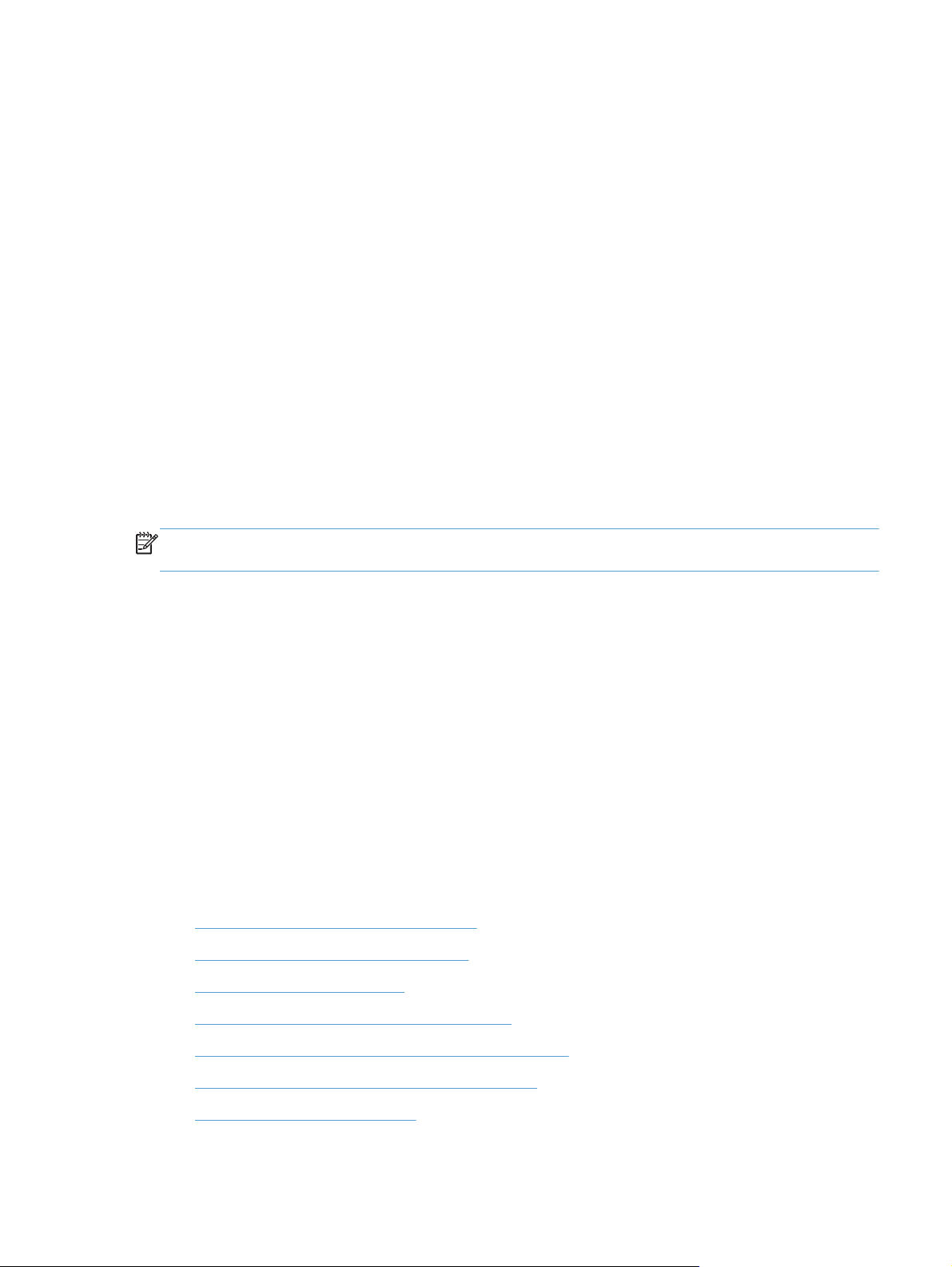
3. Dotknite sa možnosti Adresa a potom sa dotknite poľa pre záznam údajov.
4. Pomocou klávesnice zadajte adresu a potom sa dotknite tlačidla Uložiť.
Protokoly o vyradení siete z činnosti (voliteľné)
Výrobcom povolené hodnoty sú nastavené tak, aby podporovali všetky protokoly podporovaných sietí.
Vypnutie nepoužívaných protokolov má nasledujúce výhody:
Zníži sa tým zaťaženie siete tlačiarňou.
●
Na strane s informáciou o konfigurácii poskytuje iba relevantné údaje
●
Umožní sa tým zobrazovanie chybových hlásení a upozornení týkajúcich sa konkrétneho
●
protokolu na ovládacom paneli tlačiarne.
Nastavenia rýchlosti pripojenia a duplexnej prevádzky
Rýchlosť prepojenia a komunikačný režim produktu sa musia zhodovať so sieťou. Pre väčšinu prípadov
nechajte produkt v automatickom režime. Nesprávne zmeny v rýchlosti prepojenia a dvojité nastavenia
môžu zabrániť komunikácii produktu s ostatnými sieťovými zariadeniami. Ak potrebujete vykonať
zmeny, použite ovládací panel produktu.
POZNÁMKA: Zmena týchto nastavení spôsobí vypnutie a následné zapnutie tlačiarne. Zmeny
vykonávajte len vtedy, keď je tlačiareň nečinná.
1. Na ovládacom paneli produktu sa dotknite tlačidla Správa, ponuky Nastavenia siete a potom
možnosti Ponuka servera Jetdirect.
2. Dotknite sa šípky nadol, kým sa nezobrazí možnosť Rýchlosť linky.
3. Dotknite sa tlačidla Uložiť. Tlačiareň sa vypne a potom zapne.
Základná konfigurácia pomocou vstavaného webového servera
Keď je produkt pripojený k sieti, vstavaný webový server (EWS) je automaticky dostupný.
Pre spustenie EWS otvorte v počítači webový prehliadač a napíšte IP adresu produktu. Ak chcete
vyhľadať IP adresu alebo meno hostiteľa, dotknite sa tlačidla Sieťová adresa na úvodnej obrazovke
ovládacieho panela produktu.
Zobrazenie alebo zmena nastavení siete
●
Nastavenie alebo zmena hesla správcu
●
Konfigurácia možností e-mailu
●
Nastavenie ukladania do sieťového priečinka
●
Uloženie konfigurácie do možností lokality SharePoint
●
SKWW
Konfigurácia nastavení úložného zariadenia USB
●
Konfigurácia rýchlych nastavení
●
Základná konfigurácia pomocou vstavaného webového servera
27
Page 36

Konfigurácia všeobecných nastavení zabezpečenia
●
Konfigurácia nastavení zabezpečenia kontroly prístupu
●
Zobrazenie alebo zmena nastavení siete
Vstavaný webový server môžete použiť na zobrazenie alebo zmenu nastavení konfigurácie IP.
1. Otvorte vstavaný webový server.
2. Kliknutím na kartu Sieť získajte informácie o sieti. Nastavenia môžete podľa potreby zmeniť.
Nastavenie alebo zmena hesla správcu
Pomocou integrovaného webového servera nastavte heslo správcu alebo zmeňte existujúce heslo. Keď
je heslo nastavené, musíte ho zadať skôr, ako vstúpite do konfiguračných nastavení a zmeníte ich.
1. Otvorte vstavaný webový server a kliknite na kartu Sieťová práca.
2. Na ľavom paneli kliknite na možnosť Autorizácia.
POZNÁMKA: Ak je nastavené heslo, budete vyzvaní na zadanie hesla. Zadajte heslo a potom
kliknite na tlačidlo Použiť.
3. Do rámčeka Heslo a rámčeka Potvrdiť heslo zadajte nové heslo.
4. Heslo uložte kliknutím na tlačidlo Použiť v spodnej časti okna.
POZNÁMKA: Pre možnosť Všeobecné zabezpečenie na karte Zabezpečenie môžete
nastaviť aj lokálne heslo správcu. Keď je nastavené, na zmenu nastavení vstavaného webového
servera musíte zadať toto heslo.
Konfigurácia možností e-mailu
1. Otvorte vstavaný webový server.
2. Kliknite na kartu Skenovanie/digitálne odosielanie.
3. Na ľavom navigačnom paneli kliknite na záznam Nastavenie e-mailu.
4. Vyberte položku Zapnúť odosielanie na e-mail a kliknite na položku Pridať. Postupujte
podľa pokynov sprievodcu protokolom SMTP a vyplňte požadované polia a všetky ďalšie polia,
ktoré chcete vyplniť, a potom kliknite na tlačidlo Použiť.
TIP: Musíte špecifikovať odchádzajúci SMTP server a dokončiť políčko Od:. Viac informácií
získate v pomocníkovi vstavaného webového servera.
5. Na pridanie adries do Adresára kliknite na záznam Adresár v ľavom navigačnom paneli
a potom postupujte podľa pokynov na obrazovke.
Potom, ako nakonfigurujete nastavenia e-mailu, odošlite sami sebe e-mail pomocou funkcie digitálneho
odosielania. Ak dostanete e-mail, funkciu digitálneho odosielania ste úspešne nakonfigurovali.
28 Kapitola 3 Správa – konfigurácia produktu SKWW
Page 37

Ak nedostanete e-mail, problémy vyriešite pomocou týchto činností:
Skontrolujte, či ste správne zadali server SMTP a adresu.
●
Pozrite si konfiguračnú stránku Overte si, že adresa brány SMTP je správna.
●
Skontrolujte, či správne funguje sieť. Odošlite e-mail sami sebe z počítača. Ak ste e-mail dostali,
●
sieť funguje správne. Ak ste e-mail nedostali, obráťte sa na administrátora siete alebo na
poskytovateľa internetovej služby (Internet Service Provider – ISP).
Nastavenie ukladania do sieťového priečinka
Pred konfiguráciou sieťových priečinkov nastavte zdieľané priečinky podľa pokynov pre váš sieťový
operačný systém.
1. Otvorte vstavaný webový server.
2. Kliknite na kartu Skenovanie/digitálne odosielanie.
3. V ľavej navigačnej ponuke kliknite na záznam Nastavenie ukladania do sieťového
priečinka.
4. Označte zaškrtávacie políčko Zapnúť ukladanie do sieťového priečinka.
POZNÁMKA: Ak vyberiete položku Použite prístupové údaje používateľa na
pripojenie po prihlásení z ovládacieho panela v rozbaľovacom zozname Nastavenia
autentifikácie, prihlásený používateľ musí mať oprávnenie zapisovať do zadaného sieťového
priečinka.
5. Nastavte požadované predvolené nastavenia pre všetky priečinky a potom kliknite na tlačidlo
Použiť.
6. Na špecifikovanie sieťových priečinkov, do ktorých chcete uložiť dokumenty, kliknite na tlačidlo
Pridať v oblasti Rýchle súpravy a postupujte podľa pokynov na obrazovke.
Uloženie konfigurácie do možností lokality SharePoint
Pred ukončením tejto procedúry musí na lokalite SharePoint existovať cieľový priečinok, do ktorého sa
budú ukladať naskenované súbory a musíte mať právo zápisu do cieľového priečinka.
1. Otvorte vstavaný webový server.
2. Kliknite na kartu Skenovanie/digitálne odosielanie.
3. V ľavej navigačnej ponuke kliknite na záznam Uložiť na jednotku SharePoint.
4. Vyberte zaškrtávacie políčko Povoliť skenovanie na webovú lokalitu SharePoint a
potom kliknite na položku Pridať.
SKWW
Základná konfigurácia pomocou vstavaného webového servera
29
Page 38

5. Na prvej obrazovke sprievodcu rýchlym nastavením, zadajte názov a popis rýchleho nastavenia
skenovania dokumentu do lokality SharePoint, vyberte umiestnenie tlačidla rýchleho nastavenia a
nastavte možnosti pre interakciu s používateľom na ovládacom paneli a potom kliknite na Ďalej.
6. V dialógovom okne nastavení destinácie na lokalite SharePoint kliknite na Pridať a vytvorte
destináciu skenovať na lokalitu SharePoint a potom postupujte podľa inštrukcií v hornej časti
dialógového okna nastavení destinácie na lokalite SharePoint.
a. Vo svojom prehľadávači prejdite na priečinok destinácie skenovania na lokalite SharePoint,
skopírujte cestu destinácie, cestu prilepte do poľa Cesta SharePoint v dialógovom okne
Pridať cestu na lokalite SharePoint a podľa potreby vyplňte zvyšné polia v dialógovom okne.
POZNÁMKA: Ak vyberiete položku Použite prístupové údaje používateľa na
pripojenie po prihlásení z ovládacieho panela v rozbaľovacom zozname
Nastavenia autentifikácie, prihlásený používateľ musí mať oprávnenie zapisovať do
zadanej lokality SharePoint.
Nezabudnite vyplniť názov plne kvalifikovanej domény v poli Doména systému
●
Windows (v tomto poli sa rozlišujú veľké a malé písmená).
Ak chcete z cesty odstrániť nepotrebné znaky, nezabudnite vybrať Generovať
●
krátke URL.
b. Keď ste skončili s definíciou nastavení lokality SharePoint, kliknite na tlačidlo OK a následne
na tlačidlo Ďalej.
c. Dokončite zvyšné dialógové okná Sprievodcu rýchlym nastavením podľa potreby, kliknutím
na Ďalej a prejdite na nasledujúce dialógové okno.
d. Po zobrazení dialógového okna Zhrnutie kliknite na tlačidlo Dokončiť a inštalácia sa
dokončí.
Po vytvorení rýchleho nastavenia ukladania na lokalite SharePoint môžete skenovať do destinácie
SharePoint pomocou rýchleho nastavenia alebo priamo z Domovskej obrazovky alebo pomocou
tlačidla Rýchle súpravy na domovskej obrazovke.
Konfigurácia nastavení úložného zariadenia USB
1. Otvorte vstavaný webový server.
2. Kliknite na kartu Skenovanie/digitálne odosielanie.
3. V ľavej navigačnej ponuke kliknite na záznam Nastavenie ukladania na USB.
4. Označte zaškrtávacie políčko Zapnúť ukladanie na USB.
5. Nastavte požadované predvolené nastavenia.
6. Kliknite na tlačidlo Použiť.
Konfigurácia rýchlych nastavení
1. Otvorte vstavaný webový server.
2. Kliknite na kartu Všeobecné.
3. V ľavej navigačnej ponuke kliknite na záznam Nastavenie rýchlych súprav.
30 Kapitola 3 Správa – konfigurácia produktu SKWW
Page 39

4. Kliknite na tlačidlo Pridať a potom postupujte podľa pokynov Sprievodcu rýchlym nastavením na
obrazovke.
5. Keď ste skončili, kliknite na tlačidlo Použiť.
TIP: Rýchle nastavenia môžete nakonfigurovať aj na iných stránkach nastavenia vo vstavanom
webovom serveri.
Konfigurácia všeobecných nastavení zabezpečenia
1. Otvorte vstavaný webový server.
2. Kliknite na kartu Zabezpečenie a potom na položku Všeobecné zabezpečenie.
3. Zadajte nové heslo a opätovným zadaním ho overte.
4. Ak chcete povoliť krytý port USB na prednej strane produktu, vyberte položku Povoliť
hostiteľské zariadenie USB s technológiou plug and play.
5. Kliknite na tlačidlo Použiť.
Konfigurácia nastavení zabezpečenia kontroly prístupu
Po dokončení každého kroku sa zobrazia ďalšie obrazovky.
1. Otvorte vstavaný webový server.
2. Určte a konfigurujte metódu zabezpečenia, ktorá sa má použiť (protokol LDAP alebo Windows).
a. Kliknite na kartu Zabezpečenie a potom na položku Ovládanie prístupu.
b. V časti Zapnúť a nakonfigurovať metódy prihlasovania kliknite na položku
Nastavenie a konfigurujte požadovanú metódu prihlásenia (protokol LDAP alebo
Windows).
c. Postupujte podľa pokynov na obrazovke zvolenej metódy prihlásenia a po dokončení
nastavenia kliknite na položku OK.
3. V časti Politiky prihlasovania a oprávnení na obrazovke Kontrola prístupu upravte
nastavenia prístupu k funkciám zariadenia pre jednotlivé úrovne používateľov a potom vyberte
možnosť Spravovať súpravy povolení....
4. V časti Vzťahy medzi používateľmi siete alebo skupinami a oprávneniami
zariadenia vyberte predvolenú súpravu povolení pre každý typ metódy prihlásenia.
5. (Voliteľné): V prípade, že nepoužívate používateľov ani skupiny, v ponuke Používateľské účty
zariadenia nastavte individuálne používateľské účty s udeleným prístupom k funkciám
zariadenia.
SKWW
Základná konfigurácia pomocou vstavaného webového servera
31
Page 40

6. Po dokončení všetkých nastavení zabezpečenia kontroly prístupu kliknite na položku Použiť.
7. Vyberte režim vymazávania súborov na vymazávanie dočasných súborov úloh.
a. Kliknite na kartu Zabezpečenie a potom na položku Chrániť uložené údaje.
b. V ponuke Správa dočasných súborov úloh vyberte metódu vymazávania dočasných
súborov úloh a potom kliknite na položku Použiť.
1. Otvorte vstavaný webový server.
2. Kliknite na kartu Zabezpečenie a potom na položku Všeobecné zabezpečenie.
3. Zadajte nové heslo a opätovným zadaním ho overte.
4. Ak chcete povoliť krytý port USB na prednej strane produktu, vyberte položku Povoliť
hostiteľské zariadenie USB s technológiou plug and play.
5. Kliknite na tlačidlo Použiť.
Dodatočná konfigurácia pomocou vstavaného webového servera
Nasledujúca tabuľka uvádza možnosti konfigurácie dostupné prostredníctvom vstavaného webového
servera (EWS). Viac informácií o jednotlivých možnostiach získate v Pomocníkovi EWS.
Tabuľka 3-7 Možnosti konfigurácie vstavaného webového servera
Karta EWS Možnosti
Skenovanie/digitálne odosielanie Adresár, Nastavenie e-mailu, Nastavenie
ukladania do sieťového priečinka, Nastavenie
ukladania na USB, OXPd: Pracovný postup,
Nastavenie softvéru digitálneho odosielania
Fax Nastavenie odosielania faxov, Rýchle voľby
Sieťová práca
Configuration (Konfigurácia) (Nastavenia TCP/
●
IP, Nastavenia siete, Výber jazyka)
Zabezpečenie (Nastavenia, Autorizácia,
●
Protokoly Management Protocol, Autentifikácia
802.1X, Brána firewall s protokolom IPsec)
Diagnostika (Štatistiky siete, Informácie
●
o protokole, Konfiguračná stránka)
32 Kapitola 3 Správa – konfigurácia produktu SKWW
Page 41

4 Správa – spravovanie produktu
Táto časť predstavuje informácie o tom, ako sa starať o produkt a udržiavať ho.
Používanie informačných strán
●
Použitie vstavaného webového servera HP
●
Používanie softvéru HP Web Jetadmin
●
Kontrola zabezpečenia digitálneho odosielania
●
Funkcie zabezpečenia
●
Nastavenia energie
●
Aktualizácia firmvéru
●
Zálohovanie údajov produktu
●
Obnovenie údajov produktu
●
Príležitostné vyčistenie produktu pomôže zaistiť tvorbu obrázkov vysokej kvality. Rozsah potrebnej
starostlivosti závisí od niekoľkých faktorov vrátane toho, ako často a v akom prostredí sa skener
používa. Podľa potreby vykonávajte pravidelné čistenie.
UPOZORNENIE: Pred umiestnením položky do podávača dokumentov sa uistite, že položka
neobsahuje mokré lepidlo, korekčnú tekutinu ani iné látky, ktoré by sa mohli preniesť dovnútra
produktu.
Skontrolujte, či predloha nie je pokrútená, pokrčená, zošitá a či na nej nie sú spinky na papier alebo
iný pripojený materiál. Hárky nemôžu byť „zlepené“.
Používanie informačných strán
1. Na Úvodnej obrazovke sa dotknite tlačidla Správa a potom sa dotknite možnosti Správy, aby ste
zobrazili strany, ktoré ponúkajú podrobnosti o zariadení a o jeho aktuálnej konfigurácii a stave.
2. Dotknite sa možnosti informačnej strany, ktorú chcete zobraziť, a potom sa dotknite položky
Zobraziť.
Konfiguračné/stavové stránky
●
Mapa ponuky Spravovanie
Aktuálne nastavenia strany
Konfiguračná stránka
Stránka súborového adresára
SKWW
Používanie informačných strán
33
Page 42

Stavová strana webových služieb
Stránka používania
Faxové správy
●
Zoznam rýchlej voľby
Použitie vstavaného webového servera HP
Keď je zariadenie HP Digital Sender Flow 8500 fn1 pripojené k sieti, môžete použiť vstavaný webový
server na zobrazenie stavových informácií, zmenu nastavení a správu produktu z vášho počítača.
Na používanie vstavaného webového servera musíte mať nainštalovanú aplikáciu Microsoft Internet
Explorer 5.01 alebo novšiu, prípadne aplikáciu Netscape 6.2 alebo novšiu pre operačný systém
Windows, Mac OS a Linux (iba Netscape). Aplikácia Netscape Navigator 4.7 je nutná pre HP-UX 10
a HP-UX 11.
Vstavaný webový server funguje vtedy, keď je produkt pripojený k sieti na báze IP. Nemusíte mať
prístup k internetu, aby ste mohli otvárať a používať vstavaný webový server.
Keď je produkt pripojený k sieti, vstavaný webový server je automaticky dostupný.
POZNÁMKA: Niektoré možnosti Integrovaného webového servera sú prístupné iba pre správcu
siete a niektoré môžu vyžadovať zadanie hesla.
Vstavaný webový server môžete používať bez toho, aby ste boli pripojení k internetu. Avšak niektoré
funkcie nebudú dostupné.
Otvorenie vstavaného webového servera
●
Možnosti Integrovaného webového servera
●
Otvorenie vstavaného webového servera
1. V podporovanom webovom prehľadávači vo vašom počítači vpíšte do poľa adresa/URL IP
adresu produktu. Ak chcete vyhľadať IP adresu alebo meno hostiteľa, dotknite sa tlačidla Sieťová
adresa na úvodnej obrazovke.
POZNÁMKA: Po otvorení adresy URL ju môžete označiť záložkou, aby ste sa k nej neskôr
mohli rýchlo vrátiť.
2. Integrovaný webový server má sedem kariet, ktoré obsahujú nastavenia a informácie o produkte:
Informácie, Všeobecné, Skenovanie/digitálne odosielanie, Fax, Riešenie
problémov, Zabezpečenie a Sieťová práca. Kliknite na kartu, ktorú chcete zobraziť.
Možnosti Integrovaného webového servera
Nasledujúca tabuľka popisuje typy informácií, ktoré môžete získať alebo úlohy, ktoré môžete vykonať
pomocou kariet vstavaného webového servera. Možnosti, ktoré sa objavia na každej karte, sa môžu
pri aktualizácii firmvéru zmeniť, takže podrobné informácie o kartách a ich možnostiach si pozrite
v pomocníkovi vstavaného webového servera.
POZNÁMKA: Každá karta obsahuje aj prepojenia na webové lokality Podpora produktu
a Okamžitá podpora od spoločnosti HP.
34 Kapitola 4 Správa – spravovanie produktu SKWW
Page 43

Karta Možnosti
Informácie Karta Informácie poskytuje prístup k informáciám o prevádzkovom stave produktu,
nastaveniach konfigurácie, protokoloch udalostí a štatistikách využitia.
Všeobecné Karta Všeobecné poskytuje prístup k ponuke Správa ovládacieho panela. Možnosti na
tejto karte vám tiež umožňujú prihlásiť sa na príjem e-mailových upozornení a informácií
o konfigurácii a spotrebe spotrebného materiálu, zaznamenať informácie o zariadení,
nastaviť jazykové možnosti a možnosti dátumu a času a mnohé ďalšie.
POZNÁMKA: Karta Všeobecné môže byť chránená heslom. Ak je produkt
pripojený k sieti, pred zmenou nastavenia na tejto karte sa vždy poraďte so správcom
systému.
Skenovanie/digitálne
odosielanie
Fax Karta Fax vám umožňuje nastaviť a nakonfigurovať možnosti odosielania faxom
Riešenie problémov Karta Riešenie problémov umožňuje prístup k správam a denníkom zariadenia,
Zabezpečenie Karta Zabezpečenie vám umožňuje nakonfigurovať možnosti všeobecného
Sieťová práca Karta Sieťová práca vám umožňuje meniť sieťové nastavenia z počítača, keď je
Karta Skenovanie/digitálne odosielanie vám umožňuje nastaviť a konfigurovať
možnosti e-mailu, možnosti ukladania na jednotku USB, do sieťového priečinka aj
možnosti softvéru na digitálne odosielanie. Okrem toho umožňuje ukladanie do adresára
a pripájanie k službám pracovných postupov.
POZNÁMKA: Ak je produkt nakonfigurovaný na používanie voliteľného softvéru
HP Digital Sending Software (Softvér na digitálne odosielanie od spoločnosti HP),
možnosti na týchto kartách nebudú k dispozícii. Namiesto toho sa celé konfigurovanie
digitálneho odosielania bude vykonávať pomocou softvéru HP Digital Sending Software
(Softvér na digitálne odosielanie od spoločnosti HP).
a rýchlej voľby.
vyhľadanie a inštaláciu nového firmvéru, ako aj obnovenie predvolených nastavení
zariadenia od výrobcu.
je n
POZNÁMKA: Na aktualizáciu firmvéru sa vyžadu
v oblasti Všeobecné zabezpečenie na karte Zabezpečenie.
zabezpečenia, ovládania prístupu a ochrany uložených údajov, ako aj správu
certifikátov.
produkt, ako aj počítač pripojený k sieti na báze IP.
POZNÁMKA: Karta Sieťová práca môže byť chránená heslom.
astavenie hesla správcu
Používanie softvéru HP Web Jetadmin
Nástroj HP Web Jetadmin predstavuje webové softvérové riešenie na vzdialenú inštaláciu,
monitorovanie a riešenie problémov s perifériami pripojenými k sieti. Správa je proaktívna, čiže
umožňuje správcom siete riešiť problémy bez toho, aby to malo dopad na koncových používateľov.
SKWW
Prevezmite si tento bezplatný softvér na rozšírenú správu na adrese
Zásuvné moduly je možné nainštalovať do nástroja HP Web Jetadmin na poskytovanie podpory pre
špecifické vlastnosti produktu. Softvér HP Web Jetadmin vás môže automaticky upozorňovať, ak sú
dostupné nové zásuvné moduly. Na stránke Aktualizácie produktu postupujte podľa usmernení,
aby ste sa automaticky pripojili k webovej stránke spoločnosti HP a nainštalovali najnovšie zásuvné
moduly zariadenia pre váš produkt.
Používanie softvéru HP Web Jetadmin
www.hp.com/go/webjetadmin.
35
Page 44

POZNÁMKA: Prehľadávače musia podporovať technológiu Java™.
Kontrola zabezpečenia digitálneho odosielania
Produkt bol navrhnutý so zreteľom na bezpečnosť. Obsahuje množstvo funkcií, ktoré majú za úlohu
chrániť zabezpečenie procesu digitálneho odosielania.
Sieťové overovanie
Najzákladnejšou bezpečnostnou funkciou produktu je schopnosť vyžadovať prihlásenie k sieti skôr,
ako môže používateľ použiť funkcie digitálneho odosielania. Toto bráni neoprávneným používateľom
pred vstupom do produktu a odoslaním dokumentov. Okrem toho produkt podporuje niekoľko metód
autentifikácie, ktoré ponúkajú vysokú úroveň kódovania a zabezpečenia.
Zabezpečený e-mail
Okrem možnosti zabezpečeného e-mailu dostupnej v tomto skeneri ponúka množstvo dodávateľov
softvéru tretej strany služby zabezpečeného odosielania e-mailov. Funkcia Sekundárny e-mail je
navrhnutá tak, aby fungovala s jedným zo softvérových programov tretích strán pre tých používateľov,
ktorí si vyžadujú ďalšie opatrenia na zabezpečenie údajov.
Obmedzený prístup k softvéru
S cieľom zachovať bezpečnosť produktu musíte tiež obmedziť prístup k softvérovým programom, ktoré
je možné použiť na konfiguráciu produktu.
Taktiež môžete nastaviť lokálne heslo správcu pomocou možnosti Všeobecné zabezpečenie na
karte Zabezpečenie vo vstavanom webovom serveri (EWS), aby ste zabránili v prístupe ku kartám
nastavení zariadenia. Po nastavení hesla môžu používatelia vidieť iba kartu Informácie EWS.
Funkcie zabezpečenia
V tomto produkte sú dostupné nasledujúce funkcie zabezpečenia.
Zabezpečenie vstavaného webového servera
●
Správa súborov dočasných úloh
●
Zabezpečené vymazanie úložného priestoru
●
Zabezpečené vymazanie súboru
●
Zabezpečené vymazanie disku
●
Vysokovýkonné zabezpečené pevné disky spoločnosti HP
●
Správa certifikátov
●
Autentifikácia a autorizácia
●
36 Kapitola 4 Správa – spravovanie produktu SKWW
Page 45

Zabezpečenie vstavaného webového servera
Prístupové heslo k vstavanému webovému serveru priraďte tak, aby používatelia bez oprávnení
nemohli zmeniť nastavenia produktu.
1. Otvorte vstavaný webový server.
2. Kliknite na kartu Zabezpečenie.
3. V ľavej časti okna kliknite na prepojenie Všeobecné zabezpečenie.
4. Do poľa Nové heslo zadajte heslo a do poľa Overenie hesla ho zadajte znovu.
5. Kliknite na tlačidlo Použiť. Poznačte si heslo a uložte ho na bezpečnom mieste.
Správa súborov dočasných úloh
Na určenie toho, ako váš produkt spravuje súbory dočasných úloh, ktoré sú vytvorené po spustení
skenovania, postupujte podľa nasledujúcich krokov.
1. Vo vstavanom webovom serveri kliknite na kartu Zabezpečenie a potom kliknite na prepojenie
Chrániť uložené údaje.
2. V časti Spravovanie súborov dočasných úloh vyberte režim vymazávania súborov.
Non-Secure Fast Erase (Nezabezpečené rýchle vymazanie). Je to jednoduchá
●
funkcia na vymazanie súborov z tabuliek súborov. Súbor je neprístupný, ale skutočné údaje
sú uchované na pevnom disku, kým nie sú prepísané následnými operáciami na uloženie
údajov. Je to najrýchlejší režim. Režim nezabezpečeného rýchleho vymazania je predvolený
režim vymazania.
Secure Fast Erase (Zabezpečené rýchle vymazanie). Súbor je neprístupný a údaje
●
sú prepísané nemennou vzorkou identických znakov. Je to pomalší režim ako režim
nezabezpečeného rýchleho vymazania, ale všetky údaje sa prepíšu. Zabezpečené rýchle
vymazanie spĺňa požiadavky normy 5220-22.M Ministerstva obrany USA na vymazávanie
diskových médií.
Zabezpečené čistiace vymazanie. Táto úroveň je podobná režimu Zabezpečeného
●
rýchleho vymazania. Okrem toho sa údaje opakovane prepisujú pomocou algoritmu, ktorý
bráni ukladaniu všetkých reziduálnych zostatkov údajov. Tento režim má dopad na výkon.
Režim Zabezpečené čistiace vymazanie spĺňa normy na čistenie diskových médií
definovaných v špeciálnej publikácii pokynov pre čistenie médií NIST 800-88
a Aktualizovanej matrice DSS o odstraňovaní a čistení Ministerstva obrany USA.
3. Kliknite na tlačidlo Použiť.
Zabezpečené vymazanie úložného priestoru
Pomocou možnosti Zabezpečené vymazanie úložného priestoru vo vstavanom webovom
serveri ochránite odstránené údaje pred neoprávneným prístupom na pevnom disku produktu. Možnosť
Zabezpečené vymazanie úložného priestoru ponúka dva typy bezpečného vymazávania,
SKWW
Funkcie zabezpečenia
37
Page 46

pričom oba spĺňajú normy na čistenie diskových médií definovaných v špeciálnej publikácii pokynov
pre čistenie médií NIST 800-88 USA.
1. Vo vstavanom webovom serveri kliknite na kartu Zabezpečenie, kliknite na možnosť Chrániť
uložené údaje a potom kliknite na tlačidlo Možnosti vymazania.
2. Vyberte možnosť vymazania ukladacieho priestoru.
●
●
3. Kliknite na tlačidlo Vymazať.
Vplyv na údaje
Údaje ovplyvnené (pokryté) funkciou Zabezpečené vymazanie úložného priestoru zahŕňajú
uložené faxové súbory, uložené úlohy a údaje aplikácií spoločnosti HP a tretích strán.
Táto funkcia neovplyvní údaje uložené v stálej flash pamäti RAM (NVRAM), ktorá sa používa na
uloženie predvolených nastavení, počtu stránok a podobných údajov. Táto funkcia neovplyvní údaje
uložené na systémovom RAM disku (ak sa používa). Táto funkcia neovplyvní údaje uložené vo flash
pamäti RAM používanej na spustenie systému.
Zabezpečené rýchle vymazanie. Odstráni sa prístup k súboru a údaje sa jedenkrát
prepíšu vzorcom fixného identického znaku.
Zabezpečené čistiace vymazanie. Táto úroveň sa podobá úrovni Zabezpečené
rýchle vymazanie, avšak údaje sa prepíšu trikrát. Toto má dopad na výkon.
Zabezpečené vymazanie súboru
Zmena režimu Zabezpečené vymazanie súboru neprepíše predchádzajúce údaje na disku, ani
nevykoná okamžité vyčistenie plného disku. Zmena režimu Zabezpečené vymazanie súboru
zmení spôsob, ako produkt odstraňuje dočasné údaje úloh potom, ako sa zmenil režim mazania.
Zabezpečené vymazanie disku
Zabezpečené vymazanie disku permanentne vymaže všetky údaje na pevnom disku. Ak máte
zakódovaný pevný disk, táto funkcia tiež odomkne zakódovaný pevný disk, čím umožní akémukoľvek
zariadeniu prečítať disk.
VAROVANIE! Túto možnosť použite iba na konci životnosti produktu. Keďže použitím funkcie
Zabezpečené vymazanie disku sa natrvalo vymažú všetky údaje (vrátane operačného systému
produktu), produkt sa nespustí.
K funkcii Zabezpečené vymazanie disku môžete vstúpiť z možnosti Nástroje správy v ponuke
Zavedenie. Do ponuky Zavedenie vstúpite tak, že stlačením tlačidla Napájanie produkt vypnete,
stlačíte a podržíte stlačený kláves Escape na klávesnici a potom stlačením tlačidla Napájanie produkt
zapnete, zatiaľ čo stále držíte kláves Escape, kým sa nezobrazí ponuka Zavedenie.
Vysokovýkonné zabezpečené pevné disky spoločnosti HP
Tento produkt podporuje šifrovaný pevný disk, ktorý sa môže nainštalovať do zásuvky EIO, na doske
formátovača alebo na oboch miestach. Jediný šifrovaný pevný disk, ktorý je podporovaný, je disk,
ktorý sa dodáva spolu s produktom. Šifrované pevné disky poskytujú šifrovanie na úrovni hardvéru,
čiže máte možnosť bezpečne uskladňovať citlivé údaje bez dopadu na výkon samotného produktu.
Šifrované pevné disky používajú najnovší štandard šifrovania Advanced Encryption Standard
38 Kapitola 4 Správa – spravovanie produktu SKWW
Page 47

(Rozšírený štandard šifrovania) (AES) a poskytujú všestranné funkcie šetriace váš čas a robustnú
funkčnosť.
Správa certifikátov
Produkt má zabudovaný samostatne označený certifikát, ktorý umožňuje šifrovanie a primeranú úroveň
dôveryhodnosti pre sieťové komunikácie s jednotkami, ako je napríklad server LDAP (komunikácia,
ktorá môže zahŕňať používateľské mená a heslá). Avšak niektoré siete si vyžadujú dôveryhodné
certifikáty. V takýchto prípadoch budete možno musieť nainštalovať certifikát od sieťovej certifikačnej
autority.
Správca certifikátu tiež umožní vloženie zoznamov odvolania certifikátov (CRL).
Vloženie certifikátu
1. Na webovom prehliadači otvorte vstavaný webový server tak, že napíšete IP adresu produktu.
2. Na hlavnej stránke integrovaného webového servera kliknite na kartu Zabezpečenie a potom
vyberte položku Správa certifikátov.
POZNÁMKA: Ak stránka Správa certifikátov nie je dostupná, aktualizujte firmvér
produktu.
3. V časti Inštalácia certifikátov kliknite na tlačidlo Prehľadávať... a vyhľadajte certifikát,
ktorý chcete načítať.
POZNÁMKA: Certifikáty vyhľadajte v mieste, kde ich správca siete vytvoril. V prípade, že je
vybratý certifikát chránený heslom, musíte zadať heslo certifikátu.
4. Kliknutím na tlačidlo Importovať importujte certifikát. Certifikát sa objaví v zozname certifikátov
potom, ako ho vložíte.
Vloženie zoznamu odvolania certifikátov (CRL)
1. Na webovom prehliadači otvorte vstavaný webový server tak, že napíšete IP adresu produktu.
2. Na hlavnej stránke servera EWS kliknite na položku Zabezpečenie a potom vyberte položku
Správa certifikátov.
POZNÁMKA: Ak stránka Správa certifikátu nie je dostupná, aktualizujte firmvér produktu.
3. V časti Inštalácia certifikátov kliknite na tlačidlo Prehľadávať... a vyhľadajte zoznam CRL,
ktorý chcete načítať.
4. Kliknutím na tlačidlo Importovať importujte zoznam CRL. CRL sa objaví v zozname odvolania
certifikátov potom, ako sa načíta.
Autentifikácia a autorizácia
Prístup k rôznym častiam ponuky ovládacieho panela môžete zabezpečiť tak, že zriadite heslá. Tieto
heslá možno vytvoriť tak, aby boli lokálne pre produkt, prípadne ich možno získať zo siete tak, že
nakonfigurujete informácie o serveri so systémom Windows alebo LDAP.
SKWW
Funkcie zabezpečenia
39
Page 48

Na konfiguráciu týchto nastavení pomocou vstavaného webového servera postupujte podľa týchto
krokov.
1. Vo vstavanom webovom serveri kliknite na kartu Zabezpečenie a potom kliknite na prepojenie
Ovládanie prístupu.
2. Nakonfigurujte možnosti ovládania prístupu.
Zapnúť a nakonfigurovať metódy prihlasovania. Táto časť umožňuje správcovi
●
nakonfigurovať sieťové nastavenia systému Windows alebo LDAP. Produkt používa tieto
nastavenia na získanie informácií zo servera.
Politiky prihlasovania a oprávnení. Táto časť umožňuje správcovi riadiť povolenia
●
produktu. Produkt štandardne podporuje súpravy povolení Hosť, Správca a Používateľ.
Správca môže pridávať súpravy povolení a môže nakonfigurovať, ktorá prihlasovacia
metóda sa používa na aplikáciách ovládacieho panela.
Vzťahy medzi používateľmi siete alebo skupinami a oprávneniami
●
zariadenia. Táto časť umožňuje správcovi vybrať predvolenú súpravu povolení pre
prihlasovacie metódy systému Windows a LDAP.
Používateľské účty zariadenia. Táto časť umožňuje správcovi zriadiť prístupové kódy
●
používateľov.
Nastavenia energie
Ak chcete spravovať nastavenia energie produktu pomocou vstavaného webového servera, postupujte
podľa týchto krokov:
1. Spustite vstavaný webový server.
2. Kliknite na kartu Všeobecné a vyberte položku Nastavenia energie.
3. V časti Plán režimu spánku kliknite na položku Pridať a otvorte okno Plán režimu spánku.
a. Postupujte podľa pokynov na obrazovke a definujte udalosti plánu režimu spánku počas
víkendu alebo dovolenky.
b. Kliknutím na položku Použiť uložte udalosť plánu režimu spánku.
4. V časti Nastavenia časovača pre režim spánku v dialógovom okne Nastavenia
energie kliknite na položku Režim spánku/automatické vypnutie po, zadajte počet minút
činnosti, po uplynutí ktorých chcete aktivovať v skeneri režim spánku, a potom kliknite na položku
Použiť.
POZNÁMKA: Nastavenia energie môžete tiež konfigurovať z úvodnej obrazovky ovládacieho
panela. Dotknite sa položky Správa, Všeobecné nastavenia a nakoniec sa dotknite položky Nastavenia
energie.
40 Kapitola 4 Správa – spravovanie produktu SKWW
Page 49

Aktualizácia firmvéru
POZNÁMKA: Aby ste dokončili túto úlohu, musíte mať prístup k lokálnemu heslu správcu.
1. Na Úvodnej obrazovke sa dotknite tlačidla Správa, tlačidla Správy a potom sa dotknite tlačidla
Konfiguračné/stavové stránky.
POZNÁMKA: Skontrolujte možnosť Konfiguračná stránka. Prehľad uvádza číslo aktuálnej
revízie firmvéru.
2. Pozrite si www.hp.com/support, vyhľadajte váš produkt a potom vyhľadajte prepojenia na
preberanie, aby ste zistili, či je k dispozícii novšia verzia firmvéru.
3. Skopírujte nový súbor firmvéru na úložné zariadenie USB a potom zariadenie USB pripojte do
konektora USB vedľa ovládacieho panela.
UPOZORNENIE: Uistite sa, že úložné zariadenie USB je zapojené do konektora USB, kým sa
nainštalujú všetky aktualizácie a produkt sa znovu zavedie a kým sa na dotykovej obrazovke
nezobrazí Úvodná obrazovka.
4. Na Úvodnej obrazovke sa dotknite tlačidla Údržba zariadenia a potom sa dotknite tlačidla
Aktualizácia firmvéru cez USB.
5. Dotknite sa položky Balík na inováciu firmvéru a potom tlačidla Inovácia.
Proces aktualizácie môže trvať niekoľko minút.
6. Po zobrazení výzvy sa dotknite tlačidla Áno a reštartujte zariadenie.
Spustenie produktu po aktualizácii firmvéru môže trvať až 20 minút.
7. Ak je to potrebné, zopakujte predchádzajúce dva kroky pre inštaláciu druhej aktualizácie.
POZNÁMKA: Firmvér môžete aktualizovať aj pomocou vstavaného webového servera. Spustite
vstavaný webový server, kliknite na kartu Všeobecné, kliknite na položku Aktualizácia firmvéru
na ľavej navigačnej table a potom postupujte podľa pokynov na obrazovke a prevezmite si inováciu
firmvéru priamo do produktu.
Zálohovanie údajov produktu
Spoločnosť HP odporúča ako súčasť osvedčeného postupu vykonávať pravidelné plánované
zálohovanie.
Ak chcete zálohovať údaje uložené v produkte, postupujte podľa týchto krokov:
1. Spustite vstavaný webový server (EWS).
2. Kliknite na kartu Všeobecné a vyberte položku Záloha a obnovenie.
3. V časti Zálohovať/Obnoviť vyberte položku Zálohovanie a potom zadajte cestu k priečinku
UNC, do ktorého sa uloží záložný súbor.
POZNÁMKA: Ak je záložný súbor zašifrovaný, do poľa Šifrovací kľúč v časti
Nastavenia autentifikácie musíte zadať šifrovací kľúč.
SKWW
4. V časti Nastavenia autentifikácie zadajte doménu Windows, meno používateľa a heslo
a potom kliknutím na položku OK vytvorte záložný súbor.
Aktualizácia firmvéru
41
Page 50

Stav zálohovania sa zobrazuje na ukazovateli priebehu operácie.
POZNÁMKA: Údaje tiež môžete zálohovať z úvodnej obrazovky ovládacieho panela. Dotknite sa
položky Údržba zariadenia, Zálohovať/Obnoviť a nakoniec sa dotknite položky Záloha dát.
Obnovenie údajov produktu
Ak chcete obnoviť zálohované údaje produktu, postupujte podľa týchto krokov:
1. Spustite vstavaný webový server (EWS).
2. Kliknite na kartu Všeobecné a vyberte položku Záloha a obnovenie.
3. V časti Zálohovať/Obnoviť vyberte položku Obnoviť a potom zadajte úplný názov cesty
k súboru, ktorý chcete obnoviť.
POZNÁMKA: Ak je záložný súbor zašifrovaný, do poľa Šifrovací kľúč v časti
Nastavenia autentifikácie musíte zadať šifrovací kľúč.
4. V časti Nastavenia autentifikácie zadajte doménu Windows, meno používateľa a heslo
a potom kliknutím na položku OK obnovte záložný súbor.
Stav obnovenia sa zobrazuje na ukazovateli priebehu operácie. Po dokončení obnovenia sa produkt
automaticky spustí.
POZNÁMKA: Zálohované údaje tiež môžete obnoviť z úvodnej obrazovky ovládacieho panela.
Dotknite sa položky Údržba zariadenia, Zálohovať/Obnoviť a nakoniec sa dotknite položky Obnova
dát.
42 Kapitola 4 Správa – spravovanie produktu SKWW
Page 51

5 Vloženie originálov
Použitie automatického podávača dokumentov (ADF)
●
Používanie skenovacieho skla
●
Použitie automatického podávača dokumentov
(ADF)
Užitočné informácie o správnom vkladaní dokumentov nájdete v ďalších témach.
Tipy na vkladanie dokumentov
●
Tipy na vkladanie dokumentov so zmiešanou veľkosťou
●
Postup vkladania dokumentov
●
Tipy na vkladanie dokumentov
Maximálna kapacita podávača dokumentov a výstupného zásobníka sa líši v závislosti od veľkosti
●
a hmotnosti papiera. Pri použití papiera s hmotnosťou 75g/m
druhov papiera do tlačiarní a fotokopírovacích zariadení) je maximálna kapacita 100 hárkov. Pri
ťažšom papieri je maximálna kapacita nižšia.
2
(štandardná hmotnosť väčšiny
Do automatického podávača dokumentov (ADF) môžete vkladať nasledujúce typy papiera.
●
Šírka Dĺžka Hmotnosť (alebo
hrúbka)
Štandardný stoh (jedna strana) 68 – 216 mm 148-864 mm
Štandardný stoh (viac strán) 68 – 216 mm 148-356 mm
Skenovanie nasledujúcich typov dokumentov pomocou podávača ADF môže viesť k zaseknutiu
●
49-120 g/m
49-120 g/m
papiera alebo poškodeniu dokumentov. Ak chcete tieto dokumenty skenovať, používajte namiesto
podávača ADF skenovacie sklo.
Zvlnené alebo pokrčené dokumenty Skrútené dokumenty
Roztrhnuté dokumenty Dokumenty so spinkami alebo
zošívacími svorkami
Uhľový papier Kriedový papier
Príliš tenký, priehľadný papier Papier s nalepenými poznámkami
alebo záložkami
2
2
SKWW
Použitie automatického podávača dokumentov (ADF)
43
Page 52

Fotografie Priehľadné fólie pre spätný projektor
Zlepené papiere Papier s vlhkým materiálom na
povrchu, ako lep alebo korekčný lak
Pred vložením do podávača vyrovnajte na dokumente všetky nerovnosti a záhyby. Ak je horný
●
okraj dokumentu zvlnený alebo poskladaný, môže to viesť k jeho vzpriečeniu.
Pri vkladaní papier, ktorý je menší než 148 mm na šírku, položte dlhšiu stranu rovnobežne
●
s vodiacimi lištami papiera.
Ak chcete skenovať krehké dokumenty (napríklad fotografie alebo dokumenty na pokrčenom
●
papieri alebo na papieri s veľmi nízkou hmotnosťou), položte dokument lícom nadol na
skenovacie sklo.
Kryt podávača musí byť pevne nasadený na podávači dokumentov. Ak chcete kryt riadne
●
zatvoriť, potlačte ho, až kým sa neozve cvaknutie.
Prispôsobte polohu vodiacich líšt šírke vloženého papiera. Skontrolujte, či sa vodiace lišty
●
dotýkajú hrán vloženej predlohy. Ak je medzi hranami dokumentov a vodiacimi lištami medzera,
dokumenty môžu byť zoskenované nakrivo.
Ak do podávača dokumentov vkladáte stoh dokumentov, starostlivo ich v podávači vyrovnajte. Do
●
podávača stoh nehádžte.
TIP: LED dióda vloženého/zisteného dokumentu na čistej časti vstupného zásobníka podávača
dokumentov svieti, keď sú dokumenty správne položené.
Vždy vkladajte stohy dokumentov s rovnakými rozmermi, aby sa zabránilo zošikmeniu. Ak však
●
musíte vložiť stohy s dokumentmi rôznych veľkostí, pred ich vložením do podávača dokumentov
všetky dokumenty v stohu zarovnajte podľa šírky.
Valce podávača očistite, ak sú viditeľne znečistené, alebo po skenovaní dokumentu popísaného
●
ceruzkou.
Tipy na vkladanie dokumentov so zmiešanou veľkosťou
Podávač dokumentov môžete naplniť skupinami dokumentov, ktoré majú rozdielnu šírku alebo dĺžku.
Ak dokument obsahuje stránky rôznych veľkostí, môžete ho naskenovať podľa popisu nižšie.
Ak majú vaše dokumenty rovnakú šírku, ale rozdielne dĺžky (napríklad formát legal a letter),
●
môžete ich naskenovať ako samostatnú úlohu. Naskenované položky budú mať rovnakú dĺžku,
ako originálne položky v dokumente.
Ak chcete predísť zošikmeniu a zaistiť, že každá naskenovaná položka má rovnakú šírku a dĺžku
●
ako originál, použite funkciu Vytváranie úlohy. Každý segment zostavenej úlohy musí obsahovať
dokumenty s rovnakou šírkou a dĺžkou.
44 Kapitola 5 Vloženie originálov SKWW
Page 53

Postup vkladania dokumentov
1. Prispôsobte polohu vodiacich líšt šírke vloženého papiera. Vodiace lišty nepritláčajte k papieru
príliš silno, aby nebránili jeho podávaniu.
Pri skenovaní malých originálov, akými sú napríklad šeky, je veľmi dôležité, aby sa vodiace lišty
papiera bezpečne dotýkali okrajov originálu.
2. Stoh dokumentov pretraste, aby sa od seba oddelili prípadné zlepené listy. Najprv pretraste hranu
smerujúcu do podávača v jednom smere a potom tú istú hranu pretraste v opačnom smere.
SKWW
3. Zarovnajte hrany dokumentov poklepaním spodnej hrany stohu o dosku stola. Otočte stoh o 90
stupňov a znova ho zarovnajte.
Použitie automatického podávača dokumentov (ADF)
45
Page 54

4. Opatrne vložte stoh do podávača dokumentov. Dokumenty vložte lícom nahor a vrchom smerom
do podávača.
Ak má skenovanie prebehnúť bez problémov, stoh dokumentov do podávača nehádžte a po
vložení do podávača dokumentov nepoklepávajte vrchnú hranu stohu.
TIP: Vyhýbajte sa vkladaniu dokumentu, ktorý má prehnutý alebo rozstrapkaný horný okraj. Pri
začatí skenovania vyberte profil, ktorého výber vkladania papiera zodpovedá okraju, ktorý
vkladáte ako prvý, aby naskenovaná strana zodpovedala orientácii pôvodného dokumentu.
5. Skontrolujte, či sú vodiace lišty zarovnané s hranami stohu.
Používanie skenovacieho skla
Položky, ktoré nespĺňajú špecifikácie pre automatický podávač dokumentov (ADF), položte priamo na
skenovacie sklo.
Minimálna veľkosť: Neexistuje
Maximálna veľkosť: 216 x 356 mm
POZNÁMKA: Nie celá dĺžka skenovacieho skla je v aktívnej obrazovej oblasti, a preto sa uistite,
že originály vkladáte podľa referenčnej značky na hrane skenovacieho skla.
Položte originál lícom nadol na skenovacie sklo podľa označenia referenčnou značkou. Stránku
orientovanú na šírku položte lícom nadol, pričom horný okraj stránky smeruje k zadnej časti produktu.
46 Kapitola 5 Vloženie originálov SKWW
Page 55

TIP: Ak chcete naraz skenovať viacero obrázkov, usporiadajte skenované obrázky na skenovacie
sklo tak, aby bola medzi jednotlivými položkami vzdialenosť aspoň 6 mm.
SKWW
Používanie skenovacieho skla
47
Page 56

48 Kapitola 5 Vloženie originálov SKWW
Page 57

6 Skenovanie a odosielanie
dokumentov
Prihlásenie
●
Nové funkcie skenera
●
Prehľad skenovania
●
Odoslanie naskenovaného dokumentu na jednu alebo viacero e-mailových adries
●
Faxovanie naskenovaného dokumentu
●
Uloženie do sieťového priečinka alebo na úložné zariadenie USB
●
Ukladať na lokalitu SharePoint
●
Odoslanie alebo uloženie dokumentu pomocou položky Rýchle súpravy
●
Skenovanie do cieľa toku činností
●
Prihlásenie
V závislosti od toho, ako váš správca nakonfiguroval prístupové privilégiá, možno bude potrebné, aby
ste sa prihlásili skôr, ako budete produkt používať, ako aj vtedy, keď budete vstupovať k funkciám
produktu. Prístup, ktorý vám správca nastavil, môže obmedzovať funkcie, ktoré sú vám dostupné.
1. Dotknite sa tlačidla Prihlásenie.
2. Vyplňte požadované políčka a potom sa dotknite tlačidla OK.
Nové funkcie skenera
Automatické vyrovnanie: Použitím tejto funkcie automaticky vyrovnáte skenovaný obrázok,
●
keď sa stránky počas skenovania pokrivia.
Automatické tónovanie
●
Možnosti orezania: Pomocou tejto funkcie špecifikujte metódu automatického orezania skenu
●
pre digitálne odoslanie.
Neorezať sken neoreže.
Orezať podľa papiera oreže sken po okraj dokumentu skenovaného prostredníctvom
automatického podávača dokumentov, a to na základe zadaných rozmerov originálneho
dokumentu.
Orezať podľa obsahu oreže obrázok na najmenší možný obdĺžnikový tvar so
zistiteľným obsahom.
SKWW
Prihlásenie
49
Page 58

Vymazanie okraja: Použitím tejto funkcie odstránite škvrny (napríklad tmavé okraje alebo
●
stopy po zošívaní), a to vyčistením určených okrajov skenovaného obrázka podľa zadaných
požiadaviek.
Zostavenie úlohy: Pomocou tejto funkcie rozdelíte komplexnú úlohu na menšie segmenty
●
(napríklad pri skenovaní dokumentu, ktorý obsahuje viac strán, ako je kapacita automatického
podávača dokumentov, alebo pri skenovaní stránok rozličných veľkostí v rámci jednej úlohy).
Načítanie z jednotky USB: Túto funkciu môžete použiť na načítanie nasledujúcich typov
●
súborov z vloženého zariadenia USB: .PDF, .PRN, .PCL, .PS, CHT.
Odoslanie dokumentu do sieťovej tlačiarne: Táto funkcia umožňuje odoslať výstupný
●
súbor do určenej sieťovej tlačiarne.
Skenovanie dokumentu na lokalitu SharePoint: Táto funkcia umožňuje odoslať výstupný
●
súbor na lokalitu služby Sharepoint.
Prehľad skenovania
Pomocou dotykovej obrazovky prechádzajte možnosťami na obrazovke Prehľad obrázku.
1Tlačidlo Úvodná
obrazovka
2Tlačidlo Spustiť Dotknutím sa tohto tlačidla naskenujete dokument a odošlete
3Tlačidlo Pomocník Dotknite sa tohto tlačidla, aby ste zobrazili pomocníka
4Tlačidlo Zrušiť úlohu Dotknutím sa tohto tlačidla zrušíte zmeny a vrátite sa na
5Políčko ovládania
strany
6Tlačidlo Priblížiť Keď sa dotknete tohto tlačidla, zobrazíte zväčšený prehľad.
7Tlačidlo Zobraziť Dotknutím sa tohto tlačidla prepínate medzi zobrazeniami
Dotknutím sa tohto tlačidla otvoríte Úvodnú obrazovku.
ho do určeného cieľa.
ovládacieho panelu.
predchádzajúcu obrazovku.
Aby ste zobrazili stranu, napíšte číslo.
jednej strany a viacerých strán a vstupujete k ďalším
možnostiam.
50 Kapitola 6 Skenovanie a odosielanie dokumentov SKWW
Page 59

8 Tlačidlo Pripojiť strany Keď sa dotknete tohto tlačidla, pripojíte novo naskenovaný
dokument ku koncu dokumentu v prehľade.
9 Tlačidlo Presunúť strany Dotknutím sa tohto tlačidla sa presuniete na vybranú stranu
alebo strany.
10 Tlačidlo Otočiť strany Dotknutím sa tohto tlačidla otáčate obraz v smere hodinových
ručičiek v prírastkoch po 90 stupňov.
11 Tlačidlo Odstrániť strany Dotknutím sa tohto tlačidla odstránite vybranú stranu alebo
strany.
Používanie obrazovky Ukážka obrázka
Môžete si prezrieť dokument a upraviť niektoré možnosti úlohy dokumentu skôr, ako obrázok odošlete.
Obrazovka Prehľad obrázku je dostupná pre všetky ciele skenovania, avšak nie všetky možnosti úlohy
dokumentu sú dostupné pre všetky ciele skenovania.
1. Na obrazovke skenovania sa dotknite tlačidla Prehľad.
2. Na zvýšenie zväčšenia len pre účely zobrazenia sa dotknite tlačidla Priblížiť. Keď sa ho dotknete
znovu, zväčšenie sa vráti na pôvodný formát. Na zobrazenie častí zväčšenej strany, ktoré by
mohli byť mimo obrazovky, položte prst na obrázok a potiahnite.
3. Na zobrazenie viacerých strán naskenovaného dokumentu a na pohnutie, pripojenie, odstránenie
alebo otočenie stránok sa dotknite tlačidla Zobraziť.
4. Keď dokončíte vykonávanie zmien, dotknite sa tlačidla Spustiť, aby ste uložili zmeny a odoslali
obrázok alebo tlačidla Zrušiť úlohu, aby ste zrušili zmeny a vrátili sa na predchádzajúcu
obrazovku.
Pripojiť strany
1. Na obrazovke Prehľadu obrázku sa dotknite tlačidla Zobraziť.
2. Dotknite sa tlačidla Pripojiť strany.
3. V dialógovom okne Pripojiť nové strany sa dotknite tlačidla Skenovať. Strany sa pripoja ku koncu
dokumentu.
Presunutie strán
1. Na
2. Dotknite sa strán, ktoré chcete presunúť. Na zrušenie označenia strany sa jej dotknite znovu. Na
výber susednej strany sa dotknite prvej a poslednej strany požadovanej skupiny.
3. Dotknite sa tlačidla Presunúť strany.
4. Dotknite sa ikony Vložiť tam, kde chcete presunúť strany.
obrazovke Prehľadu obrázku sa dotknite tlačidla Zo
braziť.
SKWW
Prehľad skenovania
51
Page 60

Otočenie strán
1. Na obrazovke Prehľadu obrázku sa dotknite tlačidla Zobraziť.
2. Dotknite sa strán, ktoré chcete otočiť. Na zrušenie označenia strany sa jej dotknite znovu. Na
výber susednej strany sa dotknite prvej a poslednej strany požadovanej skupiny.
3. Dotknite sa tlačidla Otočiť strany. S každým dotykom sa strana otočí v smere hodinových ručičiek
v prírastkoch po 90 stupňov.
Odstránenie strán
1. Na obrazovke Prehľadu obrázku sa dotknite tlačidla Zobraziť.
2. Dotknite sa strán, ktoré chcete odstrániť. Na zrušenie označenia strany sa jej dotknite znovu.
3. Dotknite sa tlačidla Odstrániť strany.
Odoslanie naskenovaného dokumentu na jednu alebo viacero e-mailových adries
Funkcia e-mail ponúka nasledujúce výhody:
Odosielajte dokumenty na viac e-mailových adries, ušetríte čas a náklady na doručenie.
●
Súbory sú doručované čiernobiele alebo farebné. Súbory možno odosielať v rôznych formátoch,
●
aby s nimi mohol príjemca manipulovať.
Na to, aby ste mohli využívať funkciu e-mailu, musí byť produkt pripojený k platnému serveru SMTP
lokálnej siete, ktorá zahŕňa prístup na internet.
Používanie adresára
E-mail môžete odoslať do zoznamu príjemcov pomocou funkcie adresár. Informácie o konfigurácii
zoznamov adries si vyžiadajte u správcu systému.
POZNÁMKA: Na vytvorenie a spravovanie adresára môžete použiť tiež vstavaný webový server
(EWS). Adresár EWS sa dá použiť na pridávanie, upravovanie alebo odstraňovanie jednotlivých
adries alebo distribučných zoznamov.
Vytvorenie zoznamu príjemcov
1. Na úvodnej obrazovke sa dotknite tlačidla E-mail.
2. Dotknite sa políčka Komu: a potom napíšte e-mailové adresy príjemcov. Viacero záznamov
oddeľte bodkočiarkou alebo stlačením tlačidla Enter na klávesnici.
TIP: Na zadanie e-mailových adries môžete použiť tiež adresár. Viac informácií nájdete
v zabudovanom pomocníkovi.
3. Mená v zozname príjemcov sú umiestnené do textového riadku obrazovky klávesnice. Na
pridanie príjemcu, ktorý sa v adresári nenachádza, napíšte e-mailovú adresu.
4. Dotknite sa tlačidla OK.
52 Kapitola 6 Skenovanie a odosielanie dokumentov SKWW
Page 61

5. Ak je to nutné, dokončite zadávanie informácií do políčok Kópia:, Skrytá kópia:, Predmet:
a Správa: na obrazovke Odosielanie E-mailu. Na skontrolovanie zoznamu príjemcov sa dotknite
šípky nadol v textovom riadku Komu:.
6. Dotknite sa tlačidla Spustiť.
Používanie adresára Osobné alebo Zdieľané kontakty
Na uloženie často používaných e-mailových adries a na ich vloženie do políčka Od:, Komu:, Kópia:,
prípadne Skrytá kópia: použite adresár Osobné alebo Zdieľané kontakty.
Ak chcete otvoriť adresár, dotknite sa tlačidla Adresár
kontaktu.
Pridávanie záznamov do adresárov Osobné alebo Zdieľané kontakty
1. Dotknite sa tlačidla pridania
2. Dotknite sa políčka Meno a napíšte meno pre nový záznam.
Meno je alternatívne meno záznamu.
3. Napíšte e-mailovú adresu pre nový záznam, vyplňte všetky ďalšie voliteľné políčka a potom sa
dotknite tlačidla OK.
Odstránenie záznamov z adresára Osobné kontakty
Záznamy, ktoré viac nebudete používať, môžete odstrániť.
POZNÁMKA: Na zmenu záznamu označte text, ktorý chcete zmeniť a potom napíšte nový text.
1. Dotknite sa záznamu, ktorý chcete odstrániť z adresára Osobné kontakty.
2. Dotknite sa tlačidla odstránenia
3. Otvorí sa dialógové okno potvrdenia. Stlačením tlačidla Zmazať odstráňte záznam alebo
stlačením tlačidla Zrušiť sa vráťte na obrazovku Adresár.
.
v pravom dolnom rohu.
a potom vyberte požadovaný záznam
Použitie obrazovky Odoslať e-mail
Pomocou dotykovej obrazovky prechádzajte možnosťami na obrazovke E-mail.
SKWW
Odoslanie naskenovaného dokumentu na jednu alebo viacero e-mailových adries
53
Page 62

1Tlačidlo Home (Úvodná
obrazovka)
2Tlačidlo Odosielanie E-mailu Dotknutím sa tohto tlačidla naskenujete dokument a odošlete e-mailový súbor na
Dotknutím sa tohto tlačidla otvoríte Úvodnú obrazovku.
určené e-mailové adresy.
3Tlačidlo Error/warning
(Chyba/upozornenie)
4Tlačidlo Help (Pomocník) Dotknite sa tohto tlačidla, aby ste zobrazili pomocníka ovládacieho panelu.
5Tlačidlo Prehľad Dotknutím sa tohto tlačidla zobrazíte prehľad, ktorý môžete upraviť pred odoslaním
6 Posuvná lišta Pomocou posúvača zobrazíte a nastavíte políčko Kópia:, Skrytá kópia:, Správa:
7Tlačidlá adresára Dotknutím sa týchto tlačidiel môžete použiť adresár na vyplnenie políčka Komu:,
8Tlačidlo Ďalšie možnosti Stlačením tohto tlačidla zmeníte niektoré nastavenia e-mailu pre aktuálnu úlohu
9Políčko Názov súboru: Dotknite sa tohto políčka a potom napíšte názov skenovaného dokumentu.
10 Políčko Predmet
11 Políčko Kópia: Dotknite sa tohto políčka a potom napíšte e-mailové adresy tých sekundárnych
12 Políčko Komu: Dotknite sa tohto políčka a potom napíšte e-mailové adresy tých primárnych
: Dotknite s
Toto tlačidlo sa objaví iba vtedy, ak je v stavovej oblasti riadka chyba alebo
upozornenie. Jeho stlačením otvoríte kontextovú obrazovku, ktorá vám pomôže
vyriešiť chybu alebo upozornenie.
naskenovaného dokumentu.
a Názov súboru:. Dotknite sa ktoréhokoľvek z týchto políčok a pridajte nevyhnutné
informácie.
Kópia: alebo Skrytá kópia:.
skenovania.
a tohto políčka a potom napíšte názov predmetu.
jednotlivcov, od ktorých chcete naskenovaný dokument dostať.
jednotlivcov, od ktorých chcete naskenovaný dokument dostať.
13 Políčko Od: Dotknite sa tohto políčka a potom napíšte svoju e-mailovú adresu. Ak správca
systému nastavil zariadenie takýmto spôsobom, do tohto poľa sa môže automaticky
vložiť predvolená adresa.
54 Kapitola 6 Skenovanie a odosielanie dokumentov SKWW
Page 63

Odosielanie dokumentov
Produkt skenuje tak čiernobiele, ako aj farebné originály. Môžete použiť predvolené nastavenia alebo
zmeniť preferencie skenovania a formáty súborov.
TIP: Tieto úlohy môžete v prípade jednostranového dokumentu vykonať tak, že dokument položíte na
sklo skenera lícom nadol.
Odosielanie dokumentu
1. Dokument umiestnite do podávača dokumentov lícom nahor.
2. Na úvodnej obrazovke sa dotknite tlačidla E-mail.
3. Po vyzvaní zadajte meno používateľa a heslo.
4. Vyplňte polia Od: a Komu:. Posúvajte sa nadol a vyplňte polia Kópia:, Skrytá kópia: a Správa:,
ak je to potrebné. V poli Od: sa môže objaviť vaše používateľské meno alebo iné predvolené
informácie. Ak sa tak stane, možno ich nebudete môcť zmeniť.
5. (Voliteľné) Dotknite sa tlačidla Ďalšie možnosti, aby ste zmenili nastavenia pre dokument, ktorý
odosielate (napr. pôvodná veľkosť dokumentu). Ak zasielate obojstranný dokument, mali by ste
vybrať položku Strany a možnosť s obojstranným originálom. Informácie o ostatných dostupných
funkciách nájdete v zabudovanom pomocníkovi.
6. Odosielanie spustíte dotknutím sa tlačidla Spustiť.
7. Keď skončíte, vyberte pôvodný dokument z výstupného zásobníka.
Použitie funkcie automatického dokončenia
Keď píšete znaky do políčka Komu:, Kópia: alebo Od: na obrazovke Odosielanie E-mailu, zapne sa
funkcia automatické dokončenie. Ako náhle napíšete požadovanú adresu alebo meno, produkt
automaticky prehľadáva zoznam adresára a doplní adresu alebo meno na základe prvej zhody.
Potom môžete zvoliť dané meno stlačením tlačidla Enter na klávesnici alebo pokračovať v písaní mena,
až kým funkcia automatického dokončenia nenájde správny záznam. Ak zadáte znak, ktorý sa
nezhoduje so žiadnym znakom v zozname, text vložený funkciou automatického dokončenia z displeja
zmizne, aby sa naznačilo, že zadávate adresu, ktorá sa nenachádza v adresári.
Faxovanie naskenovaného dokumentu
Používanie obrazovky Odosielanie faxu
Pomocou dotykovej obrazovky prechádzajte možnosťami na obrazovke Odosielanie faxu.
SKWW
Faxovanie naskenovaného dokumentu
55
Page 64

1Tlačidlo Úvodná obrazovka Dotknutím sa tohto tlačidla otvoríte Úvodnú obrazovku.
2Tlačidlo Odosielanie faxu Dotknite sa tohto tlačidla, aby ste naskenovali dokument a odoslali fax na poskytnuté
faxové čísla.
3Tlačidlo Chyba/upozornenie Toto tlačidlo sa objaví iba vtedy, keď dôjde k chybe alebo upozorneniu v oblasti
stavového riadku. Dotknite sa ho, aby ste otvorili vysúvaciu obrazovku, ktorá vám
pomôže odstrániť chybu alebo upozornenie.
4Tlačidlo Pomocník Dotknite sa tohto tlačidla, aby ste zobrazili pomocníka ovládacieho panelu.
5Tlačidlo Prehľad Dotknutím sa tohto tlačidla zobrazíte prehľad, ktorý môžete upraviť pred odoslaním
naskenovaného dokumentu faxom.
6Políčko Kód rýchlej voľby Dotknite sa tohto políčka, aby ste napísali kód rýchlej voľby priamo.
7Tlačidlo Vyhľadať Dotknite sa tohto tlačidla, aby ste vyhľadali kód rýchlej voľby podľa názvu.
8Tlačidlo Rýchle voľby Dotknite sa tohto tlačidla, aby ste upravili rýchlu voľbu.
9 Posuvníky Pomocou posuvníka zobrazíte viac záznamov.
10 Zoznam Rýchle voľby jedným
dotykom
11 Tlačidlo Ďalšie možnosti Dotknite sa tohto tlač
12 Tlačidlo Podrobnosti Dotknite sa tohto tlačidla, aby ste zobrazili viac informácií o faxovom čísle
13 Tlačidlo Zmazať Dotknite sa tohto tlačidla, aby ste presunuli zvýraznené faxové číslo zo zoznamu
14 Zoznam Príjemcovia faxov Zoznamy čísel, ktoré ste vybrali na príjem naskenovaného dokumentu.
15 Tlačidlo Pridať faxové číslo Dotknite sa tohto tlačidla, aby ste pridali faxové číslo v políčku Faxové číslo: do
16 Políčko Faxové číslo: Dotknite sa tohto políčka a potom napíšte faxové číslo.
17 Tlačidlo Odstrániť znak Dotknite sa tohto tlačidla, aby ste zmazali a odstránili čísla v políčku Faxové číslo:.
Dotknite sa tlačidla v tejto oblasti, aby ste pridali faxové číslo do zoznamu
Príjemcovia faxov.
idla, aby ste zmenili určité
skenovanú úlohu.
zvýraznenom v zozname Príjemcovia faxov.
Príjemcovia faxov.
zoznamu Príjemcovia faxov.
faxové nas
tavenia pre aktuálne
56 Kapitola 6 Skenovanie a odosielanie dokumentov SKWW
Page 65

Odoslať fax
1. Dokument umiestnite do podávača dokumentov lícom nahor.
2. Na úvodnej obrazovke sa dotknite tlačidla Fax.
3. Zadajte svoje používateľské meno a heslo, ak budete vyzvaní.
4. Špecifikujte faxové čísla pomocou jednej alebo oboch z týchto metód:
Používanie políčka
Faxové číslo:
Používanie rýchlej
voľby
5. (Voliteľné) Dotknite sa tlačidla Ďalšie možnosti, aby ste zmenili nastavenia pre dokument, ktorý
odosielate. Informácie o dostupných funkciách nájdete v zabudovanom pomocníkovi.
6. Odosielanie spustíte dotknutím sa tlačidla Spustiť.
Zadajte faxové číslo.
(Voliteľné) Napíšte ďalšie faxové čísla oddelené bodkočiarkami.
Na obrazovke Odosielanie faxu sa dotknite kódu v zozname Rýchle voľby jedným dotykom.
Uloženie do sieťového priečinka alebo na úložné zariadenie USB
Ak správca systému sprístupnil túto funkciu, produkt môže skenovať súbor a odoslať ho buď do
ukladacieho zariadenia USB, prípadne do priečinka v sieti. Podporované operačné systémy pre
cieľové priečinky zahŕňajú Windows 2000, Windows XP, Windows Server 2003 a Windows Server
2008.
1. Dokument umiestnite do podávača dokumentov lícom nahor.
2. Ak ukladáte na úložné zariadenie USB, vložte ho do konektora USB vedľa ovládacieho panela.
3. Na úvodnej obrazovke sa dotknite buď tlačidla Uloženie do sieťového priečinka, prípadne
Uloženie na USB.
4. V zozname priečinkov sa dotknite priečinka, do ktorého chcete dokument uložiť.
5. Vyberte rýchlu súpravu alebo sa dotknite políčka Názov súboru: a potom napíšte názov súboru.
6. Dotknite sa tlačidla Ďalšie možnosti, aby ste zmenili nastavenia pre dokument, ktorý odosielate.
7. Dotknite sa tlačidla Spustiť.
POZNÁMKA: Ďalšie možnosti sú rovnaké ako pri e-mailových možnostiach.
Ukladať na lokalitu SharePoint
Ak správca systému sprístupnil túto funkciu, zariadenie môže skenovať dokument a súbor uložiť na
lokalite SharePoint.
1. Dokument umiestnite do podávača dokumentov lícom nahor.
2. Na úvodnej obrazovke sa dotknite tlačidla Uložiť na jednotku SharePoint.
SKWW
Uloženie do sieťového priečinka alebo na úložné zariadenie USB
57
Page 66

3. Vyberte existujúce rýchle nastavenie lokality SharePoint.
TIP: Rýchle nastavenie lokality SharePoint je dostupné buď z Domovskej obrazovky alebo
kliknutím na tlačidlo Rýchle súpravy na domovskej obrazovke v závislosti od definície možnosti
ukladania na lokalite SharePoint.
4. Po zobrazení výzvy zadajte meno používateľa a heslo.
5. Ak je to potrebné, stlačte tlačidlo Spustiť na ovládacom paneli a začnite skenovať.
POZNÁMKA: Keď je zvolená možnosť SharePoint, je možné nakonfigurovať rýchle
nastavenie skenovania na lokalitu SharePoint tak, aby začalo automaticky.
Odoslanie alebo uloženie dokumentu pomocou položky Rýchle súpravy
Ak správca systému sprístupnil túto funkciu, produkt môže skenovať súbor pomocou nastavení
predvoľby pre faxové čísla, príjemcov e-mailov, sieťové priečinky alebo ukladacie zariadenia USB.
V závislosti od toho, ako váš správca nakonfiguroval položku Rýchle súpravy, môžete sa dotknúť tiež
tlačidla Rýchle súpravy na Úvodnej obrazovke, aby ste zobrazili zoznam dostupných položiek Rýchle
súpravy.
1. Dokument umiestnite do podávača dokumentov lícom nahor.
2. Na Úvodnej obrazovke sa dotknite tlačidla Rýchle súpravy. Tie tlačidlá Rýchle súpravy s malou
ikonou Spustenia začnú skenovať potom, ako sa ich dotknete.
3. Zadajte svoje používateľské meno a heslo, ak budete vyzvaní.
4. Ak sa zobrazí obrazovka pre odosielanie naskenovaných dokumentov do e-mailu, faxu alebo
sieťového priečinka, vyplňte políčka a potom sa dotknite tlačidla Spustiť.
Skenovanie do cieľa toku činností
POZNÁMKA: Túto funkciu zariadenia umožňuje voliteľný softvér Digital Sending Software (Softvér
na digitálne odosielanie).
Ak správca systému sprístupnil fungovanie toku činností, môžete skenovať dokument a odoslať ho do
cieľa vlastného toku činností. Cieľ toku činností umožňuje odosielať dodatočné informácie spolu
s naskenovaným dokumentom do konkrétneho umiestnenia v sieti alebo protokolu prenosu súborov
(FTP). Na displeji ovládacieho panela sa objavia výzvy na konkrétne informácie. Správca siete môže
určiť ako cieľ toku činností tlačiareň, čo umožní naskenovať dokument, a potom ho priamo odoslať na
sieťovú tlačiareň na tlač.
1. Dokument umiestnite do podávača dokumentov lícom nahor.
2. Na Úvodnej obrazovke sa dotknite tlačidla pracovného toku.
3. Vyplňte políčka. Políčka sa líšia na základe toho, ako váš správca systému nakonfiguroval
pracovný tok.
4. Dotknite sa tlačidla Spustiť.
58 Kapitola 6 Skenovanie a odosielanie dokumentov SKWW
Page 67

7 Údržba produktu
Táto časť predstavuje informácie o tom, ako udržiavať produkt.
Objednávanie spotrebného materiálu na údržbu a prevádzku skenera
●
Vyčistenie dotykovej obrazovky
●
Čistenie skenovacieho skla, skenovacej lišty a pozadia duplexu automatického podávača
●
dokumentov (ADF)
Čistenie valčekov
●
Objednávanie spotrebného materiálu na údržbu
a prevádzku skenera
Pre svoj produkt si môžete zakúpiť náhradné diely.
1. Navštívte webovú lokalitu so súčiastkami od spoločnosti HP na adrese
2. Vyberte jazyk a kliknite na šípku.
www.hp.com/buy/parts.
Vyčistenie dotykovej obrazovky
Dotykovú obrazovku vyčistite vždy, keď je nutné odstrániť odtlačky prstov alebo prach. Dotykovú
obrazovku jemne utrite čistou tkaninou navlhčenou vo vode, ktorá po sebe nezanecháva vlákna.
UPOZORNENIE: Používajte iba vodu. Rozpúšťadlá alebo čistiace prostriedky môžu poškodiť
dotykovú obrazovku. Vodu nenalievajte ani nerozprašujte priamo na dotykovú obrazovku.
Čistenie skenovacieho skla, skenovacej lišty
a pozadia duplexu automatického podávača
dokumentov (ADF)
Skenovacie sklo, skenovacia lišta a pozadie duplexu podávača ADF sa musia čistiť pravidelne alebo
vždy, keď sú na skenovanom obrázku pruhy.
Tieto komponenty vyčistíte nasledovne:
SKWW
1. Stlačením tlačidla Napájanie vypnite produkt a potom odpojte napájací kábel.
2. Otvorte kryt skenera.
Objednávanie spotrebného materiálu na údržbu a prevádzku skenera
59
Page 68

3. Skenovacie sklo a skenovaciu lištu vyčistite mäkkou handričkou, ktorá nepúšťa vlákna, jemne
nasprejovanou slabým roztokom na čistenie skiel.
UPOZORNENIE: Na čistenie skenovacieho skla a skenovacej lišty používajte iba roztok na
čistenie skiel. Nepoužívajte čistiace prostriedky obsahujúce brúsne častice, acetón, benzén ani
chlorid uhličitý, pretože môžu poškodiť skenovacie sklo. Nepoužívajte izopropylalkohol, pretože
na sklenenej podložke môže zanechať šmuhy.
Čistiaci prostriedok na sklo nestriekajte priamo na skenovacie sklo ani skenovaciu lištu. Ak sa
aplikuje priveľa roztoku na čistenie skiel, roztok môže vtiecť pod skenovacie sklo alebo
skenovaciu lištu a poškodiť produkt.
4. Sklo vysušte suchou mäkkou handričkou, ktorá nepúšťa vlákna.
60 Kapitola 7 Údržba produktu SKWW
Page 69

5. Zatvorte kryt skenera a potom dvíhajte vstupný zásobník skenera, až kým nebude kolmo na
produkt.
6. Zatlačením na záložky pozadia duplexu podávača ADF (1) uvoľnite pozadie duplexu podávača
ADF a jeho následným potiahnutím dopredu vyberte pozadie duplexu podávača ADF z jeho
ukladacieho priestoru (2).
SKWW
Čistenie skenovacieho skla, skenovacej lišty a pozadia duplexu automatického podávača
dokumentov (ADF)
61
Page 70

7. Oba skenovacie pásy (jeden čierny a druhý biely) utriete na pozadí duplexu ADF (1) a pás na
pozadí vo vnútri jednotky duplexu ADF (2) mäkkou handričkou, ktorá nezanecháva vlákna a je
navlhčená v teplej vode.
8. Skenovacie pásy vysušte suchou, jemnou, handričkou, ktorá nezanecháva vlákna a potom
komponent posuňte do ukladacieho priestoru, kým obe zarážky nezapadnú na svoje miesto.
9. Sklopte vstupný zásobník skenera na svoje miesto a potom k produktu znovu pripojte zdroj
napájania.
10. Stlačením tlačidla Napájanie zapnite produkt.
Čistenie valčekov
Valčeky vyčistite v nasledujúcich prípadoch:
Dochádza k opakovanému zasekávaniu dokumentov.
●
Produkt nevťahuje strany do dráhy papiera.
●
Naskenované obrázky sú predĺžené.
●
Často skenujete ktorékoľvek z nasledujúcich typov dokumentov: kriedový papier, chemicky
●
upravené dokumenty ako napríklad samoprepisovací papier, dokumenty s veľkým množstvom
uhličitanu vápenatého, dokumenty napísané ceruzkami a dokumenty, na ktorých sa nezatavil
toner.
62 Kapitola 7 Údržba produktu SKWW
Page 71

Ak chcete valčeky vyčistiť, postupujte takto:
1. Stlačením tlačidla Napájanie vypnite produkt a potom odpojte napájací kábel.
2. Otvorte poklop automatického podávača dokumentov (ADF).
3. Z každého podávacieho valca a oddeľovacej podložky odstráňte pomocou stlačeného vzduchu
alebo čistej nezaprášenej handričky navlhčenej v teplej vode všetok viditeľný prach alebo
nečistotu.
SKWW
4. Zatvorte poklop podávača ADF a potom k produktu znovu pripojte zdroj napájania.
5. Stlačením tlačidla Napájanie zapnite produkt a potom aktualizujte históriu údržby produktu.
a. Na úvodnej obrazovke sa dotknite tlačidla Údržba zariadenia.
b. Dotknite sa tlačidla Vyčistiť valčeky.
c. Posúvajte sa nadol cez postup údržby online a dotknite sa tlačidla Dokončiť postup údržby.
d. Ak chcete zaznamenať činnosť údržby a vynulovať počítadlá, dotknite sa tlačidla OK.
Čistenie valčekov
63
Page 72

64 Kapitola 7 Údržba produktu SKWW
Page 73

8 Výmena a inštalácia súčastí
Táto časť predstavuje informácie o tom, ako vymeniť a inštalovať súčasti produktu.
Výmena valčekov
●
Výmena oddeľovacej podložky
●
Výmena predného panela
●
Výmena klávesnice
●
Výmena pevného disku
●
Inštalácia karty Jetdirect
●
Inštalácia príslušenstva do konzoly na pripojenie hardvéru
●
Animácie, ktoré sprevádzajú viacerými údržbovými úlohami, sú k dispozícii na webe. Najnovšie
informácie a animácie súčiastok nájdete na adrese
svoj produkt.
Výmena valčekov
www.hp.com/support, na ktorej potom vyhľadajte
Valčeky vymeňte v nasledujúcich prípadoch:
Keď sa zobrazí správa Základná súprava podávača dokumentov na stavovom riadku
●
domovskej obrazovky (napravo na stavovom riadku sa zobrazí varovné tlačidlo).
Ak sa dokumenty často zasekávajú a vyčistenie valčekov nepomohlo.
●
TIP: Animácia, ktorá sprevádza výberom a výmenou valcov, je k dispozícii na webe (prejdite na
adresu
Súprava na výmenu valca podávača obsahuje náhradnú oddeľovaciu podložku. Oddeľovaciu
podložku vymeňte pri každej výmene valcov. Ak chcete objednať súpravu na výmenu valca, navštívte
www.hp.com/buy/parts.
POZNÁMKA: Súprava na výmenu valčekov je spotrebný materiál a nevzťahuje sa na ňu záruka ani
štandardné servisné zmluvy.
Ak chcete valčeky vymeniť, postupujte takto:
1. Stlačením tlačidla Napájanie vypnite produkt a potom odpojte kábel napájania.
www.hp.com/support, na ktorej potom vyhľadajte svoj produkt).
SKWW
Výmena valčekov
65
Page 74

2. Otvorte poklop automatického podávača dokumentov (ADF).
3. Posuňte prst za záložku na dvierkach montážnej zostavy valcov a následným opatrným
potiahnutím dopredu a nadol dvierka otvorte.
66 Kapitola 8 Výmena a inštalácia súčastí SKWW
Page 75

4. Držaním dvierok montážnej zostavy valcov dole a mimo cesty uchopte zostavu valcov a jej
posunutím doľava ju uvoľnite z puzdra.
UPOZORNENIE: Valcov sa nedotýkajte holými prstami, pretože mastnota z vašich prstov by
mohla ovplyvniť výkon.
POZNÁMKA: Pri posúvaní zostavy valcov môžete cítiť mierny odpor.
UPOZORNENIE: Dbajte na to, aby ste nezatlačili na zarovnávacie zarážky (1) alebo na
zarážku napravo od zostavy valcov (2).
SKWW
5. Zdvihnite zostavu valcov von a položte je nabok.
Výmena valčekov
67
Page 76

6. Držaním dvierok montážnej zostavy valcov dole a mimo cesty vložte zostavu valcov do puzdra
a posuňte ju doprava, kým pevne nezapadne na svoje miesto.
7. Uzavrite dvierka zostavy valcov tlakom na dvierka, kým nebudete počuť kliknutie (podľa kliknutia
spoznáte, že západka správne sedí).
POZNÁMKA: Spoločnosť HP odporúča vymeniť valce a oddeľovaciu podložku po každých
100 000 skenovaniach.
Po výmene valcov vymeňte oddeľovaciu podložku a potom urobte záznam o údržbe.
Výmena oddeľovacej podložky
Súprava na výmenu valca podávača obsahuje náhradnú oddeľovaciu podložku. Oddeľovaciu
podložku vymeňte pri každej výmene valcov. Ak chcete objednať súpravu na výmenu valca, navštívte
lokalitu
TIP: Animácia, ktorá sprevádza výberom a výmenou oddeľovacej podložky, je k dispozícii na webe
(prejdite na adresu
Ak chcete oddeľovaciu podložku vymeniť, postupujte takto:
1. Uistite sa, že skener je vypnutý a napájací kábel je odpojený.
68 Kapitola 8 Výmena a inštalácia súčastí SKWW
www.hp.com/buy/parts.
www.hp.com/support, na ktorej potom vyhľadajte svoj produkt).
Page 77

2. Otvorte poklop automatického podávača dokumentov (ADF).
3. Zdvihnite vstupný zásobník podávača ADF (1) a potom zatlačte vpred na západku oddeľovacej
podložky, čím uvoľníte oddeľovaciu podložku zo svojej uzamknutej polohy (2).
SKWW
Výmena oddeľovacej podložky
69
Page 78

4. Zdvihnite komponent oddeľovacej podložky, uvoľnite ho z jeho puzdra a položte ho nabok.
TIP: Je to ľahšie, ak vstupný zásobník mierne znížite.
UPOZORNENIE: Podložky sa nedotýkajte holými prstami, pretože mastnota z vašich prstov by
mohla ovplyvniť výkon.
5. Posuňte zadný okraj nového komponentu oddeľovacej podložky do puzdra a dbajte pritom na to,
aby sa neohla pružina pod podložkou.
70 Kapitola 8 Výmena a inštalácia súčastí SKWW
Page 79

6. Zatlačte na prednú časť komponentu oddeľovacej podložky, kým nebudete počuť kliknutie, ktoré
naznačuje správne zapadnutie podložky.
TIP: Opatrne, aby ste sa nedotýkali podložky holými prstami, zatlačte na podložku a potom
pustite, čím zabezpečíte stlačenie pružín podložky. Naznačuje to, že sú pružiny podložky
v správnej polohe.
SKWW
7. Zatvorte poklop podávača ADF, znovu pripojte zdroj napájania k produktu a potom ho zapnite.
8. Aktualizujte históriu údržby produktu.
a. Na úvodnej obrazovke sa dotknite tlačidla Správa.
b. Dotknite sa tlačidla Správa spotrebného materiálu, potom možnosti Obnova spotrebného
materiálu a potom možnosti Nová súprava podávača dokumentov.
Výmena oddeľovacej podložky
71
Page 80

c. Posúvajte sa nadol cez postup údržby online a dotknite sa tlačidla Dokončiť postup údržby.
d. Ak chcete zaznamenať činnosť údržby a vynulovať počítadlá, dotknite sa tlačidla OK.
POZNÁMKA: Spoločnosť HP odporúča vymeniť valce a oddeľovaciu podložku po každých
100 000 skenovaniach.
Výmena predného panela
TIP: Animácia, ktorá sprevádza výberom a výmenou predného panela, je k dispozícii na webe
(prejdite na adresu
Predný panel vymeníte nasledovným spôsobom:
1. Stlačením tlačidla Napájanie vypnite produkt a potom odpojte kábel napájania.
2. Zdvihnite kryt skenera.
3. Vyhľadajte zárezy na spodnej strane predného panela, zatlačte na zobrazené miesto a po
uvoľnení predného panela ho opatrne nadvihnite.
www.hp.com/support, na ktorej potom vyhľadajte svoj produkt).
4. Prevráťte predný panel, jednou rukou ho pevne držte, odpojte pripájací kábel (1) a potom
opatrne pretiahnite pripájací kábel cez zábranu kábla (2).
72 Kapitola 8 Výmena a inštalácia súčastí SKWW
Page 81

5. Stále držte predný panel v prevrátenej polohe, odpojte kábel predného panela a položte predný
panel nabok.
6. Nový predný panel pripojte ku káblu predného panela.
SKWW
7. Opatrne zasuňte pripájací kábel cez zábranu kábla (1) a zapojte pripájací kábel (2).
Výmena predného panela
73
Page 82

8. Predný panel prevráťte dotykovou obrazovkou nahor, zarovnajte predný panel s panelom
produktu (1) a potom zatlačte na predný panel, aby zapadol na svoje miesto (2).
9. Zatvorte kryt skenera, znovu pripojte kábel napájania a potom produkt zapnite.
Výmena klávesnice
Klávesnice je možné objednať ako príslušenstvo vo viacerých jazykoch.
Ak chcete vymeniť klávesnicu, postupujte podľa týchto krokov:
1. Stlačením tlačidla Napájanie vypnite produkt a potom odpojte kábel napájania.
2. Vyberte klávesnicu.
a. Zasunutím štyroch posuvných výčnelkov smerom k prednej strane produktu uvoľnite
klávesnicu (1) a potom ju opatrne nadvihnite a vyberte ju z rámu klávesnice (2).
74 Kapitola 8 Výmena a inštalácia súčastí SKWW
Page 83
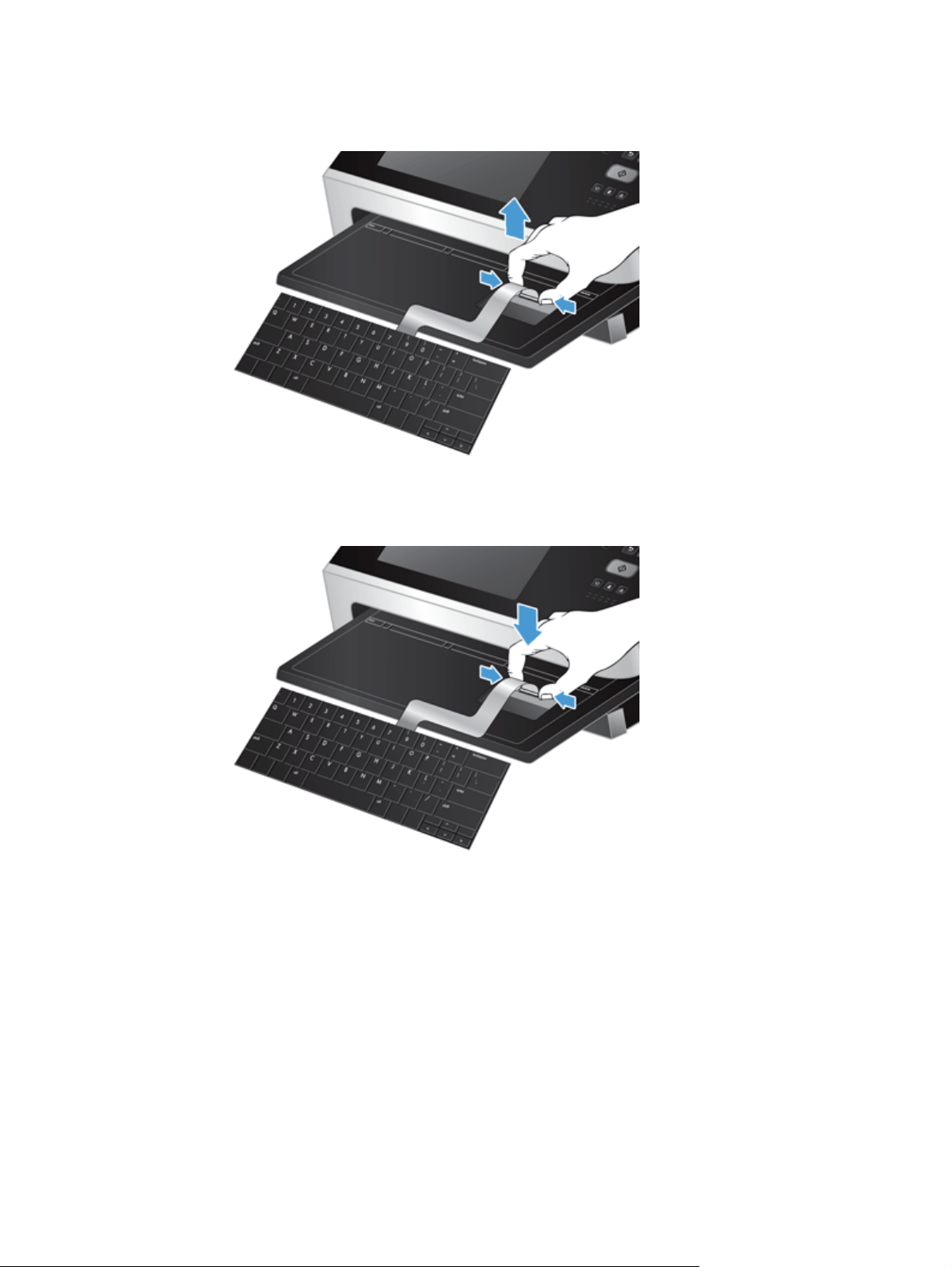
b. Jemným stlačením konektora kábla uvoľnite kábel klávesnice a potom položte klávesnicu
nabok.
3. Vložte novú klávesnicu.
a. Pripojte kábel novej klávesnice.
SKWW
Výmena klávesnice
75
Page 84

b. Novú klávesnicu umiestnite nad rám klávesnice tak, aby ste pevné výčnelky na klávesnici
zarovnali so zárezmi na výčnelky na ráme (1), opatrne zatlačte klávesnicu do rámu
klávesnice (2) a potom zatlačte štyri posuvné výčnelky dovnútra, aby sa klávesnica zaistila
(3).
4. Opäť pripojte zdroj napájania k produktu a stlačením tlačidla Napájanie zapnite produkt.
Výmena pevného disku
Spoločnosť HP odporúča ako súčasť osvedčeného postupu vykonávať pravidelné plánované
zálohovanie. Pravidelné zálohovanie údajov slúži ako prevencia pred stratou údajov v prípade
zlyhania pevného disku.
Ak chcete vymeniť pevný disk, postupujte podľa nasledujúcich krokov.
1. Stlačením tlačidla Napájanie vypnite produkt (1), odpojte produkt od zdroja napájania (2)
a potom odpojte kábel siete Ethernet (3).
Ak ho používate, odstráňte káblový bezpečnostný zámok (niekedy sa nazýva zámok
„Kensington“).
76 Kapitola 8 Výmena a inštalácia súčastí SKWW
Page 85

2. Uvoľnite dve skrutky, ktoré zaisťujú zostavu zásuviek zadného panela na produkte (1), a potom
vysuňte zostavu zásuviek von.
Pri vysúvaní zostavy zásuviek môžete cítiť mierny odpor.
3. Opatrne nadvihnite páčku vodiacej lišty na ľavej čelnej hrane pevného disku (1), posuňte disk
dopredu (2) a potom odpojte kábel od pevného disku.
SKWW
4. Vyberte pevný disk zo zostavy zásuviek a položte pevný disk nabok.
Výmena pevného disku
77
Page 86

5. Vyberte čierne plastové vodiace lišty z disku, ktorý ste práve vybrali a potom ich pripojte
k novému disku.
6. Pevný disk zasúvajte do skrinky na jednotku, až kým nezapadne na miesto, pričom zaistite, aby
kolíky na bokoch vodiacich líšt zapadli do otvorov na skrinke na jednotku. Potom pripojte kábel
jednotky k jednotke.
POZNÁMKA: Nezabudnite zasunúť kábel jednotky pod zábranu kábla.
7. Zasuňte zostavu zásuviek zadného panela na miesto (dávajte pozor, aby ste nestlačili žiadne
káble), ubezpečte sa, že zostava zásuviek je pevne umiestnená v skrinke, a potom dotiahnite
skrutky.
8. Znova pripojte napájanie, káble siete Ethernet a bezpečnostný zámok káblového typu (voliteľné)
a stlačením tlačidla napájania zapnite produkt.
78 Kapitola 8 Výmena a inštalácia súčastí SKWW
Page 87

Inštalácia karty Jetdirect
Ak chcete inštalovať kartu Jetdirect, postupujte podľa týchto krokov.
1. Stlačením tlačidla Napájanie vypnite produkt (1), odpojte produkt od zdroja napájania (2)
a potom odpojte kábel siete Ethernet (3).
2. Uvoľnite dve skrutky, ktoré zaisťujú kryt platne karty Jetdirect na zadnej časti produktu (1),
a potom vyberte kryt platne (2) a položte ho nabok.
3. Vyberte náhradnú kartu Jetdirect z obalu a kartu vložte do zásuvky na kartu výčnelkom nahor
(podľa obrázka).
a. Kartu zarovnajte s vodiacimi koľajničkami v zásuvke.
b. Pevne zatláčajte kartu do zásuvky, až kým karta nezapadne na miesto (2), a potom zaistite
kartu pomocou skrutiek krytu platne (1).
SKWW
Inštalácia karty Jetdirect
79
Page 88

4. Pripojte kábel siete Ethernet k formátovaču (1), znova pripojte zdroj napájania (2) a potom
stlačením tlačidla napájania zapnite produkt (3).
Inštalácia príslušenstva do konzoly na pripojenie hardvéru
Do konzoly na pripojenie hardvéru (HIP) môžete nainštalovať osobitne zakúpené príslušenstvo HP
(napríklad snímač vzdialenosti, snímač odtlačkov prstov alebo snímač magnetických znakov).
POZNÁMKA: Tento postup popisuje inštaláciu čítača kariet. Kroky s popisom ak je to
relevantné sa nemusia vzťahovať na ostatné príslušenstvo HIP. Vždy sa riaďte pokynmi na inštaláciu
dodanými s vaším príslušenstvom.
Ak chcete nainštalovať príslušenstvo do konzoly HIP, postupujte takto:
1. Stlačením tlačidla napájania vypnite produkt (1) a potom odpojte kábel napájania (2).
80 Kapitola 8 Výmena a inštalácia súčastí SKWW
Page 89

2. Vložte okraj kreditnej karty do štrbiny navrchu krytu konzoly HIP, kryt jemne vypáčte a zložte.
3. Vyberte príslušenstvo HIP z balenia a nainštalujte ho do konzoly HIP.
a. Pripojte kábel USB príslušenstva do konektora na ľavej strane konzoly HIP.
b. Pripojte kábel USB do konektora na príslušenstve (1) a potom pripojte uzemňovací konektor
k uzemňovaciemu pásiku na príslušenstve (ak je to relevantné) (2).
POZNÁMKA: Zobrazené konektory sa vzťahujú na čítač kariet. Konektor kábla vášho
príslušenstva sa môže mierne odlišovať a nemusí obsahovať uzemňovací konektor.
SKWW
Inštalácia príslušenstva do konzoly na pripojenie hardvéru
81
Page 90

c. Zarovnajte kolíky na spodnej strane príslušenstva s konektormi konzoly HIP, vložte
príslušenstvo do konzoly HIP a potom ho jemne zatlačte nadol, aby sa zachytilo na mieste.
4. Pripojte kábel napájania a stlačením tlačidla napájania zapnite produkt.
82 Kapitola 8 Výmena a inštalácia súčastí SKWW
Page 91

9 Riešenie problémov
Táto časť obsahuje riešenia bežných problémov s produktom.
Chyby skenera
●
Základné tipy na riešenie problémov
●
Problémy pri inštalácii
●
Inicializácia alebo problémy s hardvérom
●
Produkt sa zastavil alebo vypol
●
Problémy s podávaním papiera
●
Produkt prestal správne fungovať
●
Riešenie problémov s e-mailom
●
Riešenie sieťových problémov
●
Obnovenie výrobných nastavení
●
Obráťte sa na podporu spoločnosti HP
●
Ďalšie riešenia problémov nájdete v pomocníkovi skenovacieho programu spoločnosti HP, ktorý
používate.
Chyby skenera
Pri odstraňovaní chyby postupujte podľa zobrazených pokynov, prípadne videa, ak je k dispozícii.
Chyba Popis
Podávač ADF je prázdny V podávači dokumentov nebol zistený žiadny dokument.
Porucha automatickej
kalibrácie
Porucha komunikácie Vyskytla sa porucha komunikácie so skenerom.
Porucha ventilátora Ventilátor produktu má poruchu.
Chyba hardvéru Vyskytlo sa zlyhanie hardvéru.
Otvorený poklop Poklop podávača dokumentov je otvorený alebo nesprávne zatvorený.
Porucha lampy Došlo k poruche na lampe produktu.
Chyba podania strany Produkt zistil nesprávny výber strán podávača dokumentov (cez produkt napríklad
Keď sa produkt pokúsil pred skenovaním kalibrovať, došlo k hardvérovej poruche.
neprešli žiadne strany).
SKWW
Podanie viacerých strán Produkt zistil chybu, pričom bolo podaných viacero strán súčasne.
Chyby skenera
83
Page 92

Chyba Popis
Chyba snímača podávania
viacerých strán
Zaseknutý papier Produkt zistil zaseknutie strán v podávači dokumentov.
Snímač podávania viacerých strán produktu má poruchu.
Základné tipy na riešenie problémov
Jednoduché problémy, ako sú šmuhy na skenovacom skle alebo uvoľnené káble, môžu spôsobiť, že
produkt bude produkovať rozmazané naskenované dokumenty, fungovať neočakávaným spôsobom
alebo nebude fungovať vôbec. Keď sa stretnete s problémami pri skenovaní, vždy skontrolujte
nasledujúce položky.
Ak sú naskenované dokumenty rozmazané, skontrolujte, či nie je špinavá skenovacia lišta naľavo
●
od skenovacieho skla alebo či na nej nie sú šmuhy. Ak áno, vyčistite skenovaciu lištu.
Ak skenujete dokument, ktorý bude analyzovaný pomocou softvéru OCR (optické rozpoznávanie
znakov), uistite sa, že je originálny dokument pre analýzu dostatočne zreteľný.
Uistite sa, že káble siete Ethernet a napájacie káble sú pevne zasunuté v príslušných konektoroch
●
na zadnej strane produktu a že napájací kábel je pripojený do fungujúcej elektrickej zásuvky
alebo prepäťovej ochrany.
Uistite sa, že je produkt napájaný.
●
Skontrolujte, či svieti zelená dióda LED na škatuľke napájania.
Ak zelená dióda LED nesvieti, skontrolujte, či je prúd v zásuvke elektrického vedenia alebo
v prepäťovej ochrane, do ktorých je napájanie zapojené.
Ak je v zásuvke alebo v prepäťovej ochrane prúd, no zelená dióda LED stále nesvieti, zdroj
napájania môže byť pokazený. O pomoc požiadajte prostredníctvom stránky
www.hp.com/
support.
Skontrolujte, či sú obe diódy LED stavu formátovača na zostave zásuviek zadného panela zelené
●
(jedna dióda musí svietiť, druhá musí blikať). To znamená, že formátovač funguje správne.
Uistite sa, že tlačidlá produktu sú zapnuté.
●
Stlačením tlačidla Napájanie vypnite produkt, počkajte 30 sekúnd a potom stlačte tlačidlo
●
Napájanie znova, aby ste produkt zapli.
Uistite sa, že je poklop automatického podávača dokumentov (ADF) zatvorený.
●
Overte, či je produkt pripojený k sieti LAN a či je produkt správne konfigurovaný na používanie
●
siete.
Ak problémy pretrvávajú, je možné, že firmvér alebo súvisiace ovládače sú zastarané alebo
poškodené. Navštívte stránku
www.hp.com/support, kde nájdete aktualizácie firmvéru a ovládačov
pre svoj produkt.
84 Kapitola 9 Riešenie problémov SKWW
Page 93

Problémy pri inštalácii
Typ kábla Činnosť
Napájací kábel Napájací kábel prepája produkt so sieťovou zásuvkou.
Zaistite, aby bol napájací kábel bezpečne pripojený k produktu.
●
Uistite sa, či je napájací kábel bezpečne pripojený medzi produktom a elektrickou
●
zásuvkou pod prúdom, prípadne prepäťovou ochranou.
Ak je napájací kábel pripojený k prepäťovej ochrane, skontrolujte, či je prepäťová
●
ochrana zapojená do zásuvky a zapnutá.
Stlačením tlačidla Napájanie vypnite produkt, počkajte 30 sekúnd a potom stlačte
●
tlačidlo Napájanie znova, aby ste produkt zapli.
Ethernetový kábel Uistite sa, či je ethernetový kábel bezpečne pripojený k produktu a sieťovému smerovaču,
ethernetovému konektoru alebo ethernetovému prepínaču.
Ďalšie informácie o riešení problémov s ethernetovým zariadením nájdete na lokalite
www.hp.com/support. Vyberte svoju krajinu/oblasť a pomocou nástroja na vyhľadávanie
vyhľadajte témy týkajúce sa riešenia problémov Ethernet alebo sieť.
Inicializácia alebo problémy s hardvérom
Kontrola ethernetového pripojenia
●
Kontrola, či je produkt napájaný
●
Reštartovanie produktu
●
Kontrola ethernetového pripojenia
1. Presvedčte sa, či je ethernetový kábel pevne pripojený k produktu a smerovaču, ethernetovému
konektoru alebo ethernetovému prepínaču.
2. Ak je ethernetový kábel pripojený k sieťovému smerovaču alebo ethernetovému prepínaču, skúste
ho pripojiť k inému portu na smerovači alebo na prepínači.
3. Stlačením tlačidla Napájanie vypnite produkt, počkajte 30 sekúnd a potom stlačte tlačidlo
Napájanie znova, aby ste produkt zapli.
SKWW
Problémy pri inštalácii
85
Page 94

Kontrola, či je produkt napájaný
Napájací kábel prepája produkt so sieťovou zásuvkou.
Skontrolujte, či je napájací kábel bezpečne pripojený k produktu a elektrickej zásuvke pod
●
prúdom.
Ak je napájací kábel pripojený k prepäťovej ochrane, skontrolujte, či je prepäťová ochrana
●
zapojená do zásuvky a zapnutá.
Uistite sa, že je produkt napájaný.
●
Skontrolujte, či svieti zelená dióda LED na škatuľke napájania.
Ak zelená dióda LED nesvieti, skontrolujte, či je prúd v zásuvke elektrického vedenia alebo
v prepäťovej ochrane, do ktorých je napájanie zapojené.
Ak je v zásuvke alebo v prepäťovej ochrane prúd, no zelená dióda LED stále nesvieti, zdroj
napájania môže byť pokazený. O pomoc požiadajte prostredníctvom stránky
support.
Ak problém pretrvá aj po overení vyššie uvedených bodov, postupujte takto:
1. Stlačením tlačidla Napájanie vypnite produkt a potom odpojte napájací kábel.
2. Počkajte 30 sekúnd.
3. Opäť pripojte napájací kábel a potom zapnite produkt.
www.hp.com/
Reštartovanie produktu
Ak sa pri pokuse o použitie produktu zobrazí chybové hlásenie Inicializácia skenera zlyhala,
Skener sa nenašiel alebo podobné hlásenie, reštartujte produkt.
Ak chcete produkt reštartovať, postupujte takto:
1. Stlačením tlačidla Napájanie vypnite produkt a potom odpojte napájací kábel.
2. Počkajte 30 sekúnd.
3. Napájací kábel znovu pripojte a potom stlačte tlačidlo Napájanie.
Produkt sa zastavil alebo vypol
Na dotykovej obrazovke produktu sa zobrazuje hlásenie o pozastavení
●
Dostal(-a) som e-mail s oznamom o vypnutí produktu
●
Na dotykovej obrazovke produktu sa zobrazuje hlásenie o
pozastavení
Produkt zistil prehrievanie pevného disku a po 12 minútach zobrazovania hlásenia o pozastavení sa
sám vypne.
86 Kapitola 9 Riešenie problémov SKWW
Page 95

Dostal(-a) som e-mail s oznamom o vypnutí produktu
Produkt zistil prehrievanie pevného disku z dôvodu zlyhania ventilátora. Produkt sa vypol s cieľom
chrániť údaje na pevnom disku.
Problémy s podávaním papiera
Zasekávanie papiera, skresľovanie papiera alebo podávanie viacerých strán
●
Skenovanie krehkých originálov
●
Z produktu nevychádza papier
●
Originály sa vo výstupnom zásobníku dokumentov stáčajú
●
Spodná časť naskenovaného obrázku je odrezaná
●
Na skenovanom obrázku sa vyskytujú pruhy alebo škrabance
●
Položka vložená vo vstupnom zásobníku dokumentov sa opakovane zasekáva
●
Odstránenie zaseknutých médií z dráhy papiera
●
Zasekávanie papiera, skresľovanie papiera alebo podávanie
viacerých strán
Skontrolujte, či sú všetky valčeky na mieste a či sú všetky dvierka valčekov a poklop
●
automatického podávača dokumentov (ADF) zatvorené.
Ak sa zdá, že sa strany začínajú nakláňať počas podávania do dráhy papiera, pomocou softvéru
●
skontrolujte výsledné naskenované obrázky, či tiež nie sú šikmé.
Strany pravdepodobne neboli správne umiestnené. Vyrovnajte strany a nastavte vodiace lišty
●
papiera podľa stredu balíka.
Vodiace lišty papiera sa musia dotýkať bočných strán balíka papiera, aby skener fungoval
●
správne. Skontrolujte, či je balík papiera vyrovnaný a či sa ho vodiace lišty dotýkajú.
V podávači dokumentov alebo vo výstupnom zásobníku môže byť viac strán, než je maximálny
●
počet. Do podávača dokumentov vložte menej strán a odoberte strany z výstupného zásobníka.
Skontrolujte, či sa v dráhe papiera nenachádzajú kúsky papiera, spinky, svorky papiera alebo iné
●
čiastočky.
Na zníženie počtu nesprávne podaných hárkov papiera vyčistite dráhu papiera. Ak nesprávne
●
podávanie papiera pretrváva, vyčistite valčeky. Ak nesprávne podávanie papiera pretrváva,
vymeňte valčeky.
Skenovanie krehkých originálov
Ak chcete bezpečne skenovať krehké originály (fotografie alebo dokumenty na pokrčenom papieri
alebo na papieri s veľmi nízkou hmotnosťou), umiestnite originály na skenovacie sklo. Nepoužívajte
automatický podávač dokumentov (ADF).
SKWW
Problémy s podávaním papiera
87
Page 96

Z produktu nevychádza papier
Vložte znovu strany do podávača dokumentov, pričom zaistite, aby sa dotýkali valčekov.
Poklop automatického podávača dokumentov (ADF) pravdepodobne nie je poriadne zatvorený.
Otvorte poklop podávača ADF a potom naň pevne zatlačte a zatvorte ho.
Problém môže byť v hardvéri produktu. Na testovanie produktu použite nasledujúci postup:
1. Zaistite, aby bol zdroj napájania bezpečne pripojený k produktu a elektrickej zásuvke pod
prúdom alebo k prepäťovej ochrane. Skontrolujte, či svieti zelená dióda LED na kryte zdroja
napájania a overte tak, že je zdroj napájania funkčný.
2. Ak je zdroj napájania pripojený k prepäťovej ochrane, skontrolujte, či je prepäťová ochrana
zapojená do zásuvky a zapnutá.
3. Stlačením tlačidla Napájanie vypnite produkt a potom odpojte napájací kábel.
4. Počkajte 30 sekúnd.
5. Napájací kábel znovu pripojte k produktu a potom stlačte tlačidlo Napájanie.
6. Skúste oskenovať ďalšiu stranu.
Originály sa vo výstupnom zásobníku dokumentov stáčajú
V suchom prostredí sa originálne dokumenty s ľahkou váhou, ako sú napríklad tie vytlačené na
samoprepisovom papieri, môžu vo výstupnom zásobníku stáčať. Ak chcete stáčanie minimalizovať,
vyrovnajte skrútené okraje na pôvodných dokumentoch skôr, ako ich umiestnite do podávača
dokumentov. Ak nemôžete ohnuté okraje vyrovnať, uistite sa, že sú položené tvárou nadol, keď
originálne dokumenty vkladáte do podávača dokumentov.
Spodná časť naskenovaného obrázku je odrezaná
Štandardne dokáže skenovací softvér skenovať médiá s dĺžkou do 356 mm . Pri dlhších stránkach sa
koniec dokumentu nedostane na skenovaný obrázok.
Na skenovanom obrázku sa vyskytujú pruhy alebo škrabance
Po vykonaní každého kroku skúste naskenovať ďalšiu stránku, aby ste zistili, či sú na naskenovanom
dokumente stále viditeľné šmuhy alebo škrabance. Ak áno, vykonajte ďalší krok. Informácie o čistení
produktu nájdete v časti Starostlivosť a údržba.
Skontrolujte, či sú originály dokumentov čisté a nepokrčené.
●
Vyčistite skenovaciu lištu, ktorá sa nachádza naľavo od skenovacieho skla.
●
Vyčistite valčeky manuálne.
●
88 Kapitola 9 Riešenie problémov SKWW
Page 97

Položka vložená vo vstupnom zásobníku dokumentov sa opakovane zasekáva
Dokument pravdepodobne nespĺňa kritériá na vhodné originály.
●
Na origináli dokumentu môžu byť cudzie predmety, napríklad zošívacia svorka alebo
●
samolepiace poznámky, ktoré treba odstrániť.
Skontrolujte, či sa vodiace lišty papiera dotýkajú originálu.
●
Odstránenie zaseknutých médií z dráhy papiera
Postup odstránenia zaseknutého papiera:
1. Otvorte poklop automatického podávača dokumentov (ADF).
2. Z dráhy papiera odstráňte originály a všetky prekážky.
TIP: Pomocou zeleného vrúbkovaného kolieska na ľavej strane otvoreného poklopu originály
manuálne posúvate cez dráhu papiera.
3. Vyberte pozadie duplexu podávača ADF, odstráňte všetky nečistoty a potom komponent zasuňte
naspäť do puzdra, kým nezapadne na svoje miesto.
4. Zatvorte poklop podávača ADF, kým nezapadne na svoje miesto.
SKWW
Problémy s podávaním papiera
89
Page 98

5. Do podávača dokumentov znova vložte nenaskenované originály.
6. Začnite znova skenovať.
V prípade opakovaných zaseknutí sa ubezpečte, že dvierka poklopu sú správne zatvorené.
Produkt prestal správne fungovať
Ak produkt prestane skenovať, postupujte podľa nasledujúcich krokov. Po každom kroku spustite
skener, aby ste videli, či produkt funguje. Ak problém pretrváva, pokračujte ďalším krokom.
1. Kábel môže byť uvoľnený. Uistite sa, že káble ethernetu, káble napájacieho zdroja a napájacie
káble sú riadne pripojené.
2. Uistite sa, že produkt je napájaný.
a. Skontrolujte, či svieti zelená dióda LED na kryte napájania.
b. Ak zelená dióda LED nesvieti, skontrolujte, či je prúd v zásuvke elektrického vedenia alebo
v prepäťovej ochrane, do ktorého je kábel napájania zapojený a či je napájací kábel
správne pripojený k napájaciemu zdroju a produktu.
c. Ak je v zásuvke alebo v prepäťovej ochrane prúd, no zelená dióda LED stále nesvieti, zdroj
napájania môže byť pokazený. Sprievodné informácie nájdete v
3. Stlačením tlačidla Napájanie vypnite produkt, počkajte 30 sekúnd a potom sa dotknite tlačidla
Napájanie znova, aby ste produkt zapli.
www.hp.com/support.
Riešenie problémov s e-mailom
Ak nie je možné pomocou funkcie digitálneho odosielania odosielať e-maily, možno bude potrebné
znova nastaviť adresu brány SMTP alebo adresu brány LDAP. Pozrite si konfiguračnú stránku, aby ste
zistili aktuálne adresy brán SMTP a LDAP. Na kontrolu platnosti adries brán SMTP a LDAP použite
nasledujúce postupy.
Overenie platnosti adresy brány SMTP
POZNÁMKA: Kroky sú určené pre operačný systém Windows.
1. Otvorte príkazový riadok MS-DOS: kliknite na tlačidlo Štart, na položku Spustiť a potom
napíšte cmd.
2. Zadajte telnet a adresu brány SMTP a potom číslo 25, čo je port, cez ktorý produkt
komunikuje. Zadajte napríklad telnet 123.123.123.123 25, pričom „123.123.123.123“
predstavuje adresu brány SMTP.
3.
Stlačte kláves Enter. Ak je adresa brány SMTP neplatná, odpoveď obsahuje hlásenie Could
not open connection to the host on port, 25: Connect failed. (Nepodarilo
sa pripojiť k hostiteľovi na porte, 25: Pripojenie zlyhalo.)
4. Ak adresa brány SMTP nie je platná, obráťte sa na administrátora siete.
90 Kapitola 9 Riešenie problémov SKWW
Page 99

Overenie platnosti adresy brány LDAP
POZNÁMKA: Kroky sú určené pre operačný systém Windows.
1. Otvorte Windows Explorer. Do riadka s adresou napíšte LDAP:// ihneď nasledované adresou
brány LDAP. Napíšte napríklad LDAP://12.12.12.12, pričom „12.12.12.12" predstavuje
adresu brány LDAP.
2. Stlačte kláves Enter. Ak je adresa brány LDAP platná, otvorí sa dialógové okno Vyhľadať
osoby.
3. Ak adresa brány LDAP nie je platná, obráťte sa na administrátora siete.
Riešenie sieťových problémov
Skontrolujte nasledujúce položky, aby ste si overili, či produkt komunikuje so sieťou. Pred začatím si
pozrite informačné strany.
Ak sa po skontrolovaní týchto položiek stále nemôžete pripojiť k sieti, pozrite si
1. Sú váš zdroj a napájacie káble správne pripojené a je produkt zapnutý?
2. Sú správne zapojené sieťové káble?
Uistite sa, že produkt je pripojený k sieti pomocou príslušného portu a kábla. Skontrolujte každé
káblové spojenie, aby ste sa uistili, že je zabezpečené a na správnom mieste. Ak problém
pretrváva, vyskúšajte iné káble alebo porty na rozbočovači alebo na prijímači.
3. Je správne nastavená rýchlosť prepojenia a nastavenia obojstrannej tlače?
Spoločnosť Hewlett-Packard odporúča ponechať tieto nastavenia v automatickom režime
(štandardné nastavenie).
4. Môžete otestovať „ping“ produktu pomocou jeho IP adresy?
Použite príkazový riadok na zistenie ping produktu z počítača. Napríklad:
ping 192.168.45.39
Uistite sa, že ping zobrazuje spiatočné časy.
Ak dokážete skontrolovať ping produktu, overte, či je konfigurácia IP adresy produktu v počítači
správna. Ak je správna, odstráňte produkt a potom ho opätovne pridajte.
Ak príkaz ping zlyhal, overte, či sú zapnuté sieťové rozbočovače a potom overte, či sieťové
nastavenia, produkt a počítač sú nakonfigurované pre rovnakú sieť.
www.hp.com/support.
SKWW
5. Pridali sa k sieti nejaké softvérové aplikácie?
Uistite sa, že sú kompatibilné a že sú nainštalované správne.
Riešenie sieťových problémov
91
Page 100

6. Je váš protokol zapnutý?
Pomocou vstavaného webového servera skontrolujte stav protokolov.
7. Zobrazuje sa produkt v aplikácii HP Web Jetadmin alebo v inej aplikácii správy?
Skontrolujte sieťové nastavenia na obrazovke konfigurácie siete.
●
Skontrolujte sieťové nastavenia produktu pomocou ovládacieho panela produktu.
●
Obnovenie výrobných nastavení
Ak chcete obnoviť nastavenia od výrobcu, postupujte podľa týchto krokov:
1. Dotknite sa tlačidla Správa, tlačidla Všeobecné nastavenia a potom tlačidla Obnoviť výrobné
nastavenia.
2. Dotknite sa tlačidiel súvisiacich s podsystémami, ktoré chcete obnoviť na nastavenia od výrobcu,
a potom sa dotknite tlačidla Obnoviť.
Obráťte sa na podporu spoločnosti HP
Kontaktné údaje oddelenia technickej podpory nájdete na adrese www.hp.com/support.
92 Kapitola 9 Riešenie problémov SKWW
